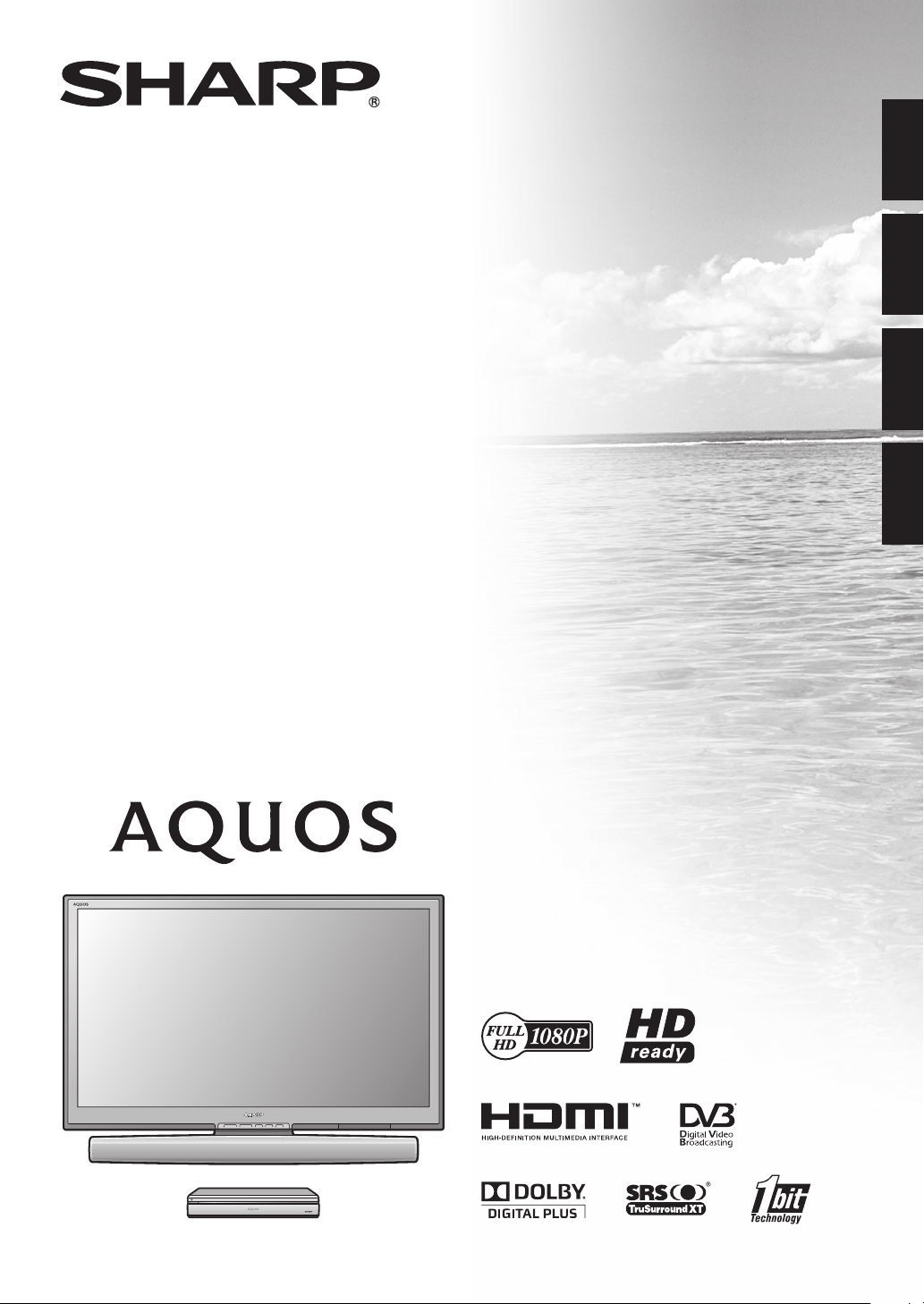
LC-52XS1E
LC-65XS1E
TU-X1E
LCD-FÄRG-TV
NESTEKIDENÄYTTÖINEN VÄRITELEVISIO
LCD FARVEFJERNSYN
LCD FARGEFJERNSYN
SVENSKASUOMIDANSKNORSK
BRUKSANVISNING
KÄYTTÖOHJE
BRUGSVEJLEDNING
BRUKERHÅNDBOK
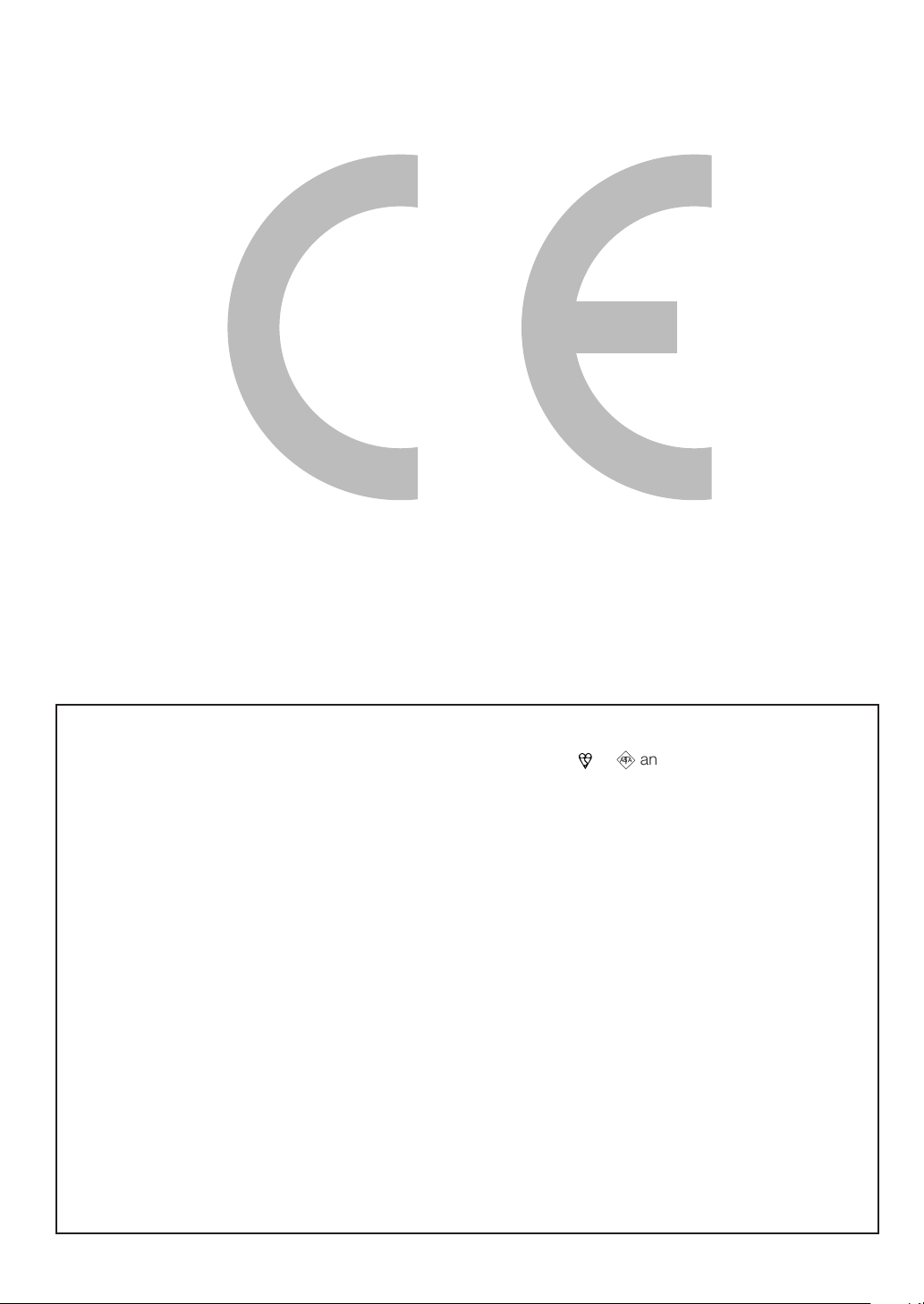
SPECIAL NOTE FOR USERS IN THE U.K.
The mains lead of this product is fitted with a non-rewireable (moulded) plug incorporating a 13A fuse. Should the
fuse need to be replaced, a BSI or ASTA approved BS 1362 fuse marked
which is also indicated on the pin face of the plug, must be used.
Always refit the fuse cover after replacing the fuse. Never use the plug without the fuse cover fitted.
In the unlikely event of the socket outlet in your home not being compatible with the plug supplied, cut off the mains
plug and fit an appropriate type.
)5)
or
and of the same rating as above,
DANGER:
The fuse from the cut-off plug should be removed and the cut-off plug destroyed immediately and disposed of in a
safe manner.
Under no circumstances should the cut-off plug be inserted elsewhere into a 13A socket outlet, as a serious electric
shock may occur.
To fit an appropriate plug to the mains lead, follow the instructions below:
IMPORTANT:
The wires in the mains lead are coloured in accordance with the following code:
Blue: Neutral
Brown: Live
As the colours of the wires in the mains lead of this product may not correspond with the coloured markings
identifying the terminals in your plug, proceed as follows:
• The wire which is coloured blue must be connected to the plug terminal which is marked N or coloured black.
• The wire which is coloured brown must be connected to the plug terminal which is marked L or coloured red.
Ensure that neither the brown nor the blue wire is connected to the earth terminal in your three-pin plug.
Before replacing the plug cover make sure that:
• If the new fitted plug contains a fuse, its value is the same as that removed from the cut-off plug.
• The cord grip is clamped over the sheath of the mains lead, and not simply over the lead wires.
IF YOU HAVE ANY DOUBT, CONSULT A QUALIFIED ELECTRICIAN.
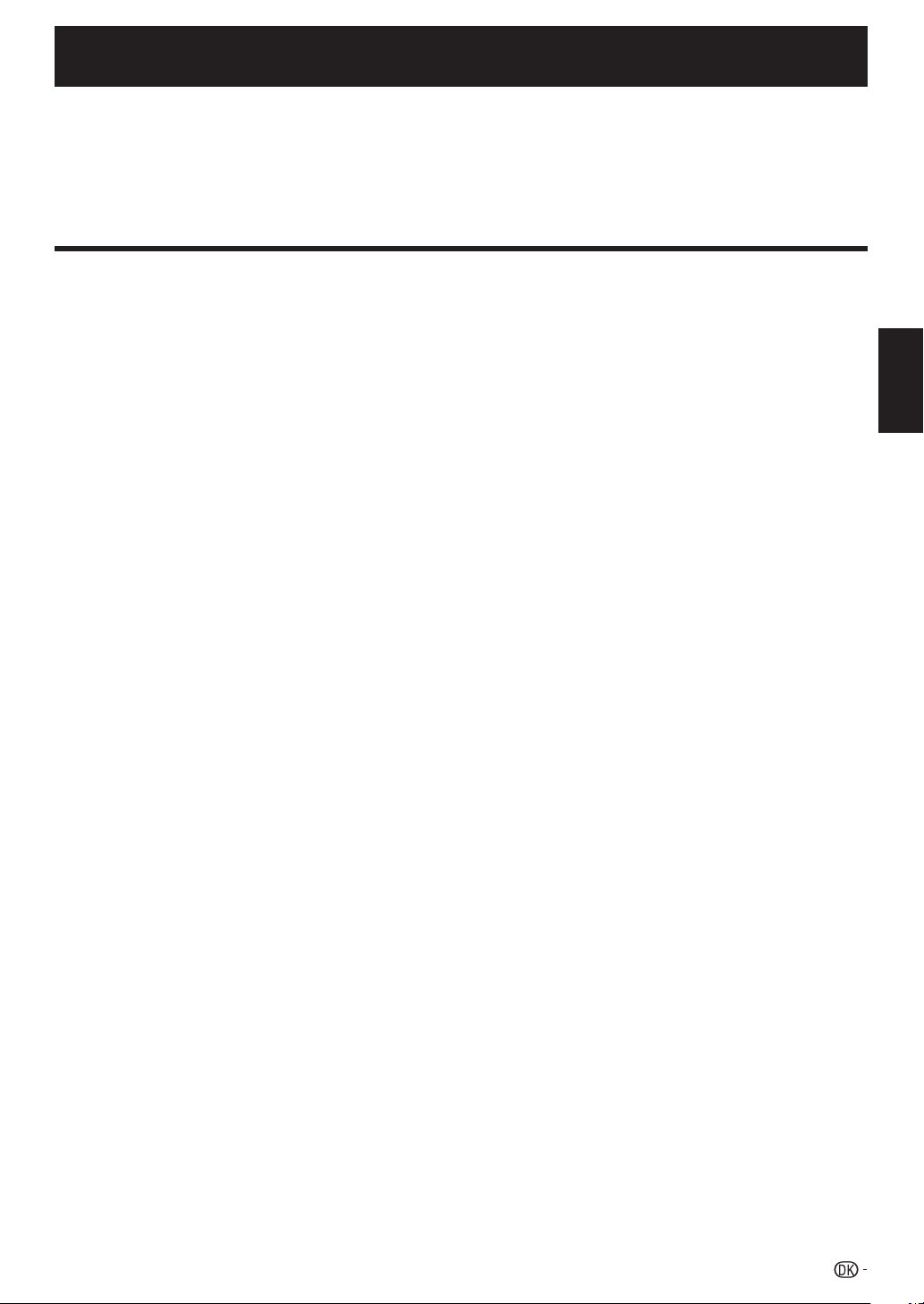
BRUGSVEJLEDNING
”Fjernsyn”, når termen anvendes i denne vejledning, refererer til displayet og AVC-systemet.
•
Illustrationerne og skærmvisningerne i denne brugsvejledning er udelukkende ment som forklaring og kan variere en smule fra
•
DANSK
de reelle handlinger.
Eksemplerne, der anvendes i denne vejledning, er baseret på modellen LC-52XS1E.
•
Modellen er kompatibel med H.264 (MPEG4 H.264, MPEG4 AVC, MPEG4 AVC/H.264) komprimerede udsendelser.
•
Se side 59 angående betydningen af forkortede termer.
•
Indhold
Indhold ..............................................................................................1
Indledning .........................................................................................2
Kære SHARP-kunde ..................................................................2
Vigtige sikkerhedsforskrifter .......................................................2
Varemærker ...............................................................................2
Fjernbetjening ............................................................................3
Delnavn .....................................................................................4
Display (set forfra/set fra siden) ............................................4
AVC-system (set forfra/set bagfra) ........................................4
AVC-system (set nedefra) .....................................................4
Forberedelse ....................................................................................5
Medfølgende tilbehør ................................................................. 5
Ekstraudstyr ..............................................................................5
Isætning af batterierne ...............................................................6
Anvendelse af fjernbetjeningen ...................................................6
Forsigtighedsregler for fjernbetjeningen ................................ 6
Lynguide ...........................................................................................7
Oversigt over indledende installation ..........................................7
Inden du tænder for hovedstrømmen .........................................8
Forberedelse af displayet .....................................................8
Indstilling af fjernsyns- og antennekabler ..............................9
Hvordan man tænder og kører den indledende automatiske
installation .............................................................................10
Isætning af netledningen i stikkontakten .............................10
Tænd for og kør den automatiske installation .....................10
Indledende auto-installation .....................................................11
Kontrol af signalstyrke og kanalstyrke (DVB-T/C) ................16
Kontrol af signalstyrke og kanalstyrke (DVB-S) ...................16
Hvordan man ser fjernsyn ............................................................17
Daglig anvendelse ....................................................................17
Tænde/slukke ....................................................................17
Skift mellem digitale og analoge udsendelser samt
sattelitudsendelser ..........................................................17
Skift af kanaler ...................................................................17
Valg af ekstern videokilde ...................................................17
Valg af lydindstilling ............................................................ 17
EPG .........................................................................................18
EPG-oversigt ...........................................................................18
Nyttige indstillinger for brug af EPG ..........................................18
Valg af et program ved hjælp af EPG ........................................19
Timeroptagelse ved hjælp af EPG ............................................ 20
Annullering af timeroptagelsen .................................................20
Tekst-tv .................................................................................... 21
Anvendelse af MHEG-5-programmet (kun Storbritannien) ........ 21
Tilslutning af eksterne apparater .................................................22
Introduktion til tilslutningerne ....................................................22
HDMI-tilslutning..................................................................23
Komponenttilslutning .........................................................23
S-VIDEO/VIDEO-tilslutning .................................................23
SCART-tilslutning ............................................................... 24
Styring af apparater med SCART ved hjælp af AV Link ....... 24
Højttaler-/forstærker-tilslutning ........................................... 25
Isætning af CA-kort .................................................................. 26
AQUOS LINK ..................................................................................27
Styring af HDMI-apparater ved hjælp af AQUOS LINK .............27
AQUOS LINK-tilslutning ...........................................................27
AQUOS LINK-indstilling............................................................28
Betjening af et AQUOS LINK-apparat.......................................29
MENU-anvendelse .........................................................................30
Hvad er MENU? ....................................................................... 30
Almindelig anvendelse ........................................................30
Basal indstilling..............................................................................31
Billedindstillinger ......................................................................31
AV MODE...........................................................................32
Lydindstillinger .........................................................................32
Strømbesparelsesindstillinger ...................................................33
Kanalindstillinger ......................................................................34
Auto-installation .................................................................34
Programindstilling ............................................................... 34
Indstillinger af kodeord/børnesikring ...................................37
Sprogindstillinger (sprog, undertekst, multi-lyd) ........................ 37
Nyttige funktioner, når du ser fjernsyn ........................................38
Valg af billedstørrelse ............................................................... 38
Automatisk valg af WSS-billedstørrelsen ............................38
Manuelt valg af WSS-billedstørrelsen .................................38
Manuelt valg af billedstørrelsen ........................................... 38
Manuelt valg af billedstørrelsen til optagelse .......................39
Automatisk valg af HDMI-billedstørrelsen ...........................39
Andre billed- og lydindstillinger .................................................39
Indstilling af billedpositionen ............................................... 39
Automatisk lydstyrkeregulering ...........................................39
Udsender kun lyd ...............................................................39
Display-indstillinger ..................................................................40
Kanal-display .....................................................................40
Tids- og titelvisning ............................................................40
Andre nyttige egenskaber ............................................................41
Indstilling når eksterne apparater anvendes..............................41
Indstillinger af indgangskilde ...............................................41
Overspring af specificeret indgang .....................................41
Indstillinger af farvesystem .................................................41
Ekstra egenskaber ...................................................................41
Tilslutning af USB-enhed ..........................................................42
USB-billedviser/musikafspiller ..................................................42
Foto-indstilling .................................................................... 42
Musik-modus .....................................................................43
USB-enhedskompatibilitet .......................................................43
Galleritilstand ...........................................................................44
Grundlæggende betjening i galleritilstand .................................44
Galleritilstandsindstilling ...........................................................44
Fejlfinding for galleritilstand .................................................45
Tilslutning af en pc ........................................................................46
Tilslutning af en pc ...................................................................46
Visning af et pc-billede på skærmen ........................................46
Valg af skærmformat ..........................................................46
Automatisk indstilling af pc-billedet ..................................... 47
Manuel indstilling af pc-billedet ...........................................47
Valg af indgangsopløsning ....................................................... 47
RS-232C port-specifikationer ................................................... 48
Oversigt over pc-kompabilitet ..................................................49
RS-232C kommandoliste ......................................................... 49
Tillæg ..............................................................................................50
Anvendelse af den universelle fjernbetjening .............................50
Fejlfinding ................................................................................54
Opdatering af dit fjernsyn via DVB-T ........................................55
Nulstil ....................................................................................... 55
Identifikation ............................................................................55
Opdatering af fjernsynet via USB..............................................56
Specifikationer .........................................................................57
Bortskaffelse efter brug ............................................................58
Liste over forkortelser ............................................................... 59
DANSK
1

Indledning
Kære SHARP-kunde
Tak for købet af dette SHARP LCD-farvefjernsyn. Læs venligst afsnittet Vigtige sikkerhedsforskrifter omhyggeligt inden
ibrugtagning af dette produkt, således at sikkerheden opretholdes, og mange års problemfri anvendelse af produktet sikres.
Vigtige sikkerhedsforskrifter
Rengøring—Tag netledningen ud af stikkontakten i væggen, inden rengøring af produktet udføres. Rengør poduktet med
•
en fugtig klud. Anvend ikke flydende rengøringsmidler eller aerosol-rengøringsmidler til rengøringen.
Vand og fugt—Anvend ikke produktet i nærheden af vand, som for eksempel badekar, vaskebaljer, køkkenvaske,
•
vaskemaskiner, svømmebasin eller i en fugtig kælder.
Anbring ikke vaser eller andre beholdere, som indeholder vand, på produktet. Vandet kan blive spildt på
•
produktet med brand og/eller elektrisk stød til følge.
Stativ—Anbring ikke produktet på en ustabil rullevogn, et stativ, en trefod eller et bord. Dette kan bevirke,
•
at produktet falder ned, hvilket kan føre til alvorlig personskade og skade på produktet. Anvend kun en
rullevogn, et stativ, en konsol eller et bord, som anbefales af fabrikanten eller sælges med produktet.
Sørg for at følge fabrikantens anvisninger, hvis du monterer produktet på væggen. Anvend kun det af
fabrikanten anbefalede monteringsmateriale.
Hvis du flytter produktet, mens det er anbragt på en rullevogn, skal dette ske med den største
•
forsigtighed. Bratte standsninger, for megen kraft og en ujævn gulvflade kan bevirke, at produktet falder
ned fra rullevognen.
Ventilation—Ventilationsåbningerne og andre åbninger i kabinettet er beregnet til ventilation. Undlad
•
at tildække eller blokere disse ventilationsåbninger og huller, da utilstrækkelig ventilation kan medføre
overophedning og/eller afkortning af produktets levetid. Anbring ikke fjernsynet på en seng, en sofa, et
tæppe eller en lignende overflade, da dette kan blokere ventilationsåbningerne. Dette produkt er ikke
beregnet til indbygget installation. Det må ikke anbringes på et indelukket sted, som for eksempel i
en bogreol eller et rack, medmindre der sørges for passende ventilation eller fabrikantens anvisninger
følges.
Det i dette produkt anvendte LCD-panel er lavet af glas. Det kan derfor gå i stykker, hvis produktet tabes eller udsættes
•
for stød. Vær påpasselig med ikke at skære dig på glasskårene, hvis LCD-panelet er gået i stykker.
Varmekilder—Hold produktet borte fra varmekilder som for eksempel radiatorer, varmeapparater, ovne og
•
andre varmefrembringende produkter (inklusive forstærkere).
Hovedtelefoner—Indstil ikke lydstyrken til et højt niveau. Høreeksperter advarer mod længerevarende
•
lytning til høje lydstyrker.
For at forhindre brand, må man aldrig anbringe levende lys eller åben ild oven på eller i nærheden af
•
fjernsynet.
For at forhindre brand eller fare for stød, må man ikke anbringe netledningen under fjernsynet eller andre
•
tunge genstande.
Lad ikke et stillbillede stå på skærmen i længere tid, da et efterbillede derved kan dannes.
•
Når netstikket er sat i, vil der altid forbruges en smule strøm.
•
Servicering—Forsøg ikke selv at servicere produktet. Fjernelse af dækslerne kan udsætte dig for højspænding og andre
•
farlige forhold. Overlad al servicering til en kvalificeret person.
LCD-panelet er et meget højteknologisk produkt, som giver fine billeddetaljer.
På grund af et stort antal pixel, kan der af og til komme nogle få ikke-aktive pixel frem på skærmen som faste blå, grønne
eller røde punkter. Dette er inden for produktspecifikationerne og er ikke nogen fejl.
Forsigtighedsregler for transport af displayet
Når du transporterer displayet, må du ikke gøre det ved at holde i højtalerne. Sørg altid for, at displayet bæres af to personer,
som holder det med begge hænder—en hånd på hver side af displayet.
Varemærker
”HDMI, HDMI-logoet og High-Definition Multimedia Interface er varemærker eller registrerede varemærker tilhørende HDMI Licensing LLC.”
•
Fremstillet på licens fra Dolby Laboratories.
•
”Dolby” og det dobbelte D-symbol er varemærker tilhørende Dolby Laboratories.
•
TruSurround XT, SRS og h symbolet er varemærker, der tilhører SRS Labs, Inc.
•
TruSurround XT teknologien er inkorporeret under licens fra SRS Labs, Inc.
•
•
”HD ready”-logoet er et varemærke tilhørende EICTA.
DVB-logoet er et registreret varemærke tilhørende Digital Video Broadcasting—DVB—projektet.
•
”x.v.Colour” og
2
er varemærker tilhørende Sony Corporation.•
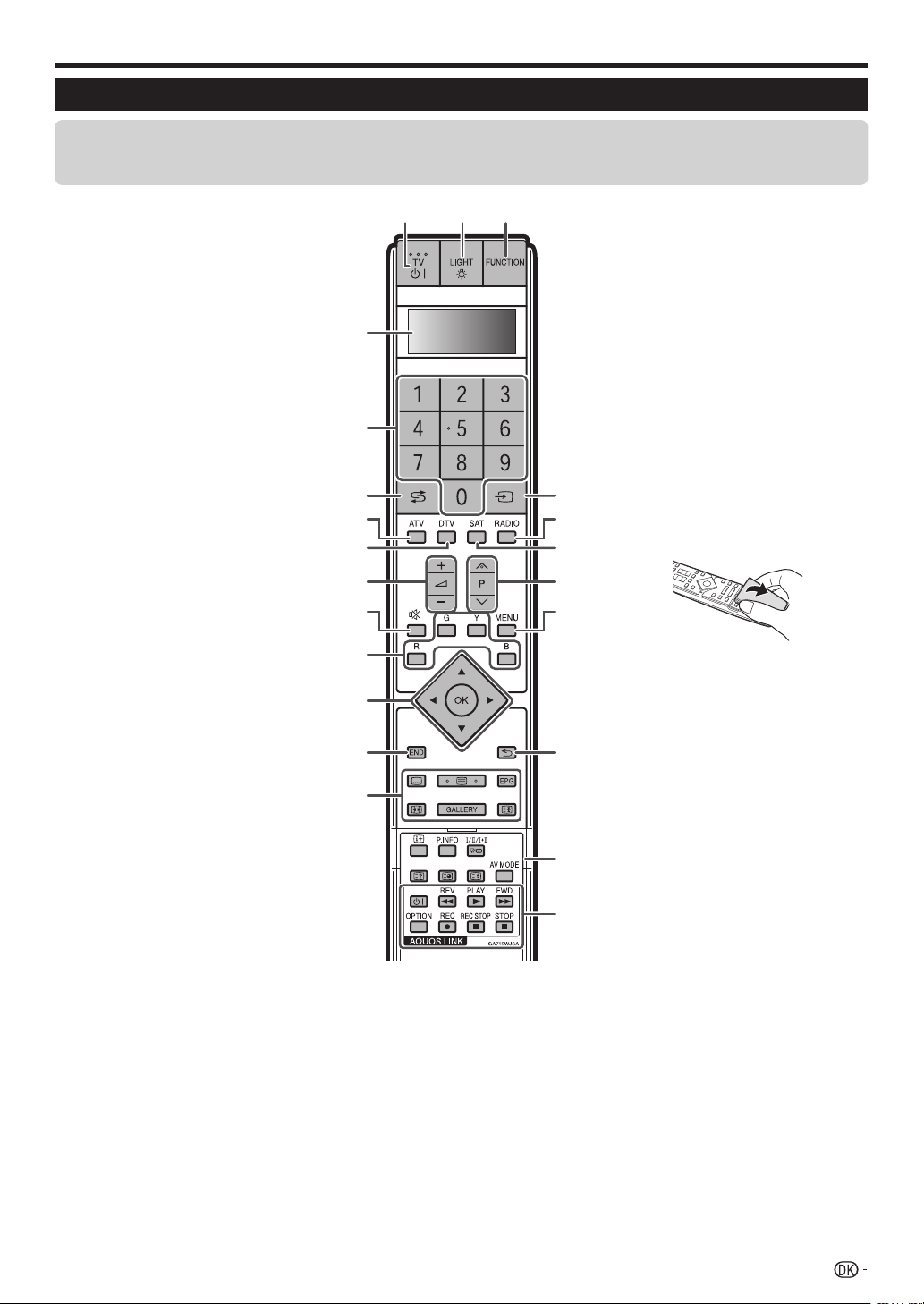
Indledning
Fjernbetjening
BEMÆRK
Symbolerne 8, 9 og 0 angiver, at knapperne bliver tilgængelige i den respektive betjeningsindstilling, når de anvendes som en
•
universel fjernbetjening.
TV B (fjernsyn standby/tændt) (side
1
17)
LIGHT D 8 9 0
2
Når der trykkes, vil de knapper, der
anvendes mest (Pr/s, ik/l,
talknapperne 0–9, A og b) lyse. Lyset
slukker, hvis der ikke udføres nogen
betjeninger inden for ca. fem sekunder.
Denne knap anvendes til at udføre
betjeninger i situationer med lidt lys.
FUNCTION 8 9 0
3
Tryk kortvarigt på denne knap (i mere end
0,2 sekund) og fjernbetjeningskontakterne
for betjening af DVD, SetTopBox
eller videobåndoptager samt aktuelt
installerede enheder angives i LCDvinduet.
Se side 50 angående brugen af denne
enhed som en universel fjernbetjening.
LCD-vindue 8 9 0
4
Denne skærm viser, hvilken enhed du
styrer pt. (TV, DVD, STB eller VCR).
Talknapperne 0–9 9
5
Indstil kanalen.
Indtast de ønskede tal.
Indstil siden i tekst-tv-indstilling.
Når de fem nordiske lande (Sverige,
•
Norge, Finland, Danmark eller Island)
vælges i landeindstillingen fra ”Autoinstallation” (side 34), er DTV-tjenester
fire cifre. Når der vælges et andet land,
er DTV-tjenester tre cifre.
A (flashback)
6
Tryk for at gå tilbage til den forrige valgte
kanal eller eksterne indgang.
ATV
7
Tryk for at få adgang til konventionel
fjernsynsindstilling.
DTV
8
Tryk for at få adgang til digital tv-indstilling.
ik/l (lydstyrke)
9
Øg/mindsk fjernsynslydstyrken.
e (mute)
0
Fjernsynslyd til/fra.
Q
Knapperne R/G/Y/B (farve)
De farvede knapper anvendes på
tilsvarende måde til at vælge de farvede
poster på skærmen (f.eks. EPG, MHEG-5,
tekst-tv).
W
a/b/c/d (markør) 8
Vælg en ønsket post på
indstillingsskærmen.
OK 8 9
Udfør en kommando inden for ”MENU”skærmen.
ATV/DTV/SAT: Vis programlisten, mens
ingen anden ”MENU”-skærm vises.
E
END
Afslut ”MENU”-skærmen.
R
Knapper til tekst-tv og andre nyttige
egenskaber
[ (undertekst)
Kobl undertekstsprog til/fra (side 21 og
37).
1
23
4
5
6
7
8
9
10
11
12
13
14
m (tekst-tv)
ATV: Vis analog tekst-tv (side 21).
DTV/SAT: Vælg MHEG-5 og tekst-tv for
DTV/SAT (side 21).
EPG
DTV/SAT: Vis EPG-skærmen (side 18–20).
f (BREDFORMAT)
Vælg et bredformat (side 38 og 46).
GALLERY
Tryk for at gå ind i galleritilstand (side 44).
3 (frys/Hold)
Tryk for at fryse et filmbillede på skærmen.
Tekst-tv: Stop automatisk opdatering af
tekst-tv-sider eller ophæv hold-indstilling.
15
16
17
18
19
20
21
22
b (INDGANGSKILDE)
T
Vælg en indgangskilde (side 17).
RADIO
Y
DTV/SAT: Skift mellem radio- og
dataindstilling.
Når kun dataudsendelse (ingen
•
radioudsendelse) sendes af DVB, vil
radioudsendelsen blive sprunget over.
SAT
U
Tryk for at få adgang til satellittilstand.
Pr/s 8 9 0
I
Vælg fjernsynskanalen.
MENU 8
O
ATV/DTV/SAT: ”MENU”-skærm til/fra.
DVD: Titelmenu til/fra.
6 (retur)
P
Gå tilbage til den foregående ”MENU”skærm.
Knapper til tekst-tv og andre nyttige
A
egenskaber
Vip fjernbetjeningens vippedæksel op på
forsiden.
p (vis information)
Tryk for visning af stationsinformationen
(kanalnummer, signal, osv.) i det øverste
højre hjørne på skærmen (side 40).
P. INFO
Tryk for at vise programinformation, som
sendes via digital videoudsendelse i det
øverste venstre hjørne af skærmen (kun
DTV/SAT).
7 (lydindstilling)
Vælg lydmultiplexindstilling (side 17).
k (vis skjult tekst-tv) (side 21)
1 (subside) (side 21)
v (top/bund/fuld)
Indstil forstørrelsesområdet i tekst-tvindstilling (side 21).
AV MODE
Vælg en videoindstilling (side 32).
AQUOS LINK-knapper 8 9
S
0
TV-indstilling: Hvis eksternt udstyr, som
for eksempel en AQUOS BD-afspiller, er
tilsluttet via HDMI-kabler og er AQUOS
LINK-kompatibelt, kan du anvende disse
AQUOS LINK-knapper. Se side 27 og 29
angående detaljer.
DVD/VCR-indstilling: Tryk på OPTION for
midlertidigt at standse billedet.
Med undtagelse af knappen OPTION
•
anvendes knapperne på tilsvarende
måde til at vælge posterne på
skærmen.
STB-indstilling: Kun knappen B kan
anvendes til at betjene på STB.
3
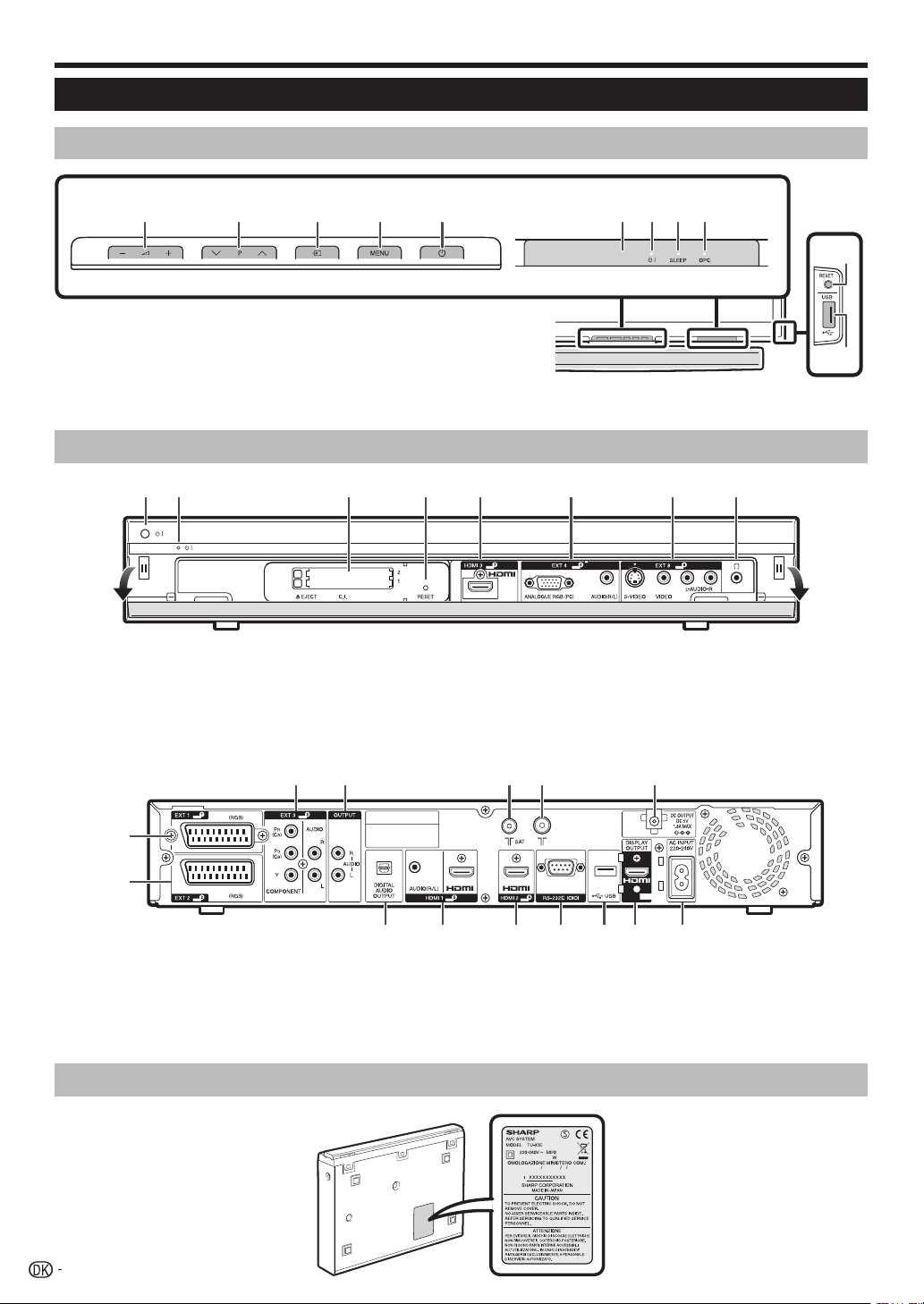
Indledning
Delnavn
Display (set forfra/set fra siden)
1 2 3 4 5 6 9
il/k Lydstyrkeknapper*
1
Ps/r Program (kanal)-knapper*
2
b (INDGANGSKILDE)-knap*
3
MENU-knap*
4
a (hovedafbryder)-knap*
5
Fjernbetjeningssensor
6
B (standby/tændt)-indikator
7
SLEEP-indikator
8
OPC-indikator
9
RESET-knap (nulstil)
10
USB-terminal
11
Symbolerne lyser, når der trykkes på disse knapper. Lyset
*
slukker efter noget tid.
AVC-system (set forfra/set bagfra)
321 4 5 6 7 8
COMMON INTERFACE 1/2-
B (afbryder)-knap
1
B (standby/tændt)-indikator
2
3
sprække
RESET-knap (nulstil)
4
HDMI3 (HDMI)-terminal
5
ADVARSEL
For højt lydtryk fra øre- og hovedtelefoner kan forårsage høretab.
•
Indstil ikke lydstyrken til et højt niveau. Høreeksperter advarer mod længerevarende lytning til høje lydstyrker.
•
11
12 13 14 15
6
7
8
78
10
11
EXT4 (ANALOGUE RGB/AUDIO)terminaler
EXT8-terminaler
Hovedtelefoner
9
10
EXT1 (RGB)-terminal
9
EXT2 (RGB)-terminal
10
EXT3 (COMPONENT/AUDIO)-
11
terminaler
OUTPUT (AUDIO)-terminaler
12
AVC-system (set nedefra)
4
16
SAT (satellit)-antenneterminal
13
Antenneterminal
14
DC OUTPUT-terminal
15
DIGITAL AUDIO OUTPUT-terminal
16
HDMI1 (HDMI/AUDIO)-terminaler
17
17 18 19 20 21 22
HDMI2 (HDMI)-terminal
18
RS-232C-terminal
19
USB-terminal
20
DISPLAY OUTPUT-terminal
21
AC INPUT-terminal
22
Produktmærkat er i bunden af AVCsystemet.
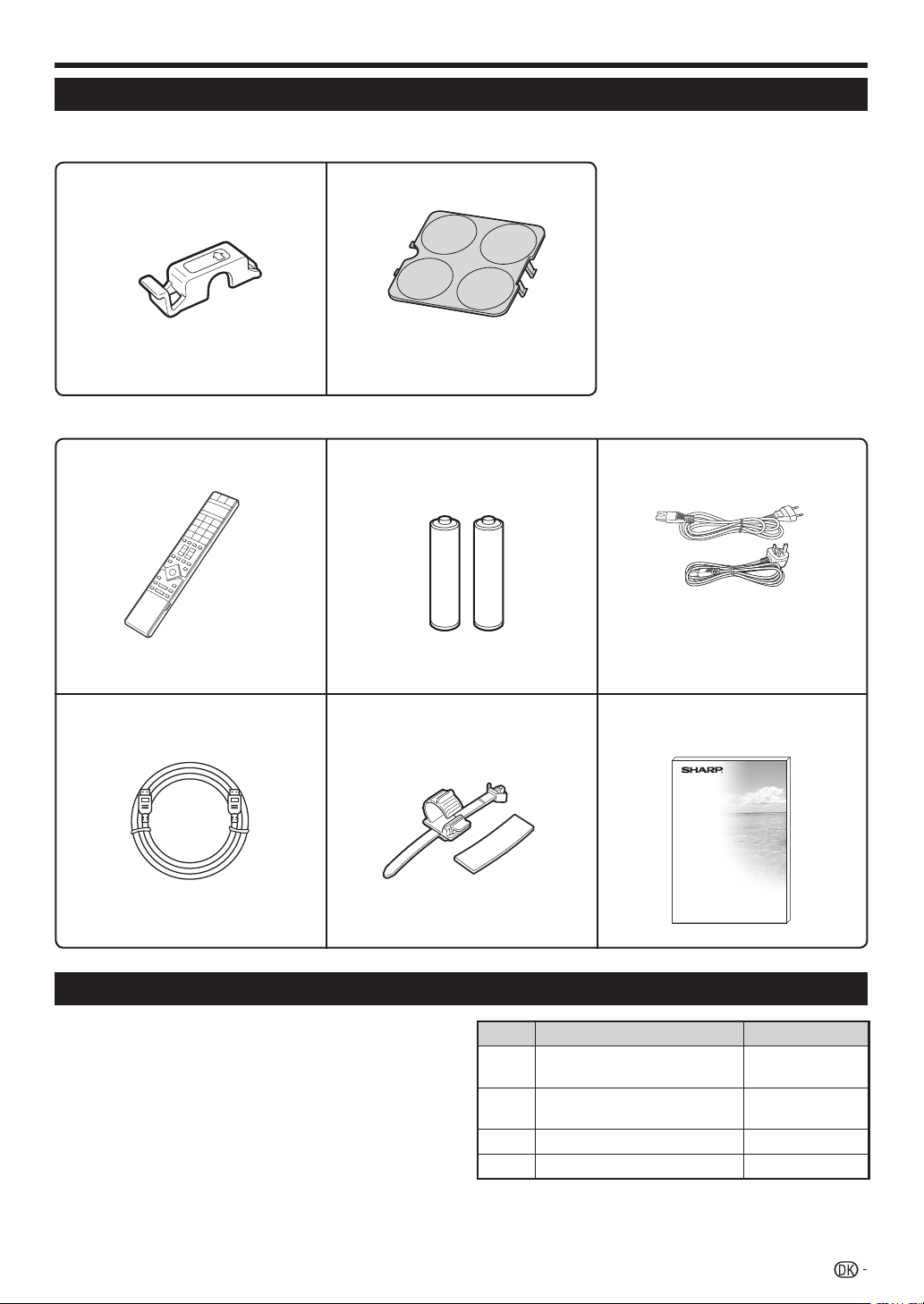
Forberedelse
Medfølgende tilbehør
HDMI-kabelholder (g1)
Side 8
Fjernbetjening (g1)
side 3 og 6
Netledningsdæksel
Dette dækker rummet på
bagsiden af displayet, når
vægmonteringsbeslagene eller
stativenhederne er installeret.
”AAA”-størrelse alkalisk
batteri (g2)
Side 6
AC-ledning (g2)
Produktets form er ikke ens i alle
lande.
side 10
HDMI-kabel (g1)
Side 8 og 9
kabelfastgørelsesanordning/pude
Ekstraudstyr
De angivne ekstraudstyrsdele til dette LCDfarvefjernsyn kan fås i handelen. De kan købes hos
nærmeste forhandler.
Mere ekstraudstyr kan muligvis fås i handelen i nærmeste
•
fremtid. Når du køber ekstraudstyr, bør du læse det nyeste
katalog for at bekræfte kompabilitet, og om delene kan fås.
HDMI-
(g1)
side 9
Nr. Delnavn Delnummer
Vægmonteringskonsol (LC-
1
52XS1E)
Vægmonteringskonsol (LC-
2
65XS1E)
3 Stativ (LC-52XS1E) AN-52ST1
4 Stativ (LC-65XS1E) AN-65ST1
Brugsvejledning
AN-52AG8
AN-65AG2
5
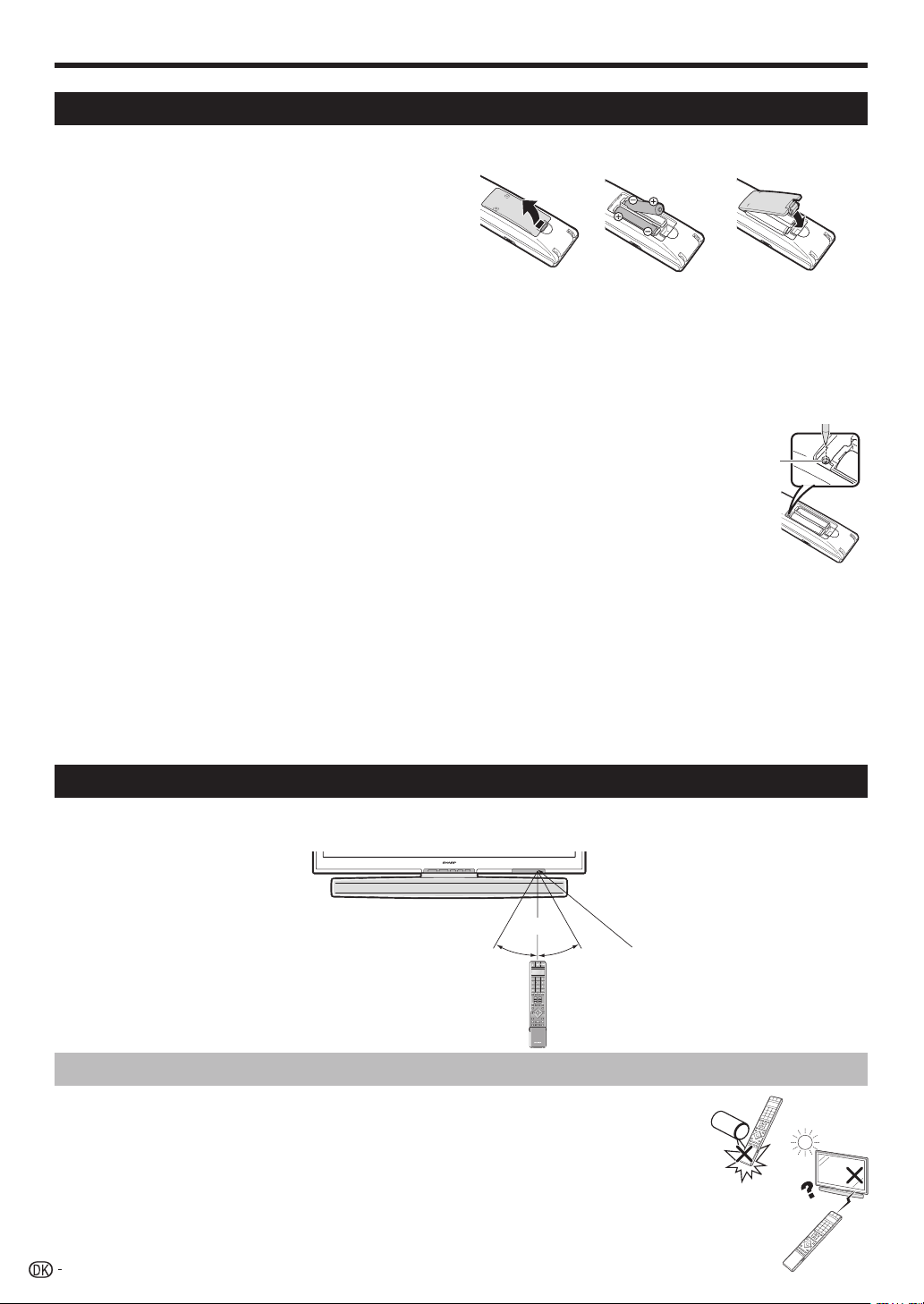
Forberedelse
Isætning af batterierne
Inden fjernsynet tages i brug for første gang, skal du isætte de to medfølgende batterier af størrelsen ”AAA”. Når
batterierne er blevet udtjente, og fjernbetjeningen ikke længere fungerer, skal du skifte batterierne ud med nye
batterier af ”AAA”-størrelse.
1
Åbn batteridækslet.
Sæt de to medfølgende alkaliske batterier af
2
størrelsen ”AAA” i.
Sæt batterierne i, så deres poler modsvarer indikeringerne
•
(e) og (f) i batterirummet.
Luk batteridækslet.
3
FORSIGTIG
Forkert anvendelse af batterierne kan føre til udsivning af kemikalier og/eller eksplosion. Sørg for at følge
anvisningerne herunder.
Anvend ikke forskellige typer batterier sammen. Forskellige typer batterier har forskellige egenskaber.
•
Anvend ikke gamle og nye batterier sammen. Anvendelse af gamle og nye batterier sammen kan afkorte de nye batteriers
•
levetid eller være årsag til udsivning af kemikalier fra de gamle batterier.
Tag batterierne ud, så snart de er udtjente. Kemikalier, der lækker fra batterier, kan være årsag til
•
udslæt. Hvis du opdager udsivning af kemikalier, skal du tørre dem omhyggeligt bort med en klud.
Overdreven brug af oplysningsfunktionen for LIGHT D (lys)-knappen kan reducere batteriets
•
levetid. Udskift batterierne, når lyset på LCD-vinduet eller oplysningsfunktionen bliver svag, eller
vinduet bliver sløret.
Anvend ikke fjernbetjeningen, når batterierne er ved at være afladede. Dette kan resultere i
•
fejlmeddelelse eller fejlfunktion. Skulle det ske, udskiftes batterierne, og fjernbetjeningen bruges
ikke et stykke tid. I modsat fald kan du åbne batteridækslet bagtil og trykke på knappen RESET
(nulstil). Når du trykker på knappen RESET (nulstil), slettes indstillingerne for din universelle fjernbetjening.
Fjernbetjeningen har en intern hukommelse for eksterne apparater. For ikke at miste data bør batterierne udskiftes hurtigt. Hvis
•
fabrikantkoden nulstilles og mistes, kan du indtaste koden igen (se side 50–53).
De batterier, som følger med dette produkt, kan have en forventet kortere levetid på grund af opbevaringsforholdene.
•
Tag batterierne ud af fjernbetjeningen, hvis du ikke agter at anvende den i et længere tidsrum.
•
Når batterierne udskiftes, bør du anvende alkaliske batterier i stedet for zink/kul-batterier.
•
RESETknap
(nulstil)
Angående bortskaffelse af batterier:
De medfølgende batterier indeholder ingen skadelige materialer såsom kadmium, bly eller kviksølv.
Regler for brugte batterier stipulerer, at batterier ikke længere må smides ud med almindeligt husholdningsaffald.
Smid alle brugte batterier vederlagsfrit i de dertil indrettede opsamlingscontainere, som findes hos forskellige firmaer.
Anvendelse af fjernbetjeningen
Anvend fjernbetjeningen ved at rette den mod fjernbetjeningssensoren. Hvis der er genstande mellem
fjernbetjeningen og sensoren, kan korrekt fjernbetjening muligvis ikke finde sted.
5 m
30° 30°
Fjernbetjeningssensor
Forsigtighedsregler for fjernbetjeningen
•
Udsæt ikke fjernbetjeningen for stød. Udsæt desuden ikke fjernbetjeningen for væske, og
lad være med at anbringe den på steder med høj luftfugtighed.
•
Undlad at installere eller anbringe fjernbetjeningen i direkte sol. Varmen kan bevirke, at den
bliver deform.
•
Det er ikke sikkert, at fjernbetjeningen vil fungere korrekt, hvis fjernbetjeningssensoren på
displayet rammes af direkte sol eller stærkt lys. I sådanne tilfælde skal du ændre vinklen af
lyset eller displayet eller anvende fjernbetjeningen nærmere fjernbetjeningssensoren.
6
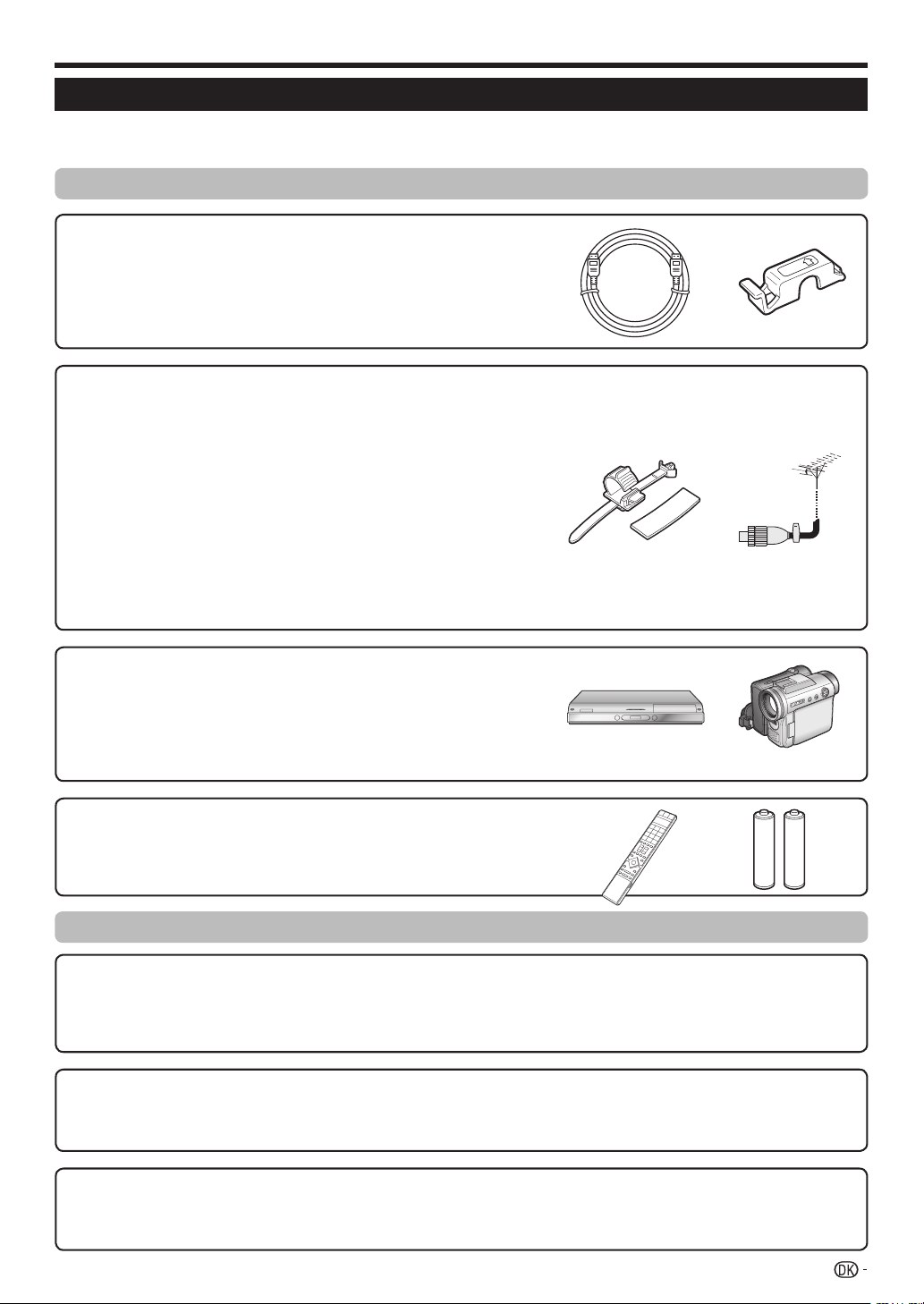
Lynguide
Oversigt over indledende installation
Følg trinene herunder et efter et, når fjernsynet tages i brug for første gang. Nogle af trinene kan være
unødvendige, hvilket afhænger af din fjernsynsinstallation og tilslutningen.
Inden du tænder for hovedstrømmen
Forbered displayet (side 8)
1
HDMI-kabel:
Slut det medfølgende HDMI-kabel til HDMI-terminalen på displayet.
•
Fastgør derefter kablet til displayet med den medfølgende HDMIkabelholder.
Indstil fjernsyns- og antennekabler (side 9)
2
Display:
•
Vælg placering af fjernsynet.
HDMI-kabelfastgørelsesanordning/pude:
•
Tilslut det medfølgende HDMI-kabel med den ene side sluttet til displayet
som i trin 1 til DISPLAY OUTPUT på AVC-systemet. Slut kablet til AVCsystemet med den medfølgende HDMI-kabelfastgørelsesanordning/pude.
Analog/DVB-C/DVB-T-antenne:
•
Slut antennen til et antennesystem, kabelsystem eller stueantenne til
AVC-systemets antenneterminal.
Satellitantenne:
•
Slut et antennestik, f.eks. fra antenneskiftekontakten eller fra twin-LCN'en
til et satellitsystem til AVC-systemets SAT-terminal.
Tilslut eksterne apparater eller lydkomponenter
3
(side 22–25)
Hvis det ønskes, kan et eksternt apparat, som f.eks. en DVD-optager,
•
tilsluttes.
Kabler og terminaler kan variere afhængigt af de apparater, du anvender.
•
Forbered fjernbetjeningen (side 6)
4
Isæt de medfølgende alkaliske batterier af størrelsen ”AAA” i
•
fjernbetjeningen.
Hvordan man tænder og kører den indledende automatiske installation.
Tænd for fjernsynet (side 10)
5
Sæt netledningen i en stikkontakt.
•
•
Tryk på a på displayet for at tænde for hovedstrømmen til displayet.
Foretag indledende automatisk installation (side 11–15)
6
Guiden for indledende auto-installation kommer automatisk frem (kun første gang, der tændes for fjernsynet).
•
Justér DVB-T/S/C-antennen (side 16)
7
Flyt eller juster DVB-T/S/C-antennen, hvis det er nødvendigt.
•
7
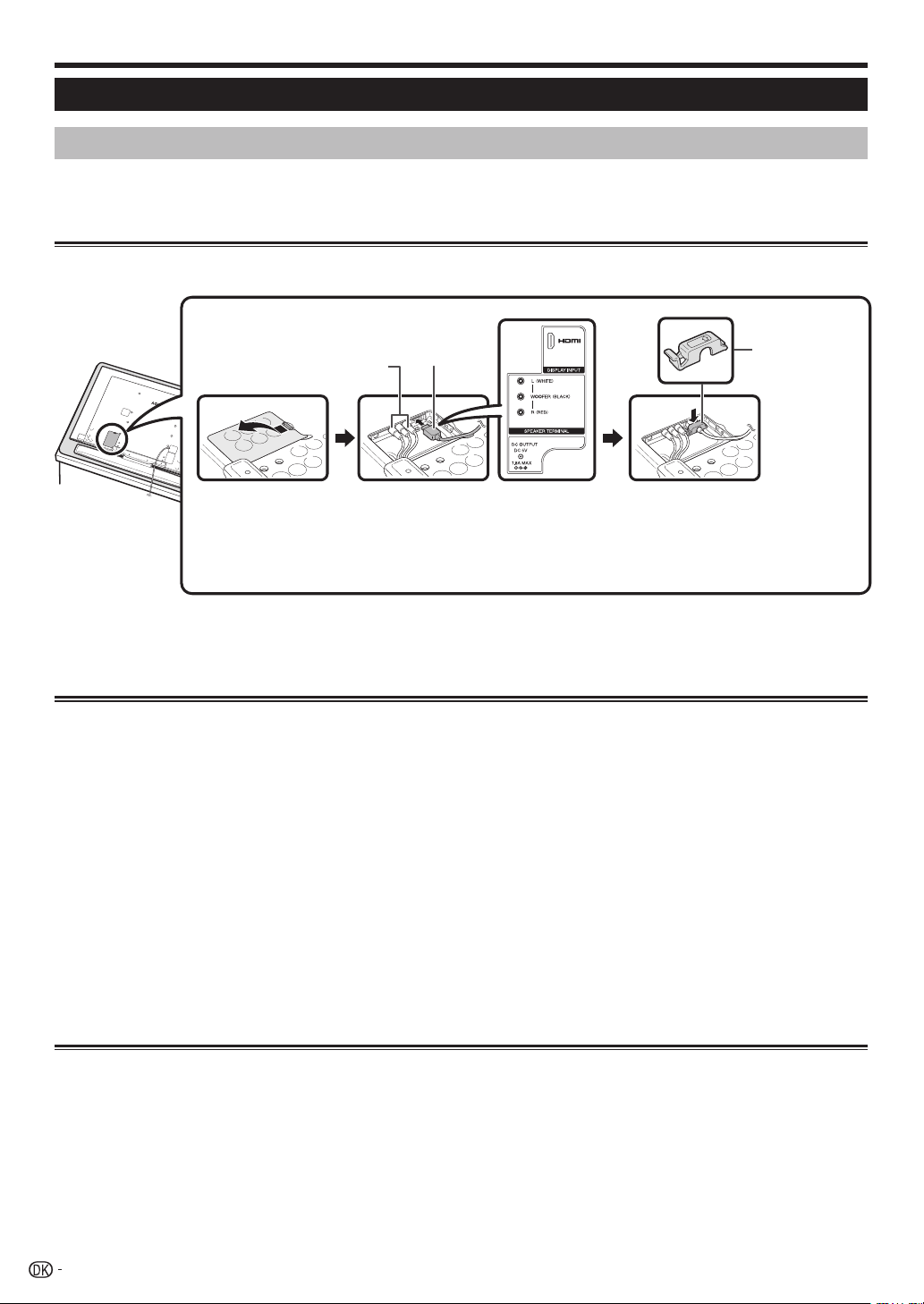
Lynguide
Inden du tænder for hovedstrømmen
Forberedelse af displayet
Sørg for, at der er slukket for displayet, inden du påbegynder arbejdet.
•
Inden du påbegynder arbejdet, skal du lægge beskyttende materialer på det sted, hvor displayet skal anbringes.
•
Dette vil forhindre, at fjernsynet lider skade.
Tilslutning af HDMI-kablet med HDMI-kabelholderen
HDMI-kabel
Højtalerkabel*
Tryk på den øverste flig,
1 Slut HDMI-kablet til
og fjern terminaldækslet
bagtil ved at trække
imod dig.
(medfølger)
2 Fastgør HDMI-
displayet.
3
kabelholderen ved at
trykke ned.
HDMIkabelholder
(medfølger)
BEMÆRK
Disse er terminaler for højtaleren til fjernsynet. Tilslut ikke andre kabler.
*
Tilslut ikke højtalerkablet, medmindre det er absolut nødvendigt. Hvis du afbryder højtalerkablet, skal du kontrollere hver farve
•
for højtalerstikkene og højterminalerne (farverækkefølgen fra venstre til højre: rød/sort/hvid), før du tilslutter højtalerkablet igen.
Ophængning af displayet på væggen
Dette display bør kun monteres på væggen ved hjælp af den vægmonteringskonsol, som er
•
tilgængelig hos SHARP (side 5). Anvendelse af andre vægmonteringskonsoller kan resultere i en
ustabil installation og kan føre til alvorlig tilskadekomst.
Ophængning af displayet kræver særlige kvalifikationer og bør derfor kun udføres af kvalificeret
•
service-personale. Kunden bør ikke selv forsøge at udføre installationen. SHARP påtager sig ikke
noget ansvar for fejlagtig montering eller for montering, som fører til ulykker eller personskade.
Du kan bede en kvalificeret fagmand om at anvende en ekstra konsol til at montere displayet på væggen.
•
For at anvende dette display ophængt på væggen, skal man først fjerne klæbebåndet på de to steder på
•
bagsiden af displayet og derefter anvende de medfølgende skruer, som følger med vægbeslaget, til at fastgøre
beslaget til bagsiden af displayet.
Når vægmonteringsbeslaget AN-52AG8 eller AN-65AG2 anvendes
E
Du kan kontrollere midten af fjernsynsskærmen ved hjælp af det indgraverede mærke på vægmonteringsbeslaget,
når du monterer displayet på væggen.
LC-52XS1E: Midten er fjernsynsskærmen er ved mærket ”E” på vægmonteringsbeslaget.
LC-65XS1E: Midten er fjernsynsskærmen er ved mærket ”A” på vægmonteringsbeslaget.
Indstilling af displayet med det valgfri stativ
Displayet bør kun placeres på et bord eller gulv osv. med stativet fra SHARP, der sælges separat (side 5).
•
Sørg for at følge instruktionerne i stativvejledningen.
•
8
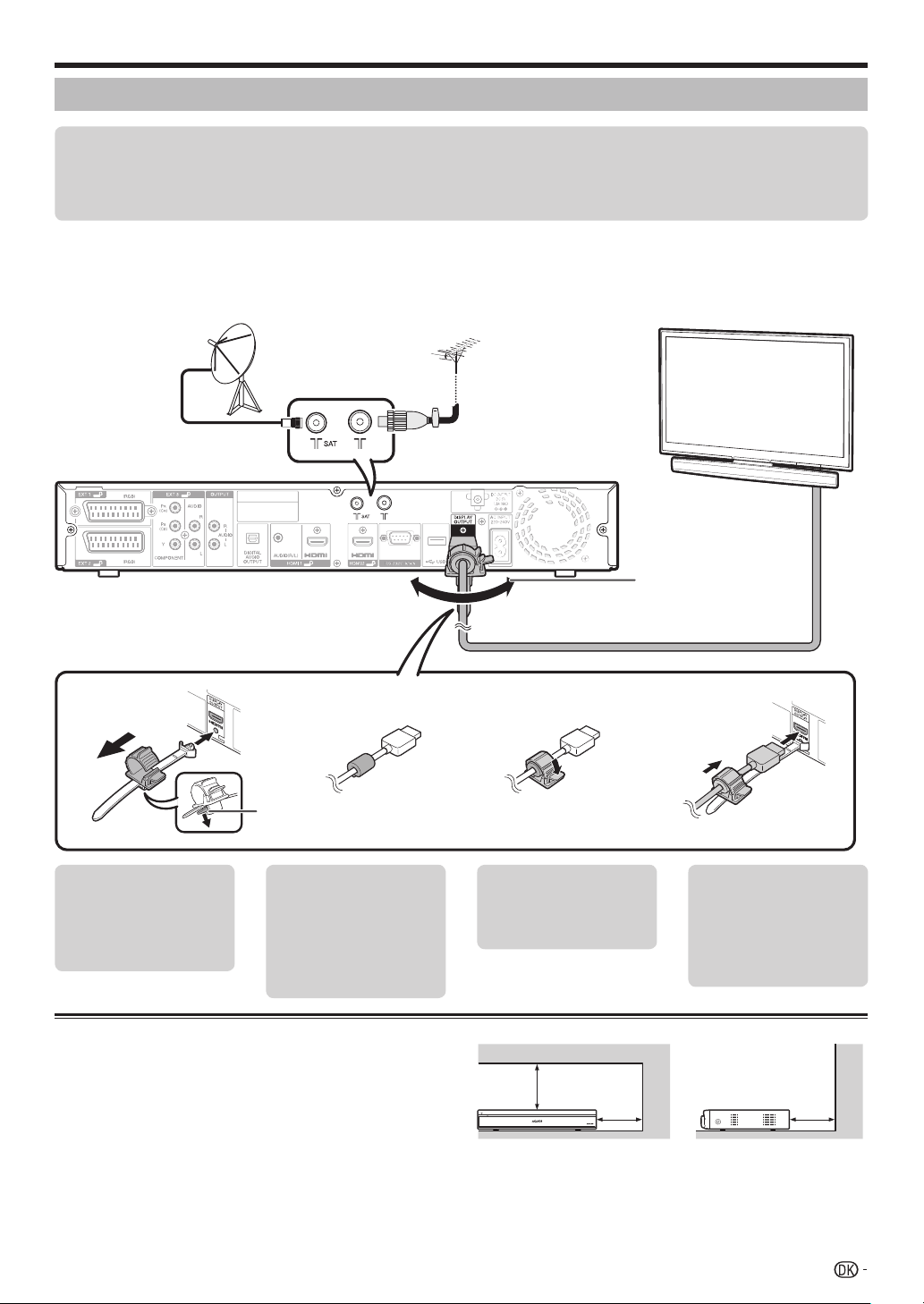
Lynguide
Indstilling af fjernsyns- og antennekabler
Strømforsyning af antennen
Det er nødvendigt at strømforsyne antennen, for at du kan modtage digitale jordbaserede sendestationer
eller sattelitudsendelser, når du har kørt den indledende auto-installation. Gå til ”MENU” > ”Indstilling” >
”Antenneopsætning-DIGITAL” > ”Digital opsæt.” > ”Forsyningsspænding” > vælg ”Til”.
BEMÆRK
Indikatoren B for AVC-systemet lyser, når der tændes for strømmen efter at have tilsluttet displayet og AVC-systemet ved hjælp af det
•
medfølgende HDMI-kabel.
HDMI-kablet bør sættes ordentligt fast. Mangel på at gøre dette vil løsne kablet og forårsage en kontaktfejl, når AVC-systemet flyttes. Dette kan
•
resultere i en fejlmeddelelse, der vises på skærmen uden et synligt billede.
Standard
Satellitantennekabel
Tilslutning af HDMI-kablet med
fastgørelsesanordningen/puden
DIN45325-stik
(IEC 169-2) 75 q
koaksialkabel
Brug ikke for
megen magt, når
du indsætter/fjerner
HDMI-kablet.
Terminalen eller kablet
kan blive beskadiget.
HDMI-kabel (medfølger)
1 3
4 5
2
Flig
Indsæt anordningen
1
for HDMI-kablet i
hullet under terminalen
DISPLAY OUTPUT på
AVC-systemet.
Tag delene af
2
fastgørelsesanordningen,
mens du holder fligen på
fastgørelsesanordningen
nedad.
Vikl puden om HDMI-
3
kablet.
Fastgør
4
fastgørelsesanordningens
dele på puden ved at
skubbe fligen nedad.
Slut HDMI-kablet med
5
fastgørelsesanordningen
til terminalen DISPLAY
OUTPUT, mens
fastgørelsesanordningens
flig skubbes nedad.
Håndtering af AVC-systemet
FORSIGTIG
Placér ikke en videobåndoptager eller et andet apparat oven på
•
AVC-systemet.
Sørg for, at der er tilpas plads ovenover og ved siderne af AVC-
•
systemet.
Blokér ikke ventilationsåbningerne øverst og til venstre eller udstødningsblæseren på højre side.
•
Læg ikke en tyk klud under AVC-systemet eller tildæk det med en klud, da det kan forårsage overophedning og medføre
•
fejlfunktion.
5cm
5cm 5cm
9
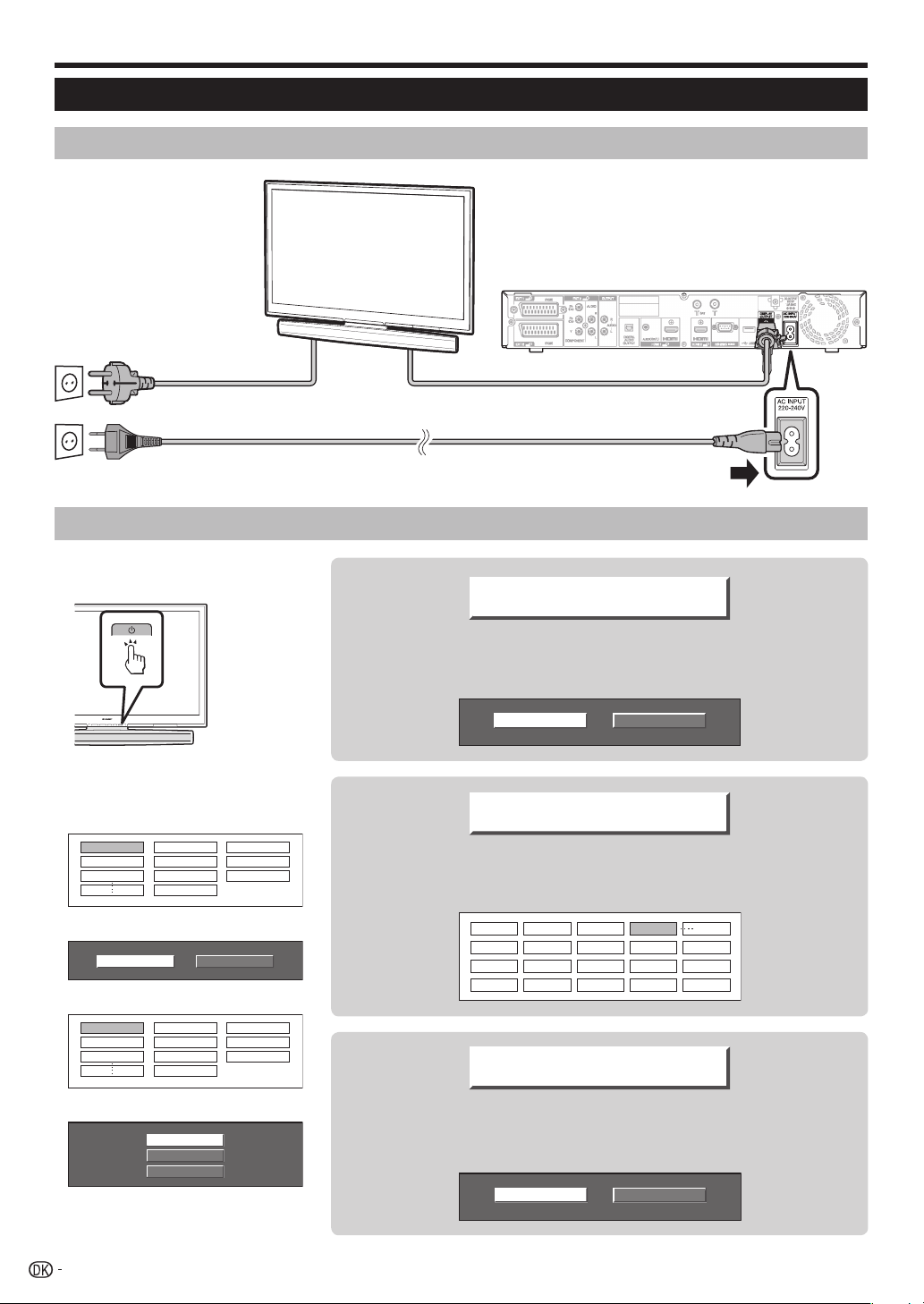
Lynguide
Hvordan man tænder og kører den indledende automatiske installation
Isætning af netledningen i stikkontakten
Anbring fjernsynet i
nærheden af stikkontakten i
væggen, og hold netstikket
inden for rækkevidde.
Netledning*
Netledning*
Produktets form er ikke ens i alle lande.*
Tænd for og kør den automatiske installation
Tænd for hovedstrømmen ved
n
hjælp af a på displayet.
Digital søgning
Kør den indledende auto-
o
installation (side 11–15).
Sprogindstilling
✔
English
Italiano
Svenska
Indstillingen Hjem/gem
✔
Landeindstilling
✔
Østrig A B/G
Finland
FIN
B/G
Grækenland
GR B/G
Kanalsøgeindstilling
✔
Digital søgning
Analog søgning
Overspring
Start de digitale serviceindstillinger
(side 11–13)
KabelTerrestrisk
Analog søgning
Start den analoge kanalsøgning (side
13)
01 628.25 02 693.25 03 767.25 04 831.25
GEMHJEM
Overspring
Start satellitserviceindstillingerne (side
14–15)
NejJa
10
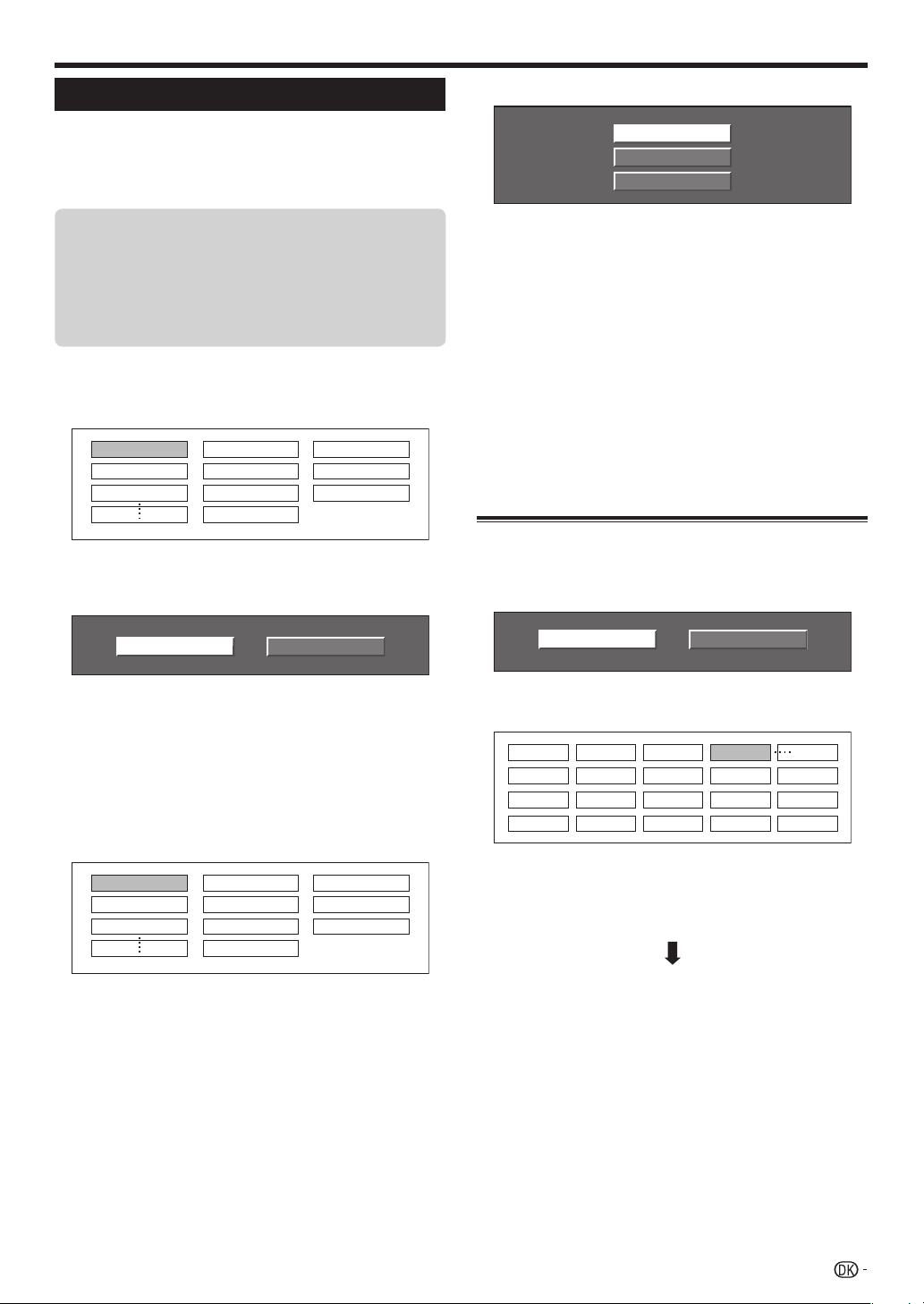
Lynguide
Indledende auto-installation
Start af kanalsøgning.
5
Når du tænder for fjernsynet for første gang, efter at du
har købt det, vil guiden for indledende auto-installation
automatisk komme frem. Følg menuerne og udfør de
nødvendige indstillinger en for en.
Bekræft følgende, inden du tænder
for hovedstrømmen
Er displayet og AVC-systemet tilsluttet ved
E
hjælp af det medfølgende HDMI-kabel?
Er antennekablet tilsluttet?
E
Er netledningen tilsluttet?
E
Tryk på a på displayet.
1
Guiden for indledende auto-installation kommer frem.
•
Indstilling af OSD-sproget.
2
English
Italiano
Svenska
Tryk på a/b/c/d for at vælge det ønskede
sprog, og tryk derefter på OK.
3
Valg af placeringen af fjernsynet.
GEMHJEM
Digital søgning
Analog søgning
Overspring
Tryk på a/b for at vælge ”Digital søgning”,
”Analog søgning” eller ”Overspring”, og tryk
derefter på OK.
For at se analoge og digitale udsendelser
•
samt satellitudsendelser, skal du udføre
kanalsøgningsindstillingen for hvert format.
Hvis du ønsker at søge efter flere udsendelser,
•
skal du udføre ”Ekstra søgning” fra menuen
”Programindstilling” (side 34-36).
Når du vælger ”Overspring”, er det kun ”Satellit
•
søgning”, der udføres. Du skal udføre ”Digital søgning”
og ”Analog søgning” fra ”Auto-installation” under
menuen ”Indstilling”, hvis det er nødvendigt.
Når du har udført ”Digital søgning” eller ”Analog
•
søgning”, skifter skærmen til indstillingen ”Satellit
søgning”. Du skal derefter trykke ”Ja”, hvis du ønsker
at søge efter satellitkanaler.
Indstillingen ”Digital søgning”
Tryk på c/d for at vælge ”Terrestrisk” eller
”Kabel”, og tryk derefter på OK.
KabelTerrestrisk
Tryk på c/d for at vælge, hvor du vil anvende
fjernsynet, og tryk derefter på OK.
HJEM: ”STANDARD” vil være standardværdien for ”AV
•
MODE”-indstillingen.
GEM: ”DYNAMISK (fastsat)” vil være standardværdi
•
for ”AV MODE”-indstillingen. Hvis ”AV MODE” ændres,
skifter fjernsynet automatisk tilbage til ”DYNAMISK
(fastsat)”, når der ikke indsendes noget signal fra
fjernsynet eller fjernbetjeningen i 30 minutter.
Indstilling af land.
4
Østrig A B/G
Finland
FIN
B/G
Grækenland
GR B/G
Tryk på a/b/c/d for at vælge det ønskede land
eller område, og tryk derefter på OK.
Denne indstillingsskærm kommer frem under den
•
første installation.
”Terrestrisk” søgning
E
01 628.25 02 693.25 03 767.25 04 831.25
Fjernsynet søger efter, sorterer og gemmer alle
modtagbare fjernsynsstationer i henhold til
deres indstillinger og den tilsluttede antenne.
Tryk på 6, hvis du vil afbryde den igangværende,
•
indledende auto-installation.
Når der er søgt efter DVB-T-kanaler, skifter
skærmen til indstillingen ”Satellit søgning” (side
14).
BEMÆRK
•
Hvis du slukker for hovedstrømmen på displayet,
mens du udfører ”Terrestrisk” søgning, vil guiden
for indledende auto-installation ikke komme frem.
Auto-installationsfunktionen gør det muligt at udføre
installationen igen fra menuen ”Indstilling” (side 34).
•
Guiden for indledende auto-installation forsvinder, hvis du
ikke udfører nogen betjeninger på fjernsynet i 30 minutter,
inden du søger efter kanaler.
11
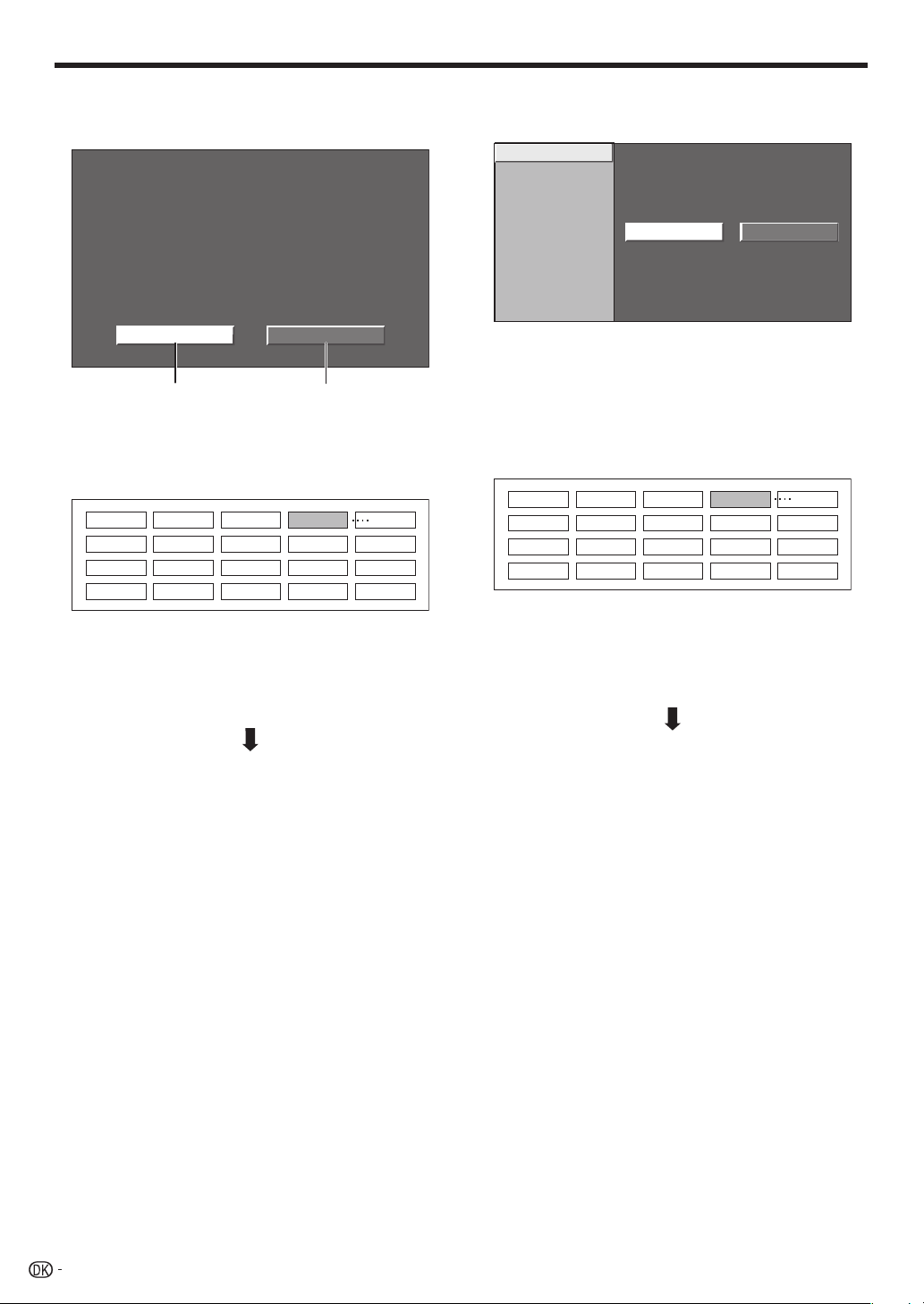
Lynguide
”Kabel”-søgning
E
De aktuelle DVB-C-indstillinger vises på
skærmen.
Kodede stationer:
Søgemetode:
Start frekvens: 47.0 MHz
Netværk ID:
Symbolforh. 1:
Symbolforh. 2:
QAM modulation 1:
QAM modulation 2:
Nej
Kanal
Ingen
6875
6900
64
Ingen
Ændr indst.Start søgning
no
Når du starter søgning efter DVB-C-kanaler med
n
den aktuelle indstilling:
Tryk på c/d for at vælge ”Start søgning”,
1
og tryk derefter på OK.
01 628.25 02 693.25 03 767.25 04 831.25
Når du ændrer hver post til de rette indstillinger:
o
1
Tryk på c/d for at vælge ”Ændr indst.”, og
tryk derefter på OK.
Kodede stationer
Søgemetode
Start frekvens
Netværk ID
Symbolforh. 1
Symbolforh. 2
QAM modulation 1
QAM modulation 2
Søge start
2
[Nej]
[Kanal]
[47.0]
[Ingen]
[6875]
[6900]
[64]
[Ingen]
Ja Nej
Tryk på a/b for at vælge menu, og tryk
derefter på OK.
3
Tryk på a/b/c/d eller 0–9 for at vælge eller
indtaste den rette post/værdi, og tryk derefter
på OK.
4
Tryk på a/b for at vælge ”Søge start”, og
tryk derefter på OK.
01 628.25 02 693.25 03 767.25 04 831.25
2
Fjernsynet søger efter, sorterer og gemmer
alle modtagbare fjernsynsstationer i henhold
til deres indstillinger og den tilsluttede
antenne.
Tryk på 6, hvis du vil afbryde den igangværende,
•
indledende auto-installation.
Når der er søgt efter DVB-C-kanaler, skifter
skærmen til indstillingen ”Satellit søgning” (side
14).
BEMÆRK
Hvis du slukker for hovedstrømmen på displayet, mens du
•
udfører ”Kabel”-søgning, vil guiden for indledende autoinstallation ikke komme frem. Auto-installationsfunktionen
gør det muligt at udføre installationen igen fra menuen
”Indstilling” (side 34).
Guiden for indledende auto-installation forsvinder, hvis du
•
ikke udfører nogen betjeninger på fjernsynet i 30 minutter,
inden du søger efter kanaler.
5
Fjernsynet søger efter, sorterer og gemmer
alle modtagbare fjernsynsstationer i henhold
til deres indstillinger og den tilsluttede
antenne.
Tryk på 6, hvis du vil afbryde den igangværende,
•
indledende auto-installation.
Når der er søgt efter DVB-C-kanaler, skifter
skærmen til indstillingen ”Satellit søgning” (side
14).
BEMÆRK
Hvis du slukker for hovedstrømmen på displayet, mens du
•
udfører ”Kabel”-søgning, vil guiden for indledende autoinstallation ikke komme frem. Auto-installationsfunktionen
gør det muligt at udføre installationen igen fra menuen
”Indstilling” (side 34).
Guiden for indledende auto-installation forsvinder, hvis du
•
ikke udfører nogen betjeninger på fjernsynet i 30 minutter,
inden du søger efter kanaler.
12
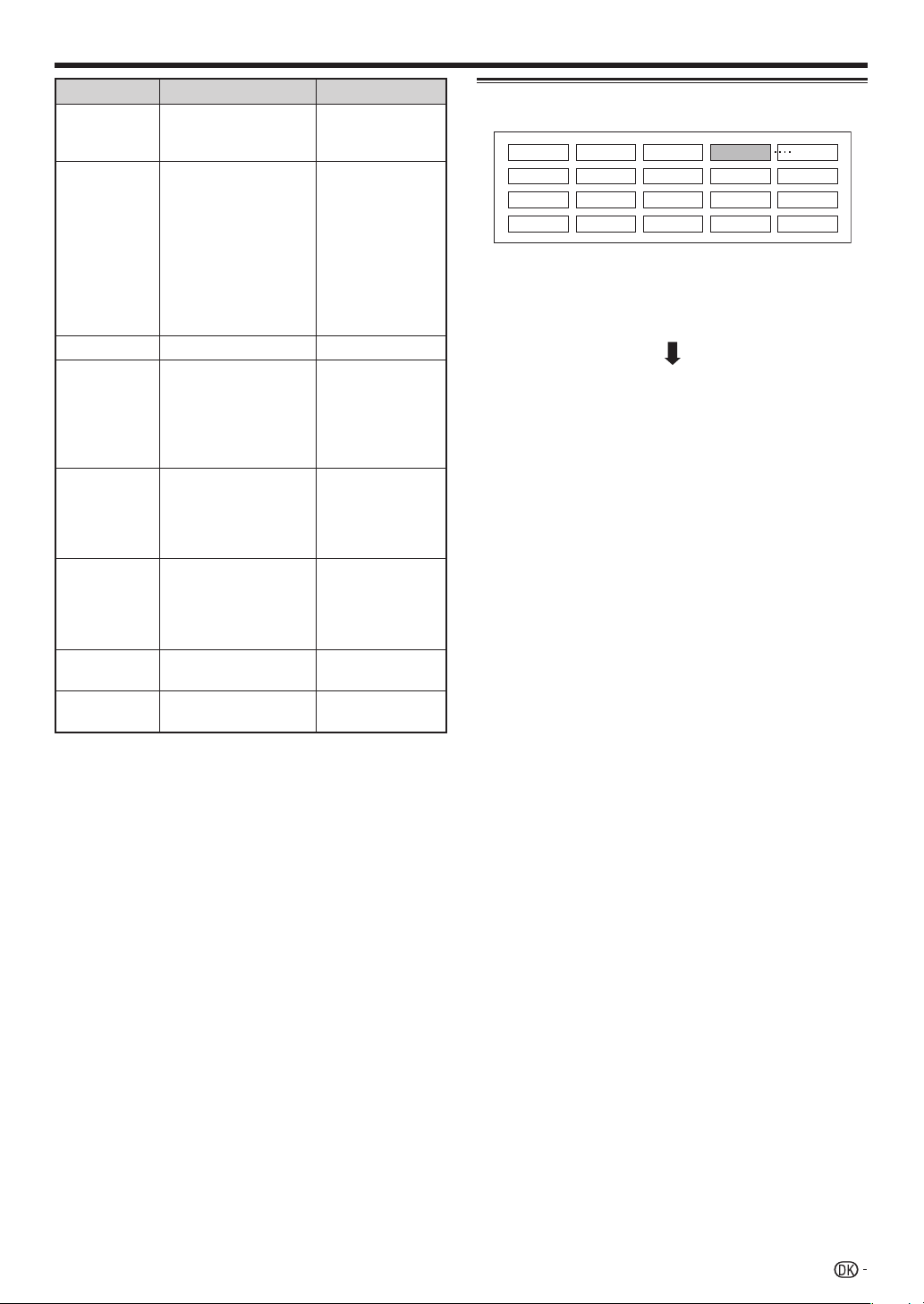
Lynguide
Menu Beskrivelse Valgbar post
Kodede
stationer
Søgemetode
Startfrekvens
Netværk ID
Symbolforh. 1*
Symbolforh. 2*
QAMmodulation 1
QAMmodulation 2
Indstil ”Symbolforh. 2”, hvis kabeludbyderen anvender
*
forskellige symbolforhold.
Angiver, hvis du skal
tilføje betalings-tvtjenester.
Angiver, hvordan du
søger efter kanaler.
————————— 47,0–858,0 MHz
Angiver netværket.
Indstil dette for kun at
registrere det angivne
netværks-id uden
at registrere nogle
specielle tjenester.
Symbolforholdene
angives af
kabeludbyderen.
Indtast den modtagne
værdi for CATV.
Symbolforholdene
angives af
kabeludbyderen.
Indtast den modtagne
værdi for CATV.
—————————
—————————
Ja, Nej
Kanal: Uddrag af
alle oplysninger fra
en kanal (hurtig,
men behøver
de tilsvarende
fjernsynsstationer).
Frekvens:
Kontrollerer hver
frekvens i område
(langsom).
Ingen, 0–65535
1000–9000
1000–9000
16, 32, 64, 128,
256
Ingen, 16, 32, 64,
128, 256
Indstillingen ”Analog søgning”
01 628.25 02 693.25 03 767.25 04 831.25
Fjernsynet søger efter, sorterer og gemmer alle
modtagbare fjernsynsstationer i henhold til
deres indstillinger og den tilsluttede antenne.
•
Tryk på 6, hvis du vil afbryde den igangværende,
indledende auto-installation.
Når der er søgt efter analoge kanaler, skifter
skærmen til indstillingen ”Satellit søgning” (side
14).
BEMÆRK
Hvis du slukker for hovedstrømmen på displayet, mens du
•
udfører ”Analog søgning”, vil guiden for indledende autoinstallation ikke komme frem. Auto-installationsfunktionen
gør det muligt at udføre installationen igen fra menuen
”Indstilling” (side 34).
Guiden for indledende auto-installation forsvinder, hvis du
•
ikke udfører nogen betjeninger på fjernsynet i 30 minutter,
inden du søger efter kanaler.
13
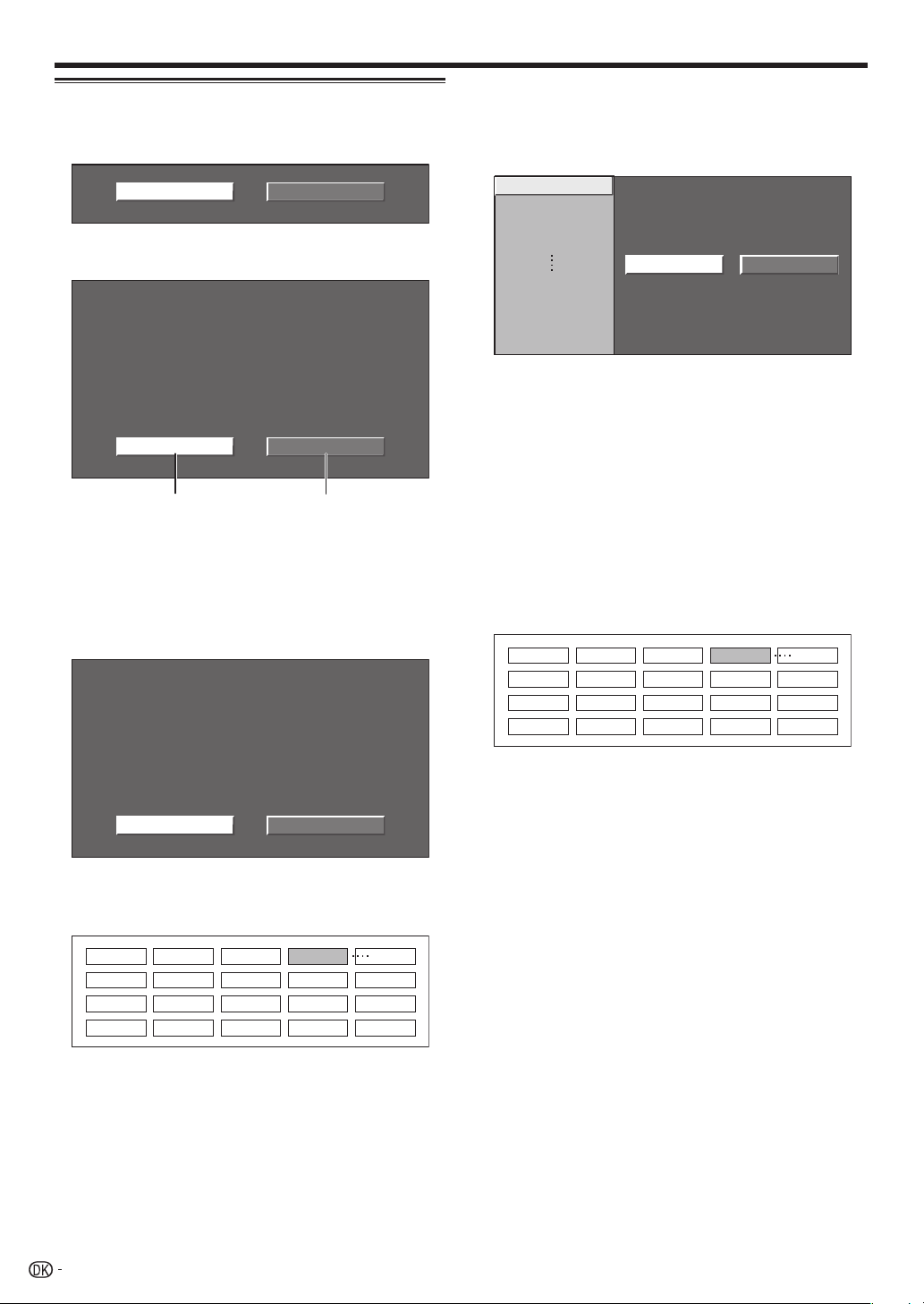
Lynguide
Indstillingen ”Satellit søgning”
Tryk på c/d for at vælge ”Ja”, og tryk derefter
på OK.
NejJa
Hvis du ikke udfører indstillingen ”Satellit søgning”, vælg ”Nej”,
•
og tryk derefter på OK.
•
Den aktuelle DVB-S-indstillingsskærm vises.
Maks. 4 satellitter på DiSEqC multikontakt
Satellitsystem
Satellit
ASTRA1SAT1
LNB frekvens
Lav
9700
Ændr indst.Næste
Høj
10700
no
•
Du skal først fuldende ”Ændr indst.”, før du kan gå videre til
”Næste”.
Når der startes satellitsøgning efter indstilling af
n
kodede stationer:
Tryk på c/d for at vælge ”Næste”, og tryk
derefter på OK.
Kodede stationer: Nej
Satellit
SAT1
SAT2
Start søgning: DVB-S-kanalsøgning.
E
1
Tryk på c/d for at vælge ”Start søgning”,
ASTRA1
ASTRA2
ASTRA3SAT3
andetSAT4
Symbolforhold 1
27500
27500
27500 22000
27500 22000
og tryk derefter på OK.
Symbolforhold 2
22000
22000
Ændr indst.Start søgning
Ændr indst.:
E
Tryk på c/d for at vælge ”Ændr indst.”, og
1
tryk derefter på OK.
Indstillingsskærmen for ”Kodede stationer” og
•
”Symbolforhold” vises.
Kodede stationer
SAT1-Symbolforhold 1
SAT1-Symbolforhold 2 [6875]
SAT2-Symbolforhold 1
Søge start
2
[Nej]
[6875]
[6875]
Ja Nej
Tryk på a/b for at vælge ”Kodede
stationer”, og tryk derefter på OK.
Kodede stationer: Angiver, hvis du skal tilføje
•
betalings-tv-tjenester.
Tryk på c/d for at vælge ”Ja”, og tryk
3
derefter på OK.
Tryk på a/b for at vælge symbolforhold, og
4
tryk derefter på OK.
Symbolforhold: Du skal indstille hvert symbolforhold
•
for alle de satellitstationer, fjernsynet kan modtage
(otte er det maksimale antal symbolforhold, der kan
vises).
Tryk på c/d for at vælge ”Søge start”, og
5
tryk derefter på OK.
01 628.25 02 693.25 03 767.25 04 831.25
6
Fjernsynet søger efter, sorterer og gemmer
alle modtagbare fjernsynsstationer i henhold
til deres indstillinger og den tilsluttede
antenne.
Tryk på 6, hvis du vil afbryde den igangværende,
•
indledende auto-installation.
01 628.25 02 693.25 03 767.25 04 831.25
2
Fjernsynet søger efter, sorterer og gemmer
alle modtagbare fjernsynsstationer i henhold
til deres indstillinger og den tilsluttede
antenne.
Tryk på 6, hvis du vil afbryde den igangværende,
•
indledende auto-installation.
14
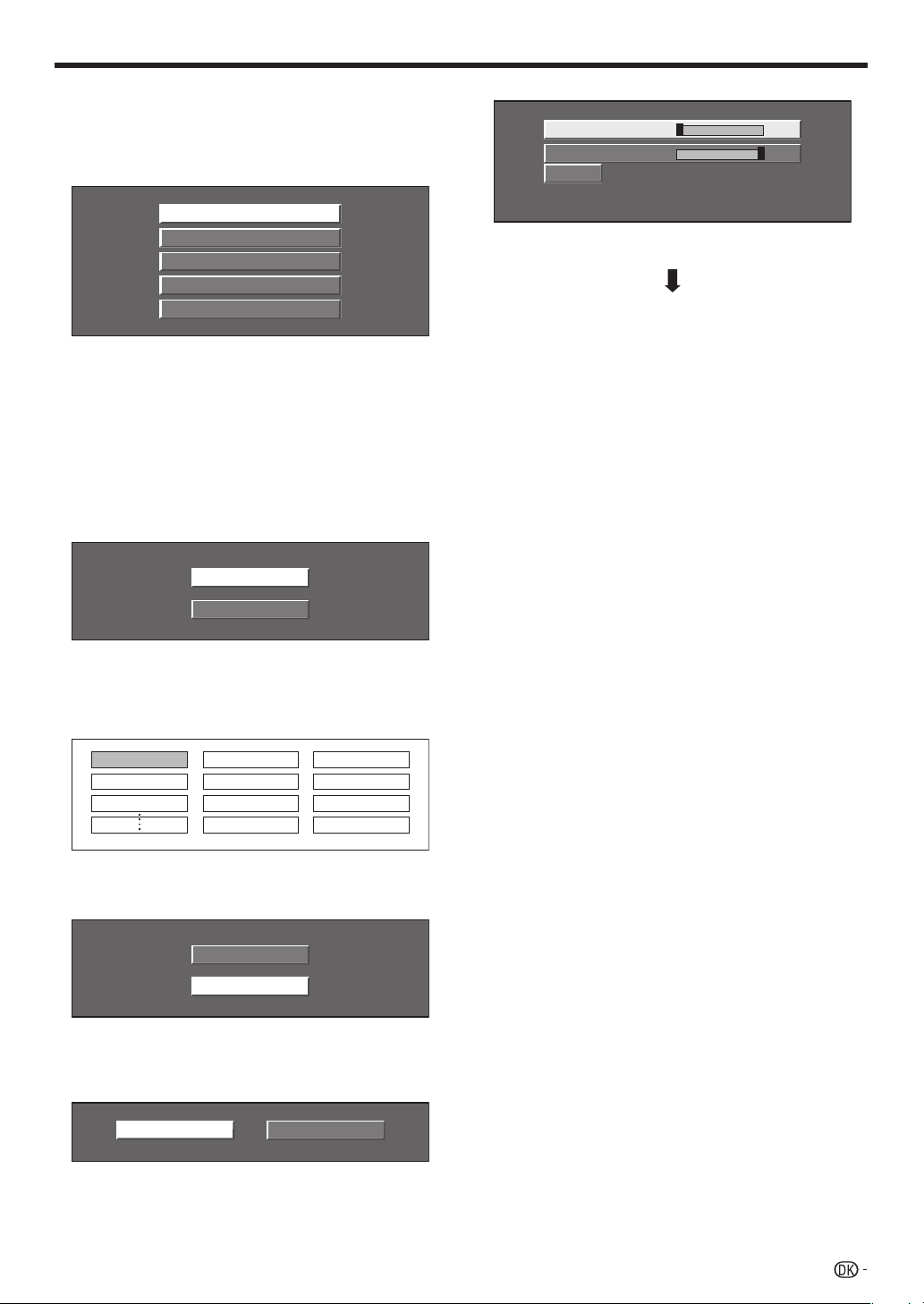
Lynguide
Når du ændrer antenneforbindelsesindstillingen:
o
Tryk på c/d for at vælge ”Ændr indst.” på DVB-Sindstilingsskærmen i venstre kolonne, og tryk derefter
på OK.
Skærmen for antenneforbindelsesindstilling vises.
•
Enkelt satellit
2 satelliter på 22kHz afbryderkasse
2 satellitter på toneburst-afbryderkasse
Maks. 4 satellitter på DiSEqC multikontakt
Fælles satellitsystem
BEMÆRK
•
Du kan vælge antenneforbindelsesmetode fra de fem typer. Kontakt din
forhandler, før du anvender en anden metode end ”Enkelt satellit”.
Indstillingen ”Enkelt satellit”
E
Tryk på a/b for at vælge ”Enkelt satellit”, og
1
tryk derefter på OK.
2
Tryk på a/b for at vælge ”SAT1 [Ingen]” for
at få vist de satellitstationer, fjernsynet kan
modtage, og tryk derefter på OK.
SAT1 [Ingen]
EKSEMPEL
SAT1 Lav [9000] 9000
SAT1 HøjOK[12000]
Tryk på a/b for at vælge ”OK”, og tryk derefter
7
9000
12000
12000
på OK.
Når du har fuldendt denne indstilling, skifter
skærmen til DVB-S-indstillingsskærmen, der
vises i venstre kolonne på side 14.
Næste
Tryk på a/b/c/d for at vælge din
3
favoritsatellit, og tryk derefter på OK.
Du kan ikke vælge ”Næste”, medmindre du indstiller
•
satellitudsendelsen i trin 3.
ASTRA 1
ASTRA 3
Altalntic Bird 3
Tryk på a/b for at vælge ”Næste”, og tryk
4
derefter på OK.
SAT1 [ASTRA 1]
Næste
5
Tryk på c/d for at vælge ”Ja (0/22 kHz)” eller
”Nej” til at indstille LNB-frekvensen, og tryk
derefter på OK.
NejJa (0/22kHz)
6
Tryk på a/b for at vælge post, og tryk på c/d
for at justere 9.000 MHz til 12.000 MHz til den
rette værdi.
15
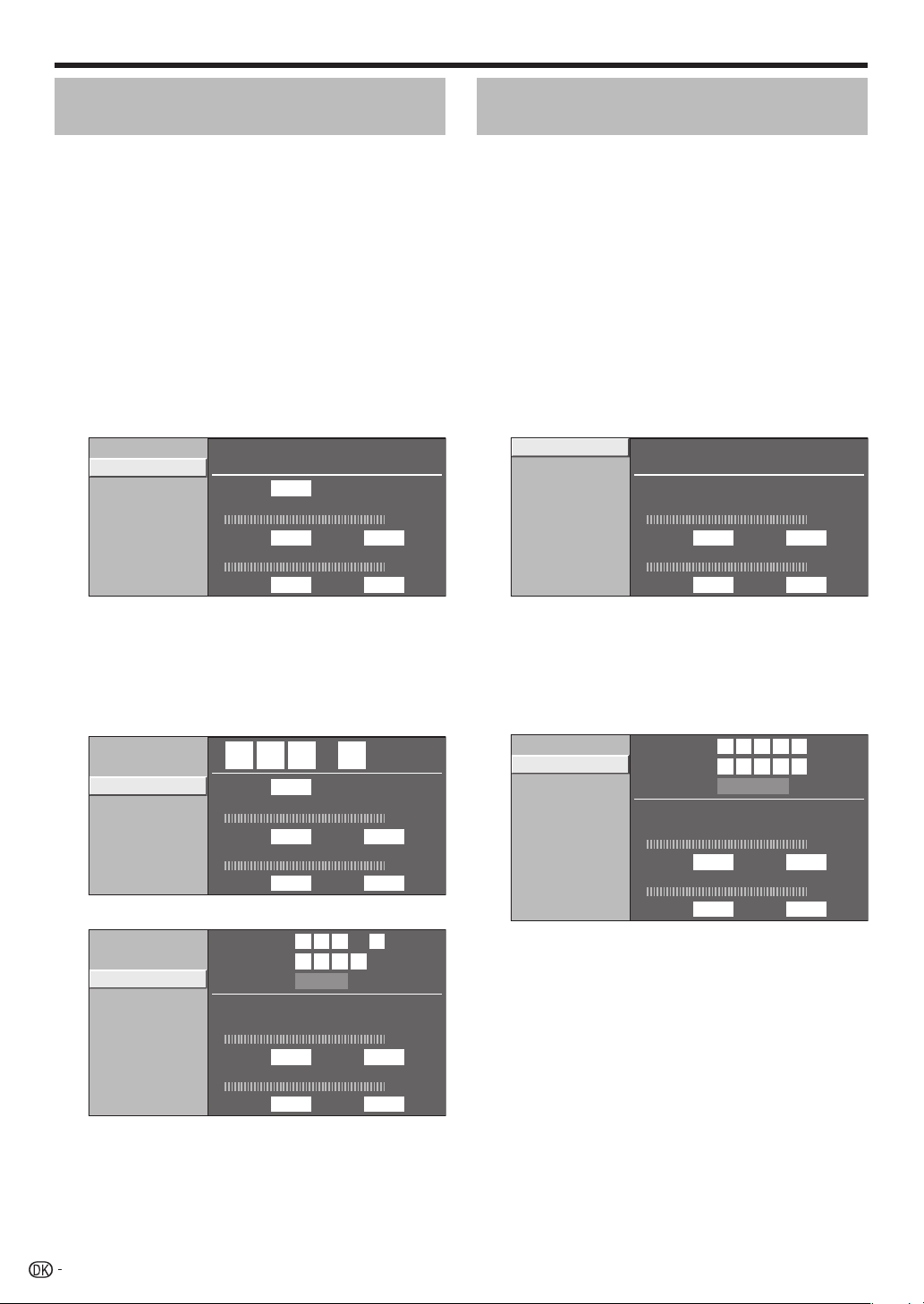
Lynguide
Kontrol af signalstyrke og kanalstyrke (DVB-T/C)
Hvis du installerer en DVB-T/C-antenne for første
gang eller flytter den, bør du retningsindstille antennen
således, at du opnår en god modtagning, idet du
tjekker antenneopsætningsskærmen.
Tryk på MENU og ”MENU”-skærmen vises.
1
Tryk på c/d for at vælge ”Indstilling”.
2
Tryk på a/b for at vælge ”Antenneopsætning-
3
DIGITAL”, og tryk derefter på OK.
Tryk på a/b for at vælge ”Digital opsæt.”, og
4
tryk derefter på OK.
Kontrol af signalstyrken
E
Tryk på a/b for at vælge ”Signalstyrke”, og tryk
derefter på OK.
Forsyningsspænding
Signalstyrke
Kanalstyrke
Kanalnr. 21
Signalstyrke
Aktuel Maks.0
Kvalitet
Aktuel Maks.0 0
0
Kontrol af signalstyrke og kanalstyrke (DVB-S)
Hvis du installerer en DVB-S-antenne for første gang
eller flytter den, bør du retningsindstille antennen
således, at du opnår en god modtagning, idet du
tjekker antenneopsætningsskærmen.
Tryk på MENU og ”MENU”-skærmen vises.
1
Tryk på c/d for at vælge ”Indstilling”.
2
Tryk på a/b for at vælge ”Antenneopsætning-
3
DIGITAL”, og tryk derefter på OK.
Tryk på a/b for at vælge ”Satellitopsætn.”, og
4
tryk derefter på OK.
Kontrol af signalstyrken
E
Tryk på a/b for at vælge ”Signalstyrke”, og tryk
derefter på OK.
Signalstyrke
Kanalstyrke
Signalstyrke
Aktuel Maks.0 0
Kvalitet
Aktuel Maks.0 0
Kontrol af kanalstyrken
E
Tryk på a/b for at vælge ”Kanalstyrke”, og tryk
derefter på OK.
Du kan indtaste et specificeret frekvensbånd med
•
talknapperne 0–9.
Kanalstyrke for DVB-T
Forsyningsspænding
Signalstyrke
Kanalstyrke
474. 0
Kanalnr. 21
Signalstyrke
Aktuel Maks.0
Kvalitet
Aktuel Maks.0 0
Kanalstyrke for DVB-C
Forsyningsspænding
Signalstyrke
Kanalstyrke
Anbring og retningsindstil antennen således, at
5
Frekvens
Symbolforhold
QAM Modulation
Signalstyrke
Aktuel Maks.0
Kvalitet
Aktuel Maks.00
4
74640 MHz.
*******
de maksimalt mulige værdier for ”Signalstyrke”
og ”Kvalitet” opnås.
MHz
0
0
E
Kontrol af kanalstyrken
Tryk på a/b for at vælge ”Kanalstyrke”, og tryk
derefter på OK.
Du kan indtaste et specificeret frekvensbånd med
•
talknapperne 0–9.
Kanalstyrke for DVB-S
Signalstyrke
Kanalstyrke
Frekvens
Symbolforhold
Bånd
Signalstyrke
Aktuel Maks.0
Kvalitet
Aktuel Maks.00
4
74
********
Lodr./Lav
00 MHz
0
BEMÆRK
Værdierne for ”Signalstyrke” og ”Kvalitet” indikerer, hvornår
•
man skal kontrollere den rigtige retningsindstilling af antennen.
16
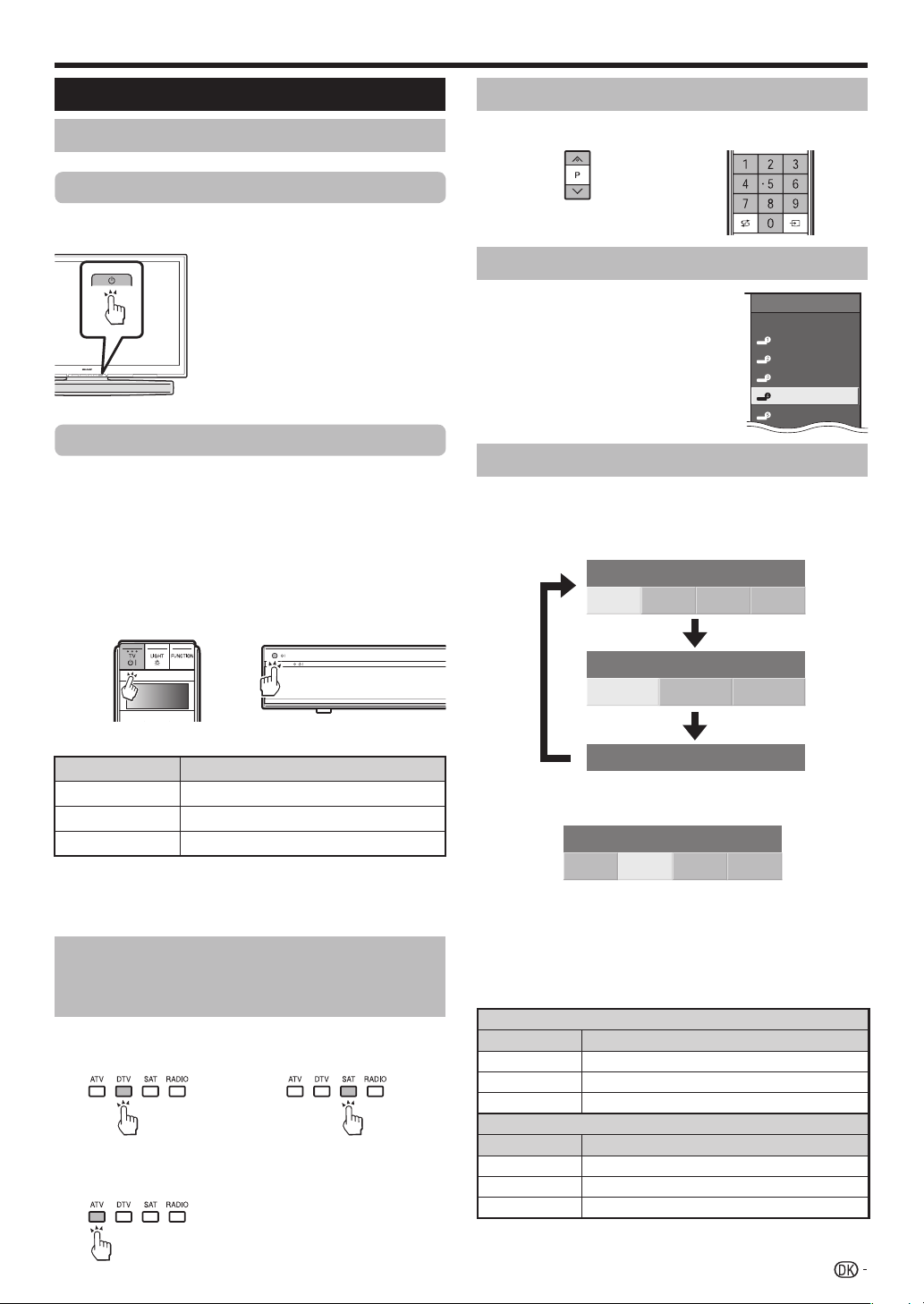
Hvordan man ser fjernsyn
Daglig anvendelse
Tænde/slukke
Hvordan man tænder/slukker for hovedstrømmen
Tryk på a på displayet.
Sluk for den ved at trykke på a på displayet.
BEMÆRK
Når der slukkes for
•
hovedstrømmen ved hjælp af
a på displayet, mistes EPGdata, og fjernsynet udfører ikke
programmerede timeroptagelser.
Standby-indstilling
E
Til standby-indstilling
Hvis der tændes for fjernsynet, kan du sætte det til
standby ved at trykke på TV B på fjernbetjeningen
eller B på AVC-systemet.
E
Hvordan man skifter fra standby
Fra standby, tryk på TV B på fjernbetjeningen eller
B på AVC-systemet.
Skift af kanaler
Med Pr/s:
Med 0–9:
Valg af ekstern videokilde
Tryk på b for at vise skærmen
”INDGANGSKILDE”, når tilslutningen
er udført, og tryk derefter på a/b for
at skifte til en passende ekstern kilde
med OK.
INDGANGSKILDE
TV
EXT1
EXT2
EXT3
EXT4
HDMI1
Valg af lydindstilling
DTV/SAT-indstilling:
E
Hvis multilydindstillinger modtages, vil indstillingen skifte, hver
gang du trykker på 2.
Lyd (ENG) : STEREO
L/R LRLR
B indikatorstatus (display/AVC-system)
B-indikator
Fra
Blå
Rød
Slukket
Tændt
Standby
BEMÆRK
Hvis du ikke agter at anvende fjernsynet i længere tid, skal du sørge
•
for at tage netledningen ud af stikkontakten.
Der vil stadig blive forbrugt en smule strøm, selv om der er slukket for a.
•
Status
Skift mellem digitale og analoge udsendelser samt sattelitudsendelser
Se
Hvordan man ser
E
digitale udsendelser
Hvordan man ser
E
analoge udsendelser
E
satellitudsendelser
Lyd (ENG) : CH A
CH A CH B CH AB
Lyd (ENG) : MONO
Tryk på c/d for at vælge L- eller R-lyd, når skærmen
STEREO eller DUAL MONO vises.
Lyd (ENG) : STEREO
L/R L RLR
BEMÆRK
Lydtilstandsskærmen forsvinder i seks sekunder.
•
Valgbare poster varierer, afhængigt af de modtagne udsendelser.
•
ATV-indstilling:
E
Hver gang du trykker på 2, skifter indstillingen som vist på
illustrationen i de følgende oversigter.
Valg af NICAM-fjernsynsudsendelser
Signal Valgbare poster
Stereo
Tosproget
Monofonisk
Signal Valgbare poster
Stereo
Tosproget
Monofonisk
NICAM STEREO, MONO
NICAM CH A, NICAM CH B, NICAM CH AB, MONO
NICAM MONO, MONO
Valg af A2 fjernsynsudsendelser
STEREO, MONO
CH A, CH B, CH AB
MONO
BEMÆRK
Hvis der ikke indgår noget signal, vil lydindstillingen blive vist som
•
”MONO”.
17
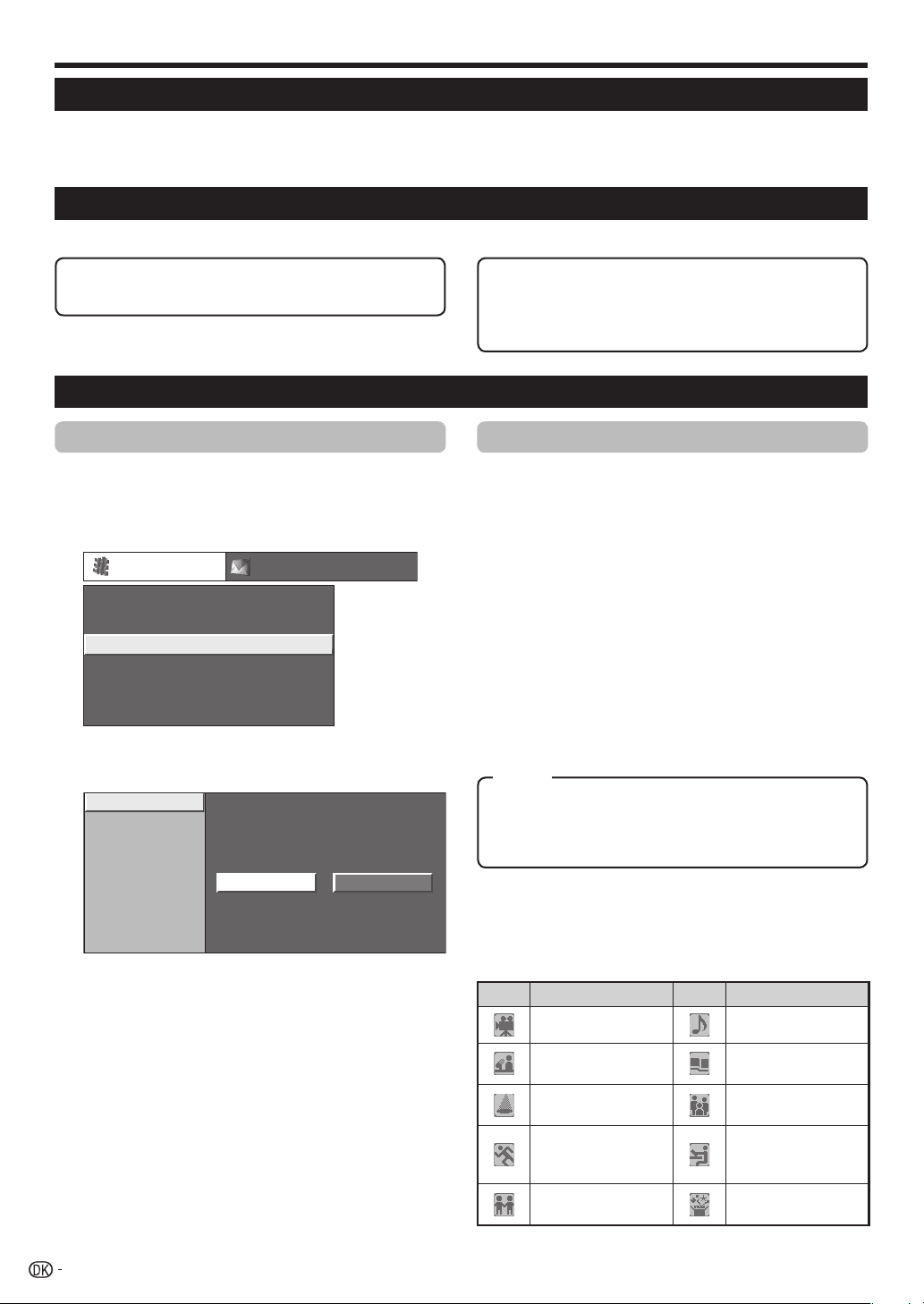
Hvordan man ser fjernsyn
EPG
EPG er en programliste, som vises på skærmen. Med EPG kan du kontrollere tidsplanen for DTV/SAT/RADIO/
DATA, se detaljeret information om dem, stille ind på en udsendelse, som er on-air, og indstille en timer til
fremtidige udsendelser.
EPG-oversigt
Grundlæggende funktionerE
Vælge et program ved hjælp af EPG (side 19)
E
Kontrollere programinformation (side 19)
E
Nyttige indstillinger for brug af EPG
Almindelig anvendelse
Tryk på MENU og ”MENU”-skærmen vises.
1
Tryk på c/d for at vælge ”Digital indstilling”.
2
3
Tryk på a/b for at vælge ”EPG-indstilling”, og
tryk derefter på OK.
Digital indstilling
Optagebilledstørrelse
Indstilling af nedhentning
EPG-indstilling
Undertekst
CI valg
CI Menu
4
Tryk på a/b for at vælge den ønskede post, og
tryk derefter på OK (eksempel: ”EPG-indstilling”,
”Displayområde” osv.).
EPG-indstilling
Displayområde
Genre-ikon indstilling
[16:9 TV]
[Ja]
Ja Nej
Nyttige funktionerE
Søge efter et program efter kategori (side 19)
E
Søge efter et program efter dato og tid (side
E
19)
Timeroptagelse ved hjælp af EPG (side 20)
E
EPG-displayindstillinger
E
EPG-indstilling (indstilling til modtagning
af EPG-data)
Vælg ”Ja”, hvis du vil anvende EPG til digitale
stationer. EPG-dataene skal indfanges automatisk,
mens fjernsynet er i standby. Efter indstilling
til ”Ja”, kan det tage nogen tid at slukke for
apparatet med fjernbetjeningen på grund af
dataindfangningsprocessen.
BEMÆRK
Hvis der slukkes med hovedafbryderen, vil EPG-data ikke
•
blive indfanget.
Displayområde
E
”Displayområde” gør det muligt at vælge tre typer
tidsrum til visning på skærmen.
Post
Modus 1: Viser seks timers programinformation.
Modus 2: Viser tre timers programinformation.
Modus 3: Skifter til EPG-displayformatet med et vertikalt
tidsrum.
Genre-ikon indstilling
E
Displayområde gør det muligt at vælge tre typer
tidsrum til visning på skærmen.
Tryk på a/b/c/d for at vælge eller justere den
5
ønskede post, og tryk derefter på OK (eksempel:
”Ja”, ”Nej” osv.).
18
E
Genre-ikon liste
Ikon Genre Ikon Genre
Film/drama Musik/ballet/dans
Nyheder/aktuelt
Show/Spil-show
Sport
Børne-/
ungdomsprogrammer
Kunst/kultur (uden
musik)
Sociale/politiske
anliggender/øko.
Uddannelse/
videnskab-fakt.
emner
Fritid/hobby

Hvordan man ser fjernsyn
Valg af et program ved hjælp af EPG
Basal betjening
Illustrationerne på denne side er forklaret med trecifrede tjenester.
Vis/luk EPG-skærmen
E
Tryk på EPG.
Vælg et program
E
1
Vælg tidsrum
Tryk på c/d for at vælge det tidsrum, hvor du vil søge.
Fortsæt med at trykke på d for at vise programmer i det næste tidsrum.
•
Vælg det ønskede program
2
Tryk på a/b for at vælge det ønskede program.
Hvis a eller b vises til venstre for servicemulighederne, skal du fortsætte med at trykke på a/b for at vise den næste
•
eller foregående skærm.
EPG [Man]16/04 10:57 AM[DTV-TV] Idag (Tirs)20 (Ons)21 (Tors)22 (Fre)23 (Lør)24 (Søn)25 (Man)26
040
BBC News 24 BBC News
2
10 : 00AM - 1 : 00 AM
BBC TWO 002
BBC THREE 007
BBC FOUR 010
BBC FIVE 012
CBBC Channel 030
BBC 1 061
BB22 062
BBC NEWS 24 340
BBCi 351
SIT 1 994
SIT 2 995
SIT 3 996
SIT 4 997
SIT 5 998
BBC ONE 999
OK
: Vælg : Indtast6: Tilbage
10 AM 11 0 PM 1 2 3
This is BBC THREE
BBC NEWS BBC NEWS
BBC NEWS BBC NEWS
BBCi BBCi
This is BBC THREE
EPG
R G Y B
: Afslut Program-info. Søg efter genre Søg efter dato Timerliste
345
This is BBC THREE
1
Valg af et program
Kontroller programinformation
3
Tryk påa/b/c/d for at vælge det program, du
1
vil kontrollere.
2
Tryk på R.
Programinformation
040
BBC News 24 BBC News
10 : 00AM - 1 : 00 AM
Program-info.
Program-info.
Tilbage til EPG
R
Tilbage til EPG
R
BBC TWO 002
BBC THREE 007
BBC FOUR 010
BBC FIVE 012
CBBC Channel 030
BBC 1 061
BB22 062
BBC NEWS 24 340
BBCi 351
Tryk på OK for at stille ind på det valgte program.
3
Søg efter et program i en kategori
4
Tryk på G.
1
Tryk på a/b for at vælge den ønskede genre,
2
og tryk derefter på OK.
3
Tryk på a/b for at vælge det program, du vil se,
og tryk derefter på OK.
Genre
Film/drama
Nyheder/aktuelt
Film/drama
Nyheder/aktuelt
Show/Spil-show
Show/Spil-show
Sport
Sport
Børne-/ungdomsprogrammer
Børne-/ungdomsprogrammer
Musik/ballet/dans
Musik/ballet/dans
Kunst/kultur (uden musik)
Kunst/kultur (uden musik)
Sociale/politiske anliggender/øko.
Sociale/politiske anliggender/øko.
Uddannelse/videnskab-fakt. Emner
Uddannelse/videnskab-fakt. Emner
Fritid/hobby
Fritid/hobby
The BBC’s rolling news service with headlines every 15 minutes.
The BBC’s rolling news service with headlines every 15 minutes.
Næste
B
Næste
B
10 AM 11 0 PM 1 2 3
This is BBC THREE
BBC NEWS BBC NEWS
BBC NEWS BBC NEWS
BBCi BBCi
This is BBC THREE
[Idag] AM [Idag] PM [Tirs] 20 AM [Tirs] 20 PM
10 : 50 AM - 11 : 05 AMMan 19/05CBBC Cahnnel 030 time
10 : 50 AM - 11 : 10 AMMan 19/05BBC TWO 002 School is Lock
11 : 05 AM - 11 : 20 AMMan 19/05CBBC Cahnnel 030 Words and Pictures
Søg efter et program efter dato/tid
5
Tryk på Y.
1
Tryk på c/d for at vælge det ønskede tidsrum,
2
og tryk derefter på OK.
Dato/tid
Søgning efter tid
Søgning efter tid
: Vælg tid
BBC TWO 002
BBC THREE 007
BBC FOUR 010
BBC FIVE 012
CBBC Channel 030
BBC 1 061
BB22 062
BBC NEWS 24 340
SIT 1 994
3
Tryk påa/b for at vælge det ønskede program,
0 AM -
6 AM
0 AM -
6 AM
OK
: Indtast
OK
: Vælg tid
: Indtast
10 AM 11 0 PM 1 2 3
This is BBC THREE
BBC NEWS BBC NEWS
BBC NEWS BBC NEWS
6 AM -
0 PM
6 AM -
0 PM
Tilbage til EPG
R
Tilbage til EPG
R
Idag
Idag
This is BBC THREE
0 PM -
6 PM
0 PM -
6 PM
IndtastG +1 uge
IndtastG+1 uge
Y
6 PM -
0 AM
Y
6 PM -
0 AM
Næste
B
Næste
B
Næste
og tryk derefter på OK.
BEMÆRK
Hvis du vælger et program uden for det aktuelle tidsrum, vil
•
timerindstillingsskærmen blive vist (side 20).
Næste
Se side 18 angående genre-indstillingen.
•
19

Hvordan man ser fjernsyn
Timeroptagelse ved hjælp af EPG
Du kan optage fjernsynsprogrammer ved hjælp af data
fra EPG.
1
Tryk på EPG.
Tryk på a/b/c/d for at vælge det program, du
2
vil optage, og tryk derefter på OK.
Tryk på c/d for at vælge den foretrukne
3
timerindstilling, og tryk derefter på OK.
Se Optag Nej
Hvis du vælger ”Nej”, vil fjernsynet gå tilbage til visning
•
af EPG-skærmen.
Se et program på et givet tidspunkt
E
Tryk på c/d for at vælge ”Se”, og tryk derefter
1
på OK.
2
Tryk på c/d for at vælge ”Ja”, og tryk derefter
på OK.
Det valgte fjernsynsprogram er markeret med et ikon.
•
Optag et program på et givet tidspunkt
E
Tryk på c/d for at vælge ”Optag”, og tryk
1
derefter på OK.
2
Tryk på c/d for at vælge den ønskede
timeroptageindstilling, og tryk derefter på OK.
Post
AQUOS LINK: Optag et program på et indstillet
tidspunkt, når et apparat, som er kompatibelt med
AQUOS LINK, er tilsluttet.
AV LINK: Optag et program på et indstillet tidspunkt,
når et apparat, som er kompatibelt med AV LINK, er
tilsluttet.
VHS-bånd: Optag et program på et indstillet tidspunkt,
når et apparat, som er kompatibelt med VHS-bånd, er
tilsluttet.
Annullering af timeroptagelsen
Tryk på EPG.
1
2
Tryk på a/b/c/d for at vælge programmet på
timerindstillingen, og tryk derefter på OK.
3
Tryk på c/d for at vælge ”Annuller”, og tryk
derefter på OK.
4
Tryk på c/d for at vælge ”Ja”, og tryk derefter
på OK.
Annullering ved hjælp af B-knappen på
E
fjernbetjeningen
Tryk på EPG.
1
Tryk på B for at vise timeroptageskærmen.
2
3
Tryk på a/b for at vælge et program med en
indstillet timeroptagelse, du vil ændre, og tryk
derefter på OK.
4
Tryk på c/d for at vælge ”Annuller”, og tryk
derefter på OK.
5
Tryk på c/d for at vælge ”Ja”, og tryk derefter
på OK.
Tryk på c/d for at vælge ”Ja”, og tryk derefter
3
på OK.
Det valgte fjernsynsprogram er markeret med et ikon.
•
BEMÆRK
Se side 22–25 og 27–28 angående tilslutning af eksterne
•
apparater.
20

Hvordan man ser fjernsyn
Tekst-tv
Hvad er tekst-tv?
Tekst-tv sender sider med information og
underholdning til specielt udstyrede fjernsyn. Dit
fjernsyn modtager tekst-tv-signaler af et fjernsynsnet
og dekoder dem til grafisk format, så de kan ses.
Nyheder, vejrudsigten og sportsinformation, aktiekurser
og forhåndsomtale af programmer er blandt de mange
tjenester, der er til rådighed.
Aktivering/deaktivering af tekst-tv
Vælg en fjernsynskanal eller en ekstern kilde,
1
som har et tekst-tv program.
2
Tryk på m for at vise tekst-tv.
Mange stationer betjener sig af TOP-operativsystemet,
•
mens andre anvender FLOF (f.eks. CNN). Dit fjernsyn
understøtter begge disse systemer. Siderne er inddelt
i emnegrupper og emner. Når du har aktiveret tekst-tv,
vil op til 2.000 sider blive gemt til hurtig adgang.
Ved hvert tryk på m, skifter skærmen som vist
•
herunder.
Tryk på m igen for at vise tekst-tv på den højre
•
skærm og det normale billede på den venstre skærm.
Hvis du vælger et program uden tekst-tv signal, vil
•
”Ingen teletekst til rådighed” blive vist.
Den samme meddelelse vises under andre
•
indstillinger, hvis der ikke er noget tekst-tv-signal til
rådighed.
Knapper til tekst-tv-betjeninger
Knapper Beskrivelse
Pr/s
Farve (R/G/
Y/B)
0–9
v (Top/Bund/
Fuld)
k (Vis skjult
tekst-tv)
3 (Frys/Hold)
[
(Undertekst
for tekst-tv)
1 (Subside)
Øg eller reducer sidetallet.
Vælg en gruppe eller en blok sider, som
vises i de farvede parenteser nederst
på skærmen ved at trykke på den
modsvarende Farve (R/G/Y/B) på
fjernbetjeningen.
Vælg direkte en hvilken som helst side fra
100 til 899 med talknapperne 0–9.
Skift tekst-tv billedet til toppen, bunden
eller fuld.
Vis eller skjul skjult information, som for
eksempel et svar på en quiz.
Stop automatisk opdatering af tekst-tvsider eller ophæv hold-indstilling.
Vis underteksten eller afslut
undertekstskærmen.
Underteksten vil ikke blive vist,
•
hvis servicen ikke indeholder
undertekstinformation.
Vis eller skjul subsider.
R-knap: Flyt til den foregående
•
subside.
G-knap: Flyt til den følgende subside.
•
•
Disse to knapper vises på skærmen
med tegnene ”e” og ”f”.
TEKST-TV
TEKST-TV
BEMÆRK
Tekst-tv vil ikke fungere, hvis den valgte signaltype er
•
RGB (Side 41).
Anvendelse af MHEG-5programmet (kun Storbritannien)
Nogle servicemuligheder giver dig programmer med
MHEG-programmet kodet, hvorved du kan opleve
DTV/SAT interaktivt.
Hvis MHEG-5-programmet indeholdes, vil det starte,
når du trykker på m.
Prøve MHEG-5-skærm
21

Tilslutning af eksterne apparater
Inden tilslutningen …
E
Sørg for at slukke for fjernsynet og alle apparater, inden du udfører tilslutninger.
•
Sæt kablet fast i en terminal eller terminaler.
•
Læs omhyggeligt brugsvejledningen for hvert eksternt apparat angående mulige tilslutningstyper. Dette vil også hjælpe dig
•
med at opnå den bedst mulige audiovisuelle kvalitet for at maksimere fjernsynets og det tilsluttede apparats potentiale.
Se side 46 angående tilslutning af en pc til AVC-systemet.
•
Introduktion til tilslutningerne
AVC-systemet er udstyret med de herunder viste terminaler. Find det kabel, som passer til terminalen, og tilslut apparatet.
BEMÆRK
•
Kablerne på illustrationerne på side 22–25 kan fås i handelen.
Lydapparat (side 25)
Optisk audio-kabel
eller
Lydkabel
Komponentkabel
Videooptageapparat
(side 23 og 24)
Spilkonsol eller
videokamera (side 23 og 24)
HDMI-apparat (side 23)
Lydkabel
SCART-kabel
AV-kabel*
eller eller
S-videokabel*
HDMI-godkendt kabel
DVI/HDMI-kabel
Set bagfra
Set forfra
Når du anvender et S-videokabel, skal du også tilslutte et lydkabel (R/L).*
22
ø 3,5 mm diam. stereo-minijackstikkabel

Tilslutning af eksterne apparater
HDMI-tilslutning
YPB
PR
Komponenttilslutning
CB)
CR)
(
(
Eksempel på apparater, der kan tilsluttes
DVD-afspiller/optager E
E
Spilkonsol
E
HDMI-tilslutningerne giver mulighed for overførsel
af digital video og lyd via et forbindelseskabel fra en
afspiller/optager. Digitale billed- og lyddata sendes
uden datakompression og mister derfor intet med
hensyn til kvalitet. Analog/digital konvertering er ikke
længere nødvendig i de tilsluttede apparater, hvilket
også ville resultere i nedsat kvalitet.
HDMI-godkendt
kabel
diam. stereo-
minijackstikkabel
DVI/HDMI-konversion
Hvis der anvendes et DVI/HDMI-kabel, kan de
digitale videosignaler fra en DVD også afspilles via
den kompatible HDMI-tilslutning. Lyden skal desuden
sendes ind.
Når der tilsluttes et DVI/HDMI-kabel til HDMI-terminalen, vises
•
billedet eventuelt ikke klart.
•
HDMI og DVI anvender begge den samme HDCPkopispærremetode.
Efter tilslutning
E
HDMI lydvalg
Efter tilslutning skal du indstille det lydsignal, som
er kompatibelt med det kabel, du anvender til
HDMI-apparatet.
Gå til ”MENU” > ”Alternativ” > ”HDMI
1
lydvalg”.
Vælg ”Digital” for lydsignaler via HDMI-
2
terminalen. Vælg ”Analog” for lydsignaler via
AUDIO-jackstikket (HDMI1).
Blu-ray-afspiller/optager
ø 3,5 mm
Komponentkabel
DVI/HDMIkabel
Eksempel på apparater, der kan tilsluttes
VCR E DVD-afspiller/optager
E
Blu-ray-afspiller/optager
E
Du kan opnå en præcis farvegengivelse og
højkvalitetbilleder gennem EXT3-terminalen, hvis du
tilslutter en DVD-afspiller/optager eller andet udstyr.
Lydkabel
YPB
(
(
CB)
CR)
COMPONENT AUDIO
LRPR
S-VIDEO/VIDEO-tilslutning
Eksempel på apparater, der kan tilsluttes
VCR E DVD-afspiller/optager
E
Blu-ray-afspiller/optager
E
Spilkonsol E Videokamera
E
Du kan anvende EXT8-terminalen, når du foretager
tilslutning til en spilkonsol, et videokamera, en DVDafspiller/optager eller andet udstyr.
eller
AV-kabel
S-videokabel
BEMÆRK
Hvis et tilsluttet HDMI-apparat er AQUOS LINK-kompatibelt,
•
kan du drage fordel af de alsidige funktioner (side 27-29).
•
Videostøj kan forekomme, afhængigt af typen af det anvendte
HDMI-kabel. Sørg altid for at anvende et godkendt HDMI-kabel.
•
Når du afspiller HDMI-billedet, vil det bedst mulige format for
billedet blive detekteret og automatisk indstillet.
Understøttet videosignal:
576i, 576p, 480i, 480p, 1080i, 720p, 1080p
Se side 49 angående pc-signalkompabilitet.
eller
BEMÆRK
Når du anvender et S-videokabel, skal du også tilslutte et
•
lydkabel (R/L).
EXT8: S-VIDEO-terminalen har forrang over for VIDEO-terminalen.
•
23

Tilslutning af eksterne apparater
SCART-tilslutning
Eksempel på apparater, der kan
tilsluttes
DekoderE
SCART-kabel
Dekoder
Eksempel på apparater, der kan
tilsluttes
VCR E DVD-afspiller/optagerE
Når EXT2 (SCART)-terminalen anvendes
E
Hvis din videobåndoptager understøtter TV-VCR
avancerede AV Link-systemer, kan du tilslutte
videobåndoptageren ved hjælp af et fuldt monteret
SCART-kabel.
SCART-kabel
SCART-kabel
DekoderVCR
BEMÆRK
I tilfælde, hvor dekoderen skal modtage et signal fra fjernsynet, skal du sørge for at vælge den rigtige indgangsterminal, til hvilken dekoderen er
•
tilsluttet i ”Manuel indstilling” i menuen ”Analog indstilling” (side 36).
TV-VCR avancerede AV Link-systemer er muligvis ikke kompatible med visse eksterne kilder.
•
Det er ikke muligt at tilslutte videobåndoptageren til dekoderen ved hjælp af et fuldt monteret SCART-kabel, hvis du har valgt ”Y/C” under ”EXT2”
•
i menuen ”Indgangsvalg”.
Styring af apparater med SCART ved hjælp af AV Link
Dette fjernsyn er udstyret med fire typiske AV Link-funktioner til problemfri tilslutning mellem AVC-systemet og
andet audiovisuelt udstyr.
Et-tryks afspilning
Mens fjernsynet er i standby-indstilling, tænder det automatisk og afspiller billedet fra den audiovisuelle kilde (f.eks.
videobåndoptager, DVD-afspiller/optager).
Fjernsyn-standby
Når fjernsynet indstilles til standby, vil det tilsluttede audiovisuelle udstyr (f.eks. videobåndoptager, DVD-afspiller/
optager) også blive indstillet til standby.
WYSIWYR
Hvis fjernbetjeningen for den tilsluttede videobåndoptager har en WYSIWYR-knap, kan du automatisk begynde
optagelsen ved at trykke på WYSIWYR-knappen.
Forindstillet nedhentning
Overfører automatisk den forindstillede kanalinformation fra AVC-systemet til den på det tilsluttede audiovisuelle
udstyr (f.eks. videobåndoptager) via EXT2-terminalen.
BEMÆRK
Se brugsvejledningen for de eksterne apparater for yderligere oplysninger.
•
AV Link-funktionen fungerer kun, hvis det audiovisuelle udstyr er sluttet til EXT2-terminalen med et fuldt monteret SCART-kabel.
•
Anvendelse af AV Link-funktionen er kun mulig, hvis fjernsynet har udført en fuldstændig auto-installation med det tilsluttede, audiovisuelle udstyr
•
(side 11–15, indledende auto-installation).
Om AV Link-funktionen er til rådighed afhænger af det anvendte audiovisuelle udstyr. Afhængigt af det anvendte mærke og typen af udstyret, er
•
det muligt, at de beskrevne funktioner kan være helt eller delvist ubrugelige.
24

Tilslutning af eksterne apparater
Højttaler-/forstærker-tilslutning
Tilslut en forstærker med eksterne højttalere som vist herunder.
E
lydindgang
ETilslutning af en forstærker med digital
Tilslutning af en forstærker med analog
lydindgang
Optisk audio-kabel
DIGITAL AUDIO IN
Forstærker med
digital lydindgang
Efter tilslutning
E
Indstilling af digital lydudgang
Når du har tilsluttet en forstærker med digital
lydindgang og eksterne højtalere som vist, skal du
indstille et lydudgangsformat, som er kompatibelt
med det program, du ser, eller det tilsluttede
apparat.
Gå til ”MENU” > ”Alternativ” > ”Digital
lydudgang” > vælg ”PCM” eller ”Dolby
Digital”.
BEMÆRK
Når du indstiller det til ”Dolby Digital”, og du modtager
•
lydformaterne Dolby Digital eller Dolby Digital Plus,
er lydudgangen Dolby Digital. I modsat fald er
lydudgangen PCM. Når du indstiller det til ”PCM”,
er lydudgangen PCM, uanset hvilket lydformat du
modtager.
Lydkabel
LR
AUX OUT
Forstærker med
analog lydindgang
AUX1 IN
LR
25

Tilslutning af eksterne apparater
Isætning af CA-kort
For at kunne modtage kodede digitale stationer, skal
et fælles grænseflade-modul (CI-modul) sættes i CIsprækken på AVC-systemet (se nedenfor).
CI-modulet og CA-kortet følger ikke med fjernsynet.
De kan normalt fås hos din forhandler.
Isætning af CA-kortet i CI-modulet
1
Tryk med siden på den guldfarvede kontaktchip
vendende mod den side af CI-modulet, som har
udbyderens logo, CA-kortet så langt ind i CImodulet som muligt. Bemærk retningen af pilen,
som er trykt på CA-kortet.
Indsætning af CI-modulet i CI-sprækken
2
Sæt forsigtigt CI-modulet ind i CI-sprækken
med kontaktsiden fremad. Logoet på CImodulet skal vende opad. Brug ikke for
megen magt. Sørg for, at modulet ikke bøjes i
processen.
Bekræftelse af CI-modul information
BEMÆRK
Sørg for, at CI-modulet er sat korrekt i.
•
Denne menu er kun til rådighed for digitale stationer.
•
Tryk på MENU og ”MENU”-skærmen vises.
1
Tryk på c/d for at vælge ”Digital indstilling”.
2
3
Tryk på a/b for at vælge ”CI Menu”, og tryk
derefter på OK.
Denne menus indhold afhænger af udbyderen af CI-
•
modulet.
Modul
E
Generel information om CI-modulvisninger.
E
Menu
Justeringsparametre for hvert CA-kort vises.
E
Forespørgsel
Du kan indtaste numeriske værdier som for
eksempel kodeord her.
BEMÆRK
Indholdet af hver skærm afhænger af udbyderen af
•
CI-modulet.
Udtagning af CI-modulet
Fjern dækslet til CI-sprækken.
1
Tryk på knappen
2
EJECT for at få
CI-modulet ud af
CI-sprækken.
Valg af CI-sprække
AVC-systemet har to CI-sprækker. Du bør vælge den
CI-sprække, der anvendes for hver sendestandard.
Tryk på MENU og ”MENU”-skærmen vises.
1
Tryk på c/d for at vælge ”Digital indstilling”.
2
3
Tryk på a/b for at vælge ”CI valg”, og tryk
derefter på OK.
4
Tryk på a/b for at vælge sendestandard (DTV
eller SAT1 osv), og tryk derefter på OK.
DTV
SAT1
SAT2
SAT3
SAT4
5
Tryk på c/d for at vælge ”CI 1” eller ”CI 2”, og
tryk derefter på OK.
CI 1 CI 2
26

AQUOS LINK
Styring af HDMI-apparater ved hjælp af AQUOS LINK
Hvad er AQUOS LINK?
Ved at anvende HDMI CEC-protokollen kan du med AQUOS LINK interaktivt styre
kompatible systemapparater (AV-forstærker, DVD-afspiller/optager, Blu-ray-afspiller/
optager) med anvendelse af en enkelt fjernbetjening.
BEMÆRK
AQUOS LINK-kompatibelt AQUOS AUDIO-højtalersystem og AQUOS-optager vil være til salg
•
efter lanceringen af dette fjernsyn (fra oktober 2008).
Hvad du kan gøre med AQUOS LINK
Et-tryks optagelse (kun DTV/SAT)
✔
Det er ikke nødvendigt at søge efter fjernbetjeningen til dit optageapparat. Tryk på
knapperne REC E eller REC STOP H inde under vippedækslet for at starte/stoppe
optagelsen af det, du ser på optageren.
✔
Et-tryks afspilning
Mens fjernsynet er i standby-indstilling, tænder det automatisk og afspiller billedet fra
HDMI-kilden.
✔
Styring med en enkelt fjernbetjening
AQUOS LINK genkender automatisk de tilsluttede HDMI-apparater, og du kan styre
fjernsynet og apparaterne, som om du anvender en universel fjernbetjening.
✔
Anvendelse af titeloversigt over eksterne apparater
I tilgift til visning af fjernsynets egen timerliste (side 19), kan du også få vist det eksterne
apparats topmenu eller AQUOS BD-afspillerens/AQUOS-optagerens titeloversigt,
forudsat at apparaterne understøtter AQUOS LINK.
✔
Flerfoldig styring af HDMI-apparater
Du kan vælge, hvilket HDMI-apparat, du vil betjene med OPTION-knappen.
BEMÆRK
Når du anvender AQUOS LINK, skal du sørge for at anvende et godkent HDMI-kabel.
•
Ret fjernbetjeningen mod displayet, ikke mod det tilsluttede HDMI-apparat.
•
Videostøj kan forekomme, afhængigt af typen af det anvendte HDMI-kabel. Sørg altid for at
•
anvende et godkendt HDMI-kabel.
Der kan tilsluttes op til tre HDMI-optageapparater, en AV-forstærker og to afspillere, når dette
•
system anvendes.
Disse betjeninger påvirker det HDMI-apparat, som er valgt som den aktuelle, eksterne kilde. Hvis
•
apparatet ikke fungerer, skal du tænde for det og vælge den rigtige eksterne kilde med b.
Når du isætter/udtager HDMI-kabler eller skifter tilslutninger, skal du tænde for alle de tilsluttede
•
HDMI-apparater, inden du tænder for fjernsynet. Bekræft, at billede og lyd udsendes på korrekt
vis ved at vælge ”HDMI1”, ”HDMI2” eller ”HDMI3” fra menuen ”INDGANGSKILDE”.
AQUOS LINK-tilslutning
Tilslut først AQUOS AUDIO-højttalersystemet eller en AQUOS BD-afspiller/AQUOS-optager, som understøtter
HDMI CEC-protokollen.
BEMÆRK
Se brugsvejledningen for det apparat, som skal tilsluttes, for yderligere oplysninger.
•
Efter at du har taget tilslutningskablerne ud af forbindelsen eller ændret tilslutningsmønsteret, skal du først tænde for displayet,
•
når alle relevante apparater er tændt. Skift den eksterne indgangskilde ved at trykke på b, vælg den rigtig eksterne kilde og
verificér den audiovisuelle udgang.
De i den følgende forklaring viste kabler kan fås i handelen.
•
27

AQUOS LINK
Tilslutning af AQUOS BD-afspiller/AQUOS-optager via
AQUOS AUDIO-højttalersystem
Optisk
audio-
kabel
HDMI-godkendt kabel
HDMI-godkendt
AQUOS BD-afspiller/
AQUOS-optager
kabel
AQUOS AUDIO-
højttalersystem
AQUOS LINK-indstilling
Tilslutning af udelukkende en
AQUOS BD-afspiller/AQUOS-optager
HDMI-godkendt
kabel
AQUOS BD-afspiller/
AQUOS-optager
AQUOS LINK-kontrol
Sæt til ”Til” for at aktivere AQUOS LINK-funktioner.
Tryk på MENU og ”MENU”-skærmen vises.
1
Tryk på c/d for at vælge ”Alternativ”.
2
3
Tryk på a/b for at vælge ”AQUOS LINK
indstilling”, og tryk derefter på OK.
4
Tryk på a/b for at vælge ”AQUOS LINKkontrol”, og tryk derefter på OK.
5
Tryk på c/d for at vælge ”Til”, og tryk derefter
på OK.
Automatisk tænd
Hvis dette aktiveres, vil funktionen for et-tryksafspilning
blive aktiveret. Mens fjernsynet er i standby-indstilling,
tænder det automatisk og afspiller billedet fra HDMI-kilden.
1
Gentag trin 1 til 3 i AQUOS LINK-kontrol.
2
Tryk på a/b for at vælge ”Automatisk tænd”,
og tryk derefter på OK.
3
Tryk på c/d for at vælge ”Til”, og tryk derefter
på OK.
BEMÆRK
Fabriksindstillingen for denne post er ”Fra”.
•
Valg af optager
Her kan du vælge en optager til optagelsen fra flere
tilsluttede optagere.
Gentag trin 1 til 3 i AQUOS LINK-kontrol.
1
Tryk på a/b for at vælge ”Valg af optager”, og
2
tryk derefter på OK.
28
Vælg optageren, og tryk derefter på OK.
3
BEMÆRK
Hvis du har tilsluttet AQUOS AUDIO-højttalersystem
•
mellem AVC-systemet og en AQUOS-optager, vil den
eksterne kildes indikering skifte (f.eks. fra ”HDMI1” til
”HDMI1 (Sub)”).
Valg af kanaltast
Denne funktion giver dig mulighed for at vælge
kanalen for det tilsluttede HDMI-apparat ved hjælp af
fjernsynets fjernbetjening.
Gentag trin 1 til 3 i AQUOS LINK-kontrol.
1
Tryk på a/b for at vælge ”Valg af kanaltast”, og
2
tryk derefter på OK.
Tryk på a/b for at vælge indgangskilden for
3
det tilsluttede HDMI-apparat, du vil kontrollere,
ved hjælp af fjernsynets fjernbetjening, og tryk
derefter på OK.
Tryk på c/d for at vælge ”Til”, og tryk derefter
4
på OK.
Anvendelse af genre-info
Denne funktion gør det muligt automatisk at skifte til
den rigtige lydindstilling, afhængigt af den i den digitale
udsendelse indeholdte information.
1
Gentag trin 1 til 3 i AQUOS LINK-kontrol.
Tryk på a/b for at vælge ”Anvendelse af genre-
2
info”, og tryk derefter på OK.
3
Tryk på c/d for at vælge ”Til”, og tryk derefter
på OK.

AQUOS LINK
Betjening af et AQUOS LINK-apparat
AQUOS LINK gør det muligt at betjene det HDMItilsluttede apparat med en enkelt fjernbetjening.
1
Åbn fjernbetjeningens vippedæksel.
Tryk på PLAY I for at begynde afspilningen af en titel.
2
Se den højre spalte, afsnittet ”Afspilning af titler ved hjælp
•
af AQUOS LINK”, hvis du vil begynde afspilning ved hjælp af
listen med titler i AQUOS BD-afspilleren/AQUOS-optageren.
3
Tryk på FWD J for at gå hurtigt frem.
Tryk på REV G for at gå tilbage.
Tryk på STOP H for at stoppe.
Tryk på B for tænde/slukke for det HDMI-
tilsluttede apparat.
Lytning med AQUOS AUDIO
højttalersystemet
Du kan vælge at lytte til fjernsynslyden udelukkende fra
AQUOS AUDIO-højttalersystemet.
Åbn fjernbetjeningens bagdæksel, og tryk
1
derefter på OPTION.
AQUOS LINK-menu
Optager EPG
Topmenu/Titelliste
Mediaskift
Med AQUOS AUDIO SP
Med AQUOS SP
Ændring af lydindstilling
Indstillingsmenu
Modelvalg
2
Tryk på a/b for at vælge ”Med AQOUS AUDIO
SP”, og tryk derefter på OK.
Lyden fra fjernsynshøjttaleren og
•
hovedtelefonterminalen afbrydes, og kun lyden fra
AQUOS AUDIO-højttalersystemet kan høres.
Åbn fjernbetjeningens bagdæksel, og tryk
1
derefter på OPTION.
2
Tryk på a/b for at vælge ”Indstillingsmenu”, og
tryk derefter på OK.
BEMÆRK
Hvis det tilsluttede apparat ikke har denne funktion eller
•
apparatet er i en tilstand, hvor menuen ikke kan vises
(optagelse, standby osv.), er denne funktion eventuelt ikke
tilgængelig.
Afspilning af titler ved hjælp af AQUOS LINK
I dette afsnit forklares det, hvordan man afspiller en titel
i AQUOS BD-afspilleren/AQUOS-optageren.
Åbn fjernbetjeningens bagdæksel, og tryk
1
derefter på OPTION.
Tryk på a/b for at vælge ”Topmenu/Titelliste”,
2
og tryk derefter på OK.
Den forbundne optager tænder nu, og fjernsynet
•
vælger automatisk den rigtige eksterne indgangskilde.
Titeloversigtdataene fra den tilsluttede AQUOS BD-
•
afspiller/AQUOS-optager vises.
Vælg titlen med a/b/c/d, og tryk derefter på
3
PLAY I.
Valg af medietype for CEC-kompatibel
optager
Vælg medietypen her, hvis din optager har flere
lagermedia.
Åbn fjernbetjeningens bagdæksel, og tryk
1
derefter på OPTION.
Tryk på a/b for at vælge ”Mediaskift”, og tryk
2
derefter på OK.
3
Vælg det ønskede medium, som for eksempel
DVD-optager eller HDD. Medietypen ændres
ved hvert tryk på OK.
Lytning med AQUOS TV højttalersystemet
Du kan vælge at lytte til fjernsynslyden udelukkende fra
AQUOS TV-højttalersystemet.
Åbn fjernbetjeningens bagdæksel, og tryk
1
derefter på OPTION.
2
Tryk på a/b for at vælge ”Med AQUOS SP”, og
tryk derefter på OK.
Manuel ændring af AQUOS AUDIOhøjttalersystemets lydindstilling
1
Åbn fjernbetjeningens bagdæksel, og tryk
derefter på OPTION.
2
Tryk på a/b for at vælge ”Ændring af
lydindstilling”.
Lydindstillingen ændres ved hvert tryk på OK.
3
Se brugsvejledningen for AQUOS AUDIO-
•
højttalersystemet angående detaljer.
Hentning af menu på eksternt apparat, der
er tilsluttet fjernsynet via HDMI
Du kan hente menuen for et HDMI CEC-kompatibelt
eksternt apparat (afspiller, optager, dekoder osv.) ved
hjælp af funktionen ”Indstillingsmenu”.
Valg af HDMI-apparat
Hvis flere HDMI-apparater er tilsluttet i en daisy chain,
kan du specificere, hvilket apparat, der skal styres her.
1
Åbn fjernbetjeningens bagdæksel, og tryk
derefter på OPTION.
2
Tryk på a/b for at vælge ”Modelvalg”, og tryk
derefter på OK. HDMI-apparatet ændres ved
hvert tryk på OK.
Optagelse via AQUOS optager EPG
(gælder kun optagere)
Du kan fremkalde den CEC-kompatible optagers
EPG og forindstille timeroptagelser med fjernsynets
fjernbetjening.
1
Åbn fjernbetjeningens bagdæksel, og tryk
derefter på OPTION.
2
Tryk på a/b for at vælge ”Optager EPG”, og
tryk derefter på OK.
Den eksterne indgangskilde skifter og optagerens
•
EPG vises.
Vælg det program, som skal optages.
3
Se brugsvejledningen for optageren angående detaljer.
•
29

MENU-anvendelse
Hvad er MENU?
Du skal hente OSD for at kunne udføre indstillinger på fjernsynet. OSD for indstillingerne hedder ”MENU”.
•
”MENU” muliggør forskellige indstillinger og justeringer.
•
”MENU” kan betjenes med fjernbetjeningen.
•
Almindelig anvendelse
1
Vis MENU-
skærmen
Tryk på MENU og ”MENU”-skærmen
vises.
Billede
DYNAMISK
OPC [Fra]
Baglys
Kontrast
Lysstyrke
Farve
Tone
Skarphed
Avanceret
Nulstil
3
[+14] –16
[+30]
0
[0]
–30
[0]
–30
[0]
–30
[0]
–10
Afslut MENU-
skærmen
+16
+40
+30
+30
+30
+10
2
Vælg en post
Tryk på a/b/c/d for at vælge/
justere den ønskede post og justere
den til det ønskede niveau, og tryk
derefter på OK.
Tryk på 6 for at gå tilbage til den
foregående ”MENU”-side.
Valg på MENUE
ECO
Energibesparelse
Intet signal fra
Ingen funktion fra
Sleep-timer:
Valg af mulighederE
[Fra]
[Deaktiver]
[Deaktiver]
Betjeningen vil forlade ”MENU”skærmen, hvis du trykker på END,
inden den er fuldført.
NejJa
BEMÆRK
”MENU”-alternativerne varierer, alt efter de valgte indgangsindstillinger, men betjeningsprocedurerne er de samme.
•
Skærmene i brugsvejledningen er til forklaringsformål (nogle er forstørrede, andre er afskårne) og kan være en smule anderledes end de faktiske
•
skærme.
•
Poster med 4 kan af forskellige årsager ikke vælges.
Anvendelse uden en fjernbetjening
Denne funktion er praktisk, hvis der ikke er nogen
fjernbetjening inden for rækkevidde.
Tryk på MENU og ”MENU”-
1
Om guide-displayet
Guidevisningen i bunden af skærmen viser
handlingerne med OSD.
skærmen vises.
Tryk på Pr/s i stedet for a/b
2
eller ik/l i stedet for c/d
for at vælge posten.
3
Tryk på b for at fuldføre indstillingen.
BEMÆRK
Skærmen ”MENU” forsvinder, hvis der ikke foretages noget i flere
•
sekunder.
Bjælken ovenover er en betjeningsguide for
fjernbetjeningen. Bjælken vil skifte i overensstemmelse
med hver menuindstillingsskærm.
OK
: Vælg : Indtast
6
: Tilbage
MENU
: Afslut
30

Basal indstilling
Billedindstillinger
Billede
DYNAMISK
OPC [Fra]
Baglys
Kontrast
Lysstyrke
Farve
Tone
Skarphed
Avanceret
Nulstil
[+14] –16
[+30]
0
[0]
–30
[0]
–30
[0]
–30
[0]
–10
+16
+40
+30
+30
+30
+10
Billede
OPC
Regulerer automatisk skærmens lysstyrke.
Post
Fra: Lysstyrken er fastsat til den i ”Baglys” indstillede
værdi.
Til: Indstiller automatisk.
Til:visning: Viser OPC-effekten på skærmen, mens
lysstyrken af skærmen justeres.
BEMÆRK
Når det er sat til ”Til”, vil fjernsynet fornemme det
•
omgivende lys og automatisk indstille baggrundlysstyrken.
Sørg for, at ingen genstande obstruerer OPC-sensoren,
hvilket kan påvirke evnen til at fornemme omgivende lys.
Billede
Billede
Avanceret
Dette fjernsyn er udstyret med forskellige avancerede
funktioner til optimering af billedkvaliteten.
Y
[ 0]
f30
G
[ 0]
f30
C
[ 0]
f30
Filmindstilling
Aktiv kontrast
Gamma opsætning
DNR
3D-Y/C
Sort/hvid
OPC-område
B
[ 0]
f30
M
[ 0]
f30
C.M.S.-farvetone
Denne funktion justerer farvetonen for en valgt farve ved hjælp
af et seksfarvet justeringssystem.
C.M.S.-Mætning
Denne funktion øger eller reducerer mætheden af en valgt
farve ved hjælp af et seksfarvet justeringssystem.
Farveplads
Du kan vælge farveområdet til gengivelse af
farvekombinationer.
Post
Standard: Gengiver standardfarve.
Avanceret: Gengiver lysere farve og drager fordel af baglyset.
e30
e30
e30
e30
e30
Billedjusteringer
Juster billedet efter ønske med de følgende
billedindstillinger.
Justeringsposter
Valgbare
poster
Baglys
Kontrast
Lysstyrke
Farve
Tone
Skarphed
c-knap d-knap
Skærmen
nedblændes
Skærmen bliver
lysere
Mindre kontrast Mere kontrast
Svagere lysstyrke Større lysstyrke
Mindre farveintensitet Mere farveintensitet
Hudfarvetoner bliver
purpuragtige
Hudfarvetoner bliver
grønlige
Mindre skarphed Mere skarphed
Farvetemp.
Indstiller farvetemperaturen, så det bedste hvidbillede opnås.
Post
Høj: Hvid med blålig tone.
Mellem-Høj: Mellemtone mellem ”Høj” og ”Mellem”.
Mellem: Naturlig tone.
Mellem-Lav: Mellemtone mellem ”Mellem” og ”Lav”.
Lav: Hvid med rødlig tone.
R forstær/G forstær/B forstær: Justerer hvidbalancen ved at
ændre værdien for ”R forstær”, ”G forstær” eller ”B forstær”.
100Hz
”100Hz”-teknologi leverer de bedste løsninger for digital
billedkvalitet ved at fjerne bevægelsessløring.
BEMÆRK
Denne effekt er bedre på billeder i hurtig bevægelse.
•
”100Hz” har ingen effekt i følgende tilfælde;
•
1) Den modtagne signaltype er et pc-signal.
2) En OSD vises.
3) Tekst-tv er aktiveret.
Hvis billederne forekommer slørede, indstilles ”100Hz” til ”Fra”.
•
31

Basal indstilling
Filmindstilling
Detekterer automatisk en filmbaseret kilde (oprindeligt kodet
ved 24 eller 25 rammer pr. sekund, afhængigt af den vertikale
frekvens), analyserer den og genskaber derefter hvert enkelt
stillfilmbillede med højdefinitions billedkvalitet.
Aktiv kontrast
Indstiller automatisk kontrasten i et billede i
overensstemmelse med scenen.
Gamma opsætning
Vælg toneforskellen for billedets lysstyrke og mørke afhængigt
af programtypen, der ses, fra de fire poster (”Modus 1”,
”Modus 2”, ”Modus 3” eller ”Modus 4”).
BEMÆRK
Når ”AV MODE” er indstillet til ”x.v.Colour” eller ”PC”, kan du ikke
•
ændre gammavalget..
DNR
”DNR” frembringer et klarere billede (”Fra”, ”Høj”, ”Mellem”,
”Lav”).
3D-Y/C
Giver højkvalitetsbilleder med minimal punktkravlen og
krydsfarvestøj ved at detektere ændringer i billedet.
Post
Standard: Normal indstilling.
Hurtig: Indstiller den optimale billedkvalitet for billeder i
hurtig bevægelse.
Langsom: Indstiller den optimale billedkvalitet for billeder
i langsom bevægelse.
BEMÆRK
”3D-Y/C” vil muligvis ikke fungere, afhængigt af typen af
•
indgangssignalet eller hvis indgangssignalet indeholder støj.
”3D-Y/C” har endnu større virkning på sammensatte videosignaler
•
(CVBS).
Sort/hvid
For at se video i sort/hvid.
OPC-område
Lysstyrkeniveauområdet for OPC-sensorernes automatiske
indstilling kan indstilles efter ønske. Indstillingsområdet for
OPC-sensoren kan indstilles til maks. e16 og minimum
f16.
Valgbare
poster
Maks.
Min.
f16 til e16
f16 til e16
BEMÆRK
Denne funktion er kun til rådighed, når ”OPC”-indstillingen er sat til
•
”Til” eller ”Til:visning”.
Den maksimale indstilling kan ikke sættes til et mindre tal end den
•
mindste indstilling.
Den mindste indstilling kan ikke sættes til et større tal end den
•
maksimale indstilling.
Den maksimale og mindste indstilling kan ikke sættes til det samme
•
tal.
Afhængigt af styrken af det omgivende lys, er det ikke sikkert at
•
OPC-sensoren vil fungere, hvis indstillingsområdet er lille.
32
Beskrivelse
AV MODE
”AV MODE” giver dig flere visningsmuligheder at vælge
imellem fra bedste match til systemmiljø, hvilket kan variere
på grund af faktorer, såsom rummets lysstyrke, programtype
eller typen af billedinput fra eksternt udstyr.
Tryk på AV MODE.
1
Hver gang du trykker på AV MODE, skifter
2
indstillingen.
Du kan også skifte indstilling på menuskærmen
•
”Billede” og ”Lyd” ved at trykke på AV MODE.
Post
STANDARD: For et højt defineret billede i et normalt, lyst rum.
FILM: Til at se film i et mørkt rum.
MOVIE (dagligstue): Til at se film såsom CG-animation med
dynamisk billedkvalitet.
SPIL: Til at spille videospil.
PC*: Til pc.
x.v.Colour**: Producerer realistisk farve på fjernsynsskærmen i
modsætning til ethvert andet signal.
BRUGER: Gør det muligt for dig at tilpasse indstillingerne efter
ønske. Du kan udføre indstillingen for hver indtastet kilde.
DYNAMISK (fastsat): For et skarpt billede med fremhævet høj
kontrast til brug, når man ser sportsudsendelser (indstillingerne
for ”Billede” og ”Lyd” kan ikke justeres).
DYNAMISK: For et skarpt billede med fremhævet høj kontrast til
brug, når man ser sportsudsendelser.
BEMÆRK
Posten markeret med * er kun til rådighed, når ”HDMI1”,
•
”HDMI2”, ”HDMI3” eller ”EXT4” er valgt fra menuen
”INDGANGSKILDE”.
Posten markeret med ** er kun til rådighed, når der
•
accepteres et ”x.v.Colour”-signal gennem en HDMIterminal.
Lydindstillinger
Lyd
DYNAMISK
Diskant
Bas
Balance
Surround
Lydfunktion [Modus 4]
Nulstil
[ 0] –15
[ 0]
–15
[ 0]
L
+15
+15
R
[Fra]
Lyd
Lydregulering
Du kan regulere lydkvaliteten efter ønske med de
følgende indstillinger.
Valgbare
poster
Diskant
Bass
Balance
c-knap d-knap
Mindre diskant Mere diskant
Mindre bas Mere bas
Mindsker lyden fra
den højre højtaler
Mindsker lyden fra
den venstre højtaler

Basal indstilling
y
[0]
Lyd
Surround
Denne surroundfunktion lader dig nyde realistisk og live
lyd.
Lyd
Lydfunktion
Denne funktion gør det muligt at vælge lydindstilling
afhængigt at programtypen, der ses.
Post
Modus 1: Til at se film og dokumentarprogrammer.
Modus 2: Til at se musik- og sportsprogrammer.
Modus 3: Til at se nyheder og
underholdsningsprogrammer.
Modus 4: Normal visning.
Strømbesparelsesindstillinger
ECO
Energibesparelse
Intet signal fra
Ingen funktion fra
Sleep-timer:
ECO
[ Standard]
[Deaktiver]
[Deaktiver]
Energibesparelse
Denne funktion giver dig mulighed for automatisk
at reducere baglysets lysstyrke for at reducere
strømforbruget og øge baggrundslysets varighed.
Post
Standard: Reducerer baglysets lysstyrke med 20 %.
Avanceret: Reducerer baglysets lysstyrke med 30 %.
Fra: Baglysets lysstyrke er den samme værdi for dine
indstillinger i den valgte ”AV MODE”.
BEMÆRK
Denne funktion virker ikke, når ”AV MODE” er indstillet til
•
”DYNAMISK (fastsat)”.
EKSEMPEL
Billede
DYNAMISK
OPC [Til]
Baglys [+14] –16
Kontrast
sstyrke
L
Når ”OPC” er indstillet til ”Til” eller ”Til:visning”, vises et
•
statusikon for ”Energibesparelse” til venstre for ”OPC” i
menuen ”Billede”.
Når ”OPC” er indstillet til ”Fra”, vises et statusikon for
•
”Energibesparelse” til venstre for ”Baglys” i menuen
”Billede”.
[+30]
0 –30
+16
+40
+30
EKSEMPEL
BBC1
ATV
PAL I
NICAM STEREO
Undertekst Teletekst fra:
Ny information
01
ECO
Intet signal fra
Når sat til ”Aktiver”, vil fjernsynet automatisk blive
indstillet til standby, hvis der ikke er noget indgående
signal i 15 minutter.
•
Fem minutter inden fjernsynet indstilles til standby, vil den
tilbageværende tid blive vist hvert minut.
BEMÆRK
Selv om et fjernsynsprogram slutter, er det ikke sikkert, at
•
denne funktion virker pga. interferens fra andre tv-stationer
eller andre signaler.
ECO
Ingen funktion fra
Fjernsynet vil automatisk blive indstillet til standby,
hvis der ikke udføres nogen betjeninger inden for det
tidsrum, du har indstillet (”30 min.” eller ”3 t”).
Fem minutter inden fjernsynet indstilles til standby, vil den
•
tilbageværende tid blive vist hvert minut.
Statusikoner for ”Energibesparelse”
E
Ikon Beskrivelse
”Energibesparelse” er indstillet til ”Standard”.
”Energibesparelse” er indstillet til ”Avanceret”.
Når ”Energibesparelse” er indstillet til ”Standard” eller
”Avanceret”, vises statusikoner for ”Energibesparelse”
i menuen ”Billede” og kanalinformationsvinduer, som
vist i højre kolonne.
ECO
Sleep-timer:
Gør det muligt at indstille et tidspunkt, hvor fjernsynet
automatisk skifter til standby.
BEMÆRK
Vælg ”Fra” for at annullere afbryderautomatikken.
•
Når tiden er indstillet, vil nedtællingen automatisk begynde.
•
Fem minutter inden den forindstillede tid udløber, vises den
•
tilbageværende tid hvert minut.
33

Basal indstilling
Kanalindstillinger
Auto-installation
Indstilling
Auto-installation
Fjernsynet detekterer og gemmer automatisk alle
de servicer, der er til rådighed i dit område. Denne
funktion gør det også muligt at udføre kanalindstillingen
for digital, satellit og analog individuelt og
genkonfigurere indstillingerne, efter at den indledende
auto-installation er fuldført.
Tryk på c/d for at vælge ”Ja”, og tryk derefter
1
på OK.
Tryk på a/b/c/d for at vælge det ønskede
2
sprog, og tryk derefter på OK.
Du kan ikke indstille indstillingen Hjem/Gem og
•
landeindstillingen i ”Auto-installation” i menuen ”Indstillinger”.
Hvis du vil genkonfigurere disse indstillinger, skal du
automatisk udføre indledende auto-installation, efter at du har
udført ”Nulstil” fra menuen ”Indstilling”.
•
Den aktuelle landeindstilling vises på skærmen.
Tryk på a/b for at vælge den sendestandard,
3
du vil søge efter, og tryk derefter på OK.
Digital søgning
E
Når du har valgt den service, du vil søge efter,
enten ”Terrestrisk” eller ”Kabel” henvises der til
indstillingen ”Digital søgning” på side 11–13.
BEMÆRK
”Digital søgning” har en ”Nulstil”-funktion. Denne funktion
•
giver dig mulighed for at nulstille alle indstillingsværdierne.
Analog søgning
E
Fjernsynet søger efter, sorterer og gemmer alle
modtagebare fjernsynsstationer. Se indstillingen
”Analog søgning” på side 13.
E
Satellit søgning
Når der er valgt ”Satellit søgning”, vises
den aktuelle DVB-S-indstillingsskærm. Se
indstillingen ”Satellit søgning” på side 14–15.
BEMÆRK
Når der er valgt ”Næste” på DVB-S-indstilingsskærmen,
•
skal du vælge din foretrukne satellitudsendelse for at starte
søgning.
”Satellit søgning” har en ”Nulstil”-funktion. Denne giver dig
•
mulighed for at nulstille alle indstillingsværdierne.
Programindstilling
Indstilling
Programindstilling
Du kan genkonfigurere hver serviceindstilling
automatisk eller manuelt.
Tryk på a/b for at vælge den sendestandard,
du vil genkonfigurere, og tryk derefter på OK.
Digital indstilling
Satellitindst.
Analog indstilling
Digital indstilling
Ekstra søgning
E
Anvend denne menu til automatisk at tilføje nye
servicer, når auto-installation er fuldført.
E
Manuel søgning
Tilføj nye servicer inden for et specificeret
frekvensbånd.
Indtast frekvensen med talknapperne 0–9.
•
Du kan kun udføre ”Manuel søgning” med et
•
servicenummer, når du har valgt de fem nordiske lande i
landeindstillingen.
Manuel indstilling
E
Konfigurer forskellige indstillinger for hver service med
de farvede (R, G, B) knapper.
Servicenr.
DTV 993
DTV 994 ✔SIT 2
DTV 995 ✔SIT 1
DTV 999 HD Monosco
R
: Lås
Tryk på a/b for at vælge den ønskede service.
1
Tryk på den farveknap på fjernbetjeningen, som
2
SIT 3
G
: Kanal-skip
Kanal-skip
LåsServicenavn
B
: Sorter
svarer til den post, du vil konfigurere igen.
Mærket ✔ indikerer, at betjeningen er aktiveret. Ved
•
hvert tryk på farveknappen, kan du aktivere/deaktivere
betjeningen.
Gammel
LCN
34

Basal indstilling
Knapper til manuel justeringsbetjening
Lås: Tryk på R-knappen.
Når servicen er låst, skal du indtaste din PIN-kode, hver
gang du stiller ind på servicen.
Kanal Skip: Tryk på G-knappen.
Services med et ✔-mærke ignoreres, når der trykkes på
Pr/s på displayet eller fjernbetjeningen.
Sorter: Tryk på B-knappen.
Postpositionen for servicer kan sorteres.
1
Tryk på a/b for at vælge den service, hvis
poster du ønsker at flytte, og tryk derefter på
OK.
DTV 994 ✔ SIT 2
DTV 995 ✔SIT 1
2
Tryk på a/b for at flytte den til den ønskede
position, og tryk derefter på OK.
DTV 994✔SIT 1
DTV 995✔SIT 2
Gentag trin 1 og 2, indtil alle de ønskede
3
serviceposter er sorterede.
Kabelindstilling
Ekstra søgning
E
Anvend denne menu til automatisk at tilføje nye
servicer, når auto-installation er fuldført. Følg trin 1 til
5 i højre kolonne på side 12.
E
Manuel søgning
Tilføj nye servicer inden for et specificeret
frekvensbånd. Når posterne er indstillet på den
følgende skærm, start fjernsynet søgning.
Se tabellen om menuposter i venstre kolonne på side 13.
•
Frekvens
Symbolforhold
QAM Modulation
Søge start
[47.0]
[6900]
[64]
47.0 MHz
Satellitindst.
Før du vælger søgetype i ”Satellitindst.”, skal du vælge
satellitudsendelsen.
SAT1 [ASTRA 1]
SAT2 [Hot Bird 13E]
4 SAT3 [None]
SAT4 [Turksat]
Ekstra søgning
E
Anvend denne menu til automatisk at tilføje nye
servicer, når auto-installation er fuldført. Følg trin 1 til
6 i højre kolonne på side 14.
E
Manuel søgning
Tilføj nye servicer inden for et specificeret
frekvensbånd. Når posterne er indstillet på den
følgende skærm, skal du vælge ”Ja” fra menuen ”Søge
start”.
Bånd
Frekvens
Symbolforhold
Søge start
Manuel indstilling
E
Denne funktion er den samme som i ”Digital indstilling”.
Se ”Manuel indstilling” i ”Digital indstilling”.
[Lodr./Lav]
[9944]
[27500]
Lodr./Lav
Lodr./Høj
Vandr./Lav
Vandr./Høj
Manuel indstilling
E
Denne funktion er den samme som i ”Digital indstilling”.
Se ”Manuel indstilling” i ”Digital indstilling”.
35

Basal indstilling
Analog indstilling
Du kan genkonfigurere indstillingerne af analoge
fjernsynskanaler automatisk eller manuelt.
Ekstra søgning
E
Anvend denne menu til automatisk at tilføje nye
servicer, når auto-installation er fuldført.
Begynd at søge efter kanaler, når du har valgt et
•
farvesystem.
Manuel indstilling
E
Anvend denne menu til at indstille analoge
fjernsynskanaler manuelt.
Når du har valgt ”Ja” på skærmen, tryk på a/
b/c/d for at vælge den kanal, du vil indstille,
og tryk derefter på OK.
Fin
Du kan justere frekvensen til den ønskede indstilling.
BEMÆRK
Indstil, mens du ser på baggrundsbilledet som reference.
•
I stedet for at trykke på c/d for at indstille frekvensen, kan
•
du indstille den direkte ved at indtaste frekvensnummeret
på kanalen med talknapperne 0–9 .
EKSEMPEL
179,25 MHz: Tryk på 1 s 7 s 9 s 2 s 5.
•
49,25 MHz: Tryk på 4 s 9 s 2 s 5 s OK.
•
Farvesys.
Vælg det optimale farvesystem til modtagningen
(”Auto”, ”PAL”, ”SECAM (L/L’”).
Lydsys. (sendesystemer)
Vælg de optimale lydsystemer (sendesystemer) til
modtagningen (”B/G”, ”D/K”, ”I”, ”L/L’”).
Etikette
Når en fjernsynskanal sender sit netværksnavn,
detekterer ”Auto-installation” informationen og forsyner
den med et navn. Du kan imidlertid ændre kanalnavne
individuelt.
Tryk på a/b/c/d for at vælge hvert tegn for
1
det nye navn på kanalen, og tryk derefter på OK.
Gentag trin 1 ovenfor, til navnet er skrevet fuldt
2
ud.
BEMÆRK
Navnet kan bestå af fem karakterer eller færre.
•
Hvis et kanalnavn har mindre end fem tegn, vælges ”SLUT”
•
for at indstille kanalnavnet.
Overspring
Kanaler med ”Overspring” sat til ”Til” ignoreres, når
Pr/s anvendes, selv hvis de vælges, mens man
ser billedet op fjernsynsskærmen.
Dekoder
Hvis en dekoder sluttes til AVC-systemet, skal ”EXT1”
eller ”EXT2” vælges.
BEMÆRK
”Fra” er forindstillet på fabrikken.•
Lås
Det er muligt at blokere modtagningen af en hvilken
som helst kanal.
BEMÆRK
Se ”Børnelås” angående indstilling af en PIN-kode.
•
Når ”Lås” indstilles til ”Til” for en kanal, vises ”Børnelås er
•
aktiveret”, og billede og lyd fra kanalen blokeres.
Når der trykkes på 6, mens ”Børnelås aktiveres” vises,
•
vil PIN-indtastningsvinduet blive vist. Indtastning af den
korrekte PIN-kode oplåser ”Børnelås” midlertidigt, indtil der
slukkes for apparatet.
Sorter
E
Kanalpositionerne kan frit sorteres efter ønske.
Tryk på c/d for at vælge ”Ja”, og tryk derefter
1
på OK.
2
Tryk på a/b/c/d for at vælge den kanal, du
ønsker at flytte, og tryk derefter på OK.
3
Tryk på a/b/c/d for at vælge den ønskede
position, og tryk derefter på OK.
4
Gentag trin 2 og 3, indtil alle de ønskede kanaler
er sorterede.
Slet program
E
Kanaler kan slettes individuelt.
Tryk på c/d for at vælge ”Ja”, og tryk derefter
1
på OK.
2
Tryk på a/b/c/d for at vælge den kanal, du
ønsker at slette, og tryk derefter på OK.
Et meddelelsesvindue kommer frem.
•
Tryk på c/d for at vælge ”Ja”, og tryk derefter
3
på OK for at slette den valgte kanal. Alle de
efterfølgende kanaler flytter op.
4
Gentag trin 2 og 3, indtil alle de ønskede kanaler
er fravalgt.
36

Basal indstilling
Indstillinger af kodeord/børnesikring
Indstilling
Børnelås
Gør det muligt at anvende en PIN-kode til at beskytte
visse indstillinger mod utilsigtet ændring.
Ændr PIN-kode
Registrer et firecifret kodeordsnummer for at anvende
”Børnelås”.
Indtast et firecifret tal til PIN-koden med
1
talknappern 0–9.
Indtast det samme firecifrede tal som i trin 1 for
2
at bekræfte.
”Ændring af system-PIN-kode er fuldført” vises.
•
BEMÆRK
For at se en låst kanal, skal du indtaste PIN-koden (Se side 35 og
•
36 angående spærring af kanaler mod visning på DTV-, SAT-og
ATV-indstilling). Når du vælger en låst kanal, vil der komme en PINkode frem. Tryk på 6 for at vise vinduet til indtastning af PIN-kode.
Annuller PIN-kode
Gør det muligt at genindstille din PIN-kode.
BEMÆRK
•
Som en forebyggende foranstaltning bør du notere din PINkode på bagsiden af denne brugsvejledning, klippe den ud og
opbevare den på et sikkert sted, hvor børn ikke kan få fat i den.
Sprogindstillinger (sprog, undertekst, multi-lyd)
Indstilling
Sprog
Det er muligt at vælge et OSD-sprog fra menuen
”Indstilling”. Vælg mellem 23 sprog (dansk, engelsk,
estisk, finsk, fransk, græsk, hollandsk, italiensk, lettisk,
litausk, norsk, polsk, portugisisk, russisk, slovakisk,
slovensk, spansk, svensk, tjekkisk, tyrkisk, tysk,
ungarsk, ukrainsk).
Digital indstilling
Undertekst
Indstil op til to foretrukne undertekstsprog (inklusive
undertekster for hørehæmmede) til visning, hvis
undertekster er til rådighed.
Valgbare poster
1. sprog E 2. sprog
E
Til hørehæmmede
E
Skift af undertekstsprog
E
Ved hvert tryk på [ på fjernbetjeningen, skiftes der
undertekst.
Forældrerating
Denne funktion gør det muligt at begrænse DTVservicer. Den forhindrer børn i at se voldsscener og
seksuelle scener, som kan være skadelige.
BEMÆRK
•
”Universel sening” og ”Forældrebilligelse foretr.” er klassifikationer,
som udelukkende anvendes i Frankrig.
•
Se side 59 angående detaljer om klassifikationer.
1. sprogFra
••••••
Indstil ”Til hørehæmmede” til ”Ja”
E
Undertekster for hørehæmmede har prioritet over hver
sprogindstilling for undertekst (f.eks.: ”1. sprog”, ”2.
sprog” osv.).
EKSEMPEL
(Til hørehæmmede)
BEMÆRK
Underteksten vil ikke blive vist, hvis servicen ikke indeholder
•
undertekstinformation.
2. sprog
1. sprog1. sprog
Alternativ
Digitalt audio sprog
Indstil op til tre foretrukne multilydsprog til visning, hvis
lydsprogene er til rådighed.
Skift af multilydsprogene
E
Ved hvert tryk på 2 på fjernbetjeningen, skiftes der
lydsprog.
37

Nyttige funktioner, når du ser fjernsyn
Valg af billedstørrelse
Automatisk valg af WSSbilledstørrelsen
Indstilling
WSS
”WSS” tillader et fjernsyn at skifte automatisk mellem
de forskellige billedstørrelse.
BEMÆRK
Anvend ”BREDFORMAT”, hvis et billede ikke skifter til den
•
korrekte billedstørrelse. Hvis et sendesignal ikke indeholder
nogen ”WSS”-information, vil funktionen ikke fungere,
uanset at den er aktiveret.
Manuelt valg af WSSbilledstørrelsen
Indstilling
4:3 indstilling
”WSS”-signalet har 4:3 auto-skift, som gør det muligt
for dig at vælge mellem ”Normal” og ”Panorama”.
Post
Normal: Normalt område med 4:3 eller 16:9
skærmstørrelsesforhold.
Panorama: Bredformatbillede uden sidestriber.
WSS signal 4:3 skærm
4:3 indstilling ”Normal”
4:3 indstilling ”Panorama”
Manuelt valg af billedstørrelsen
Det er muligt at vælge billedstørrelse. Valgbar
billedstørrelse varierer med typen af det modtagne
signal.
Element (for SD-signaler [Standarddefinition])
Normal: Holder det normale formatforhold i et fuldt
skærmdisplay.
Zoom 14:9: For 14:9 letterbox billeder. En smal sidestribe
kommer frem i hver side, og du vil muligvis også se
striber øverst og nederst med nogle programmer.
Panorama: I denne indstilling strækkes billedet mod hver
side af skærmen. Billedet kan forekomme som ”Fuld”
afhængig af sendesignalerne.
Fuld: For 16:9 sammentrykte billeder.
Cinema 16:9: For 16:9 letterbox billeder. Der kan
forekomme streger øverst og nederst med nogle
programmer.
Cinema 14:9: For 14:9 letterbox billeder. Der kan
forekomme streger øverst og nederst med nogle
programmer.
Post (for HD-signaler [højdefinitions])
Fuld: Display med Overscan-billede. Afskærer alle sider
af skærmen.
Underscan: Vis kun med et underscan-billede,
når du modtager et 720p signal. Display med
højdefinitionsbillede optimalt komprimeret. Der kan
forekomme støj på kanten af skærmen med nogle
programmer.
Punkt for punkt: Viser et billede med det samme antal
pixel på skærmen, når der kun modtages 1080i/1080p
signaler.
BEMÆRK
Nogle poster kommer ikke frem, afhængigt af typen af det
•
modtagne signal.
Tryk på f.
1
Menuen ”BREDFORMAT” vises.
•
Menuen angiver de ”BREDFORMAT”-alternativer,
•
som kan vælges for typen af det aktuelt modtagne
videosignal.
Tryk på f eller a/b, mens menuen
2
”BREDFORMAT” vises på skærmen.
Når du skifter mellem alternativerne, vises hvert af
•
dem umiddelbart på skærmen. Det er ikke nødvendigt
at trykke på OK.
38
Hvis du basalt indstiller ”WSS” til ”Til” i menuen
”Indstilling”, vælges den optimale ”BREDFORMAT” for
hver udsendelse, VCR eller DVD-afspiller/-optager.
BEMÆRK
Selv om du vælger dit ønskede ”BREDFORMAT”
•
manuelt, kan fjernsynet automatisk skifte til det optimale
”BREDFORMAT” afhængigt af det modtagne signal, når
”WSS” er indstillet til ”Til”.

Nyttige funktioner, når du ser fjernsyn
Manuelt valg af billedstørrelsen til optagelse
Digital indstilling
Optagebilledstørrelse
Denne menu kan anvendes til at indstille den
rigtige billedstørrelse for visning af et 16:9 format
fjernsynsprogram på et 4:3 fjernsyn.
Indstilling til ”4:3 TV” Indstilling til ”16:9 TV”
BEMÆRK
Denne funktion skal indstilles inden optagelsen.
•
Automatisk lydstyrkeregulering
Alternativ
Auto-lydstyrke
Forskellige lydkilder har af og til ikke det samme
lydstyrkeniveau, som for eksempel et program og dets
reklameindslag. Den automatiske lydstyrkekontrol
mindsker dette problem ved at udjævne niveauerne.
Udsender kun lyd
Alternativ
Kun lyd
Når du lytter til musik fra et musikprogram, kan du
slukke for fjernsynet, og bare nyde lyden.
Post
Fra: Både billederne på skærmen og lyden sendes ud.
Til: Lyden sendes ud uden skærmbillede.
Automatisk valg af HDMIbilledstørrelsen
Indstilling
HDMI auto-visning
Denne funktion gør det muligt automatisk at skifte til
den rigtige billedstørrelse, når der modtages et HDMIsignal ved hjælp af HDMI1, 2 og 3 terminalerne.
Andre billed- og lydindstillinger
Indstilling af billedpositionen
Indstilling
Position
Til justering af et billedes vandrette og lodrette position.
Post
H-Pos.: Centrerer billedet ved at flytte det til venstre eller
højre.
V-Pos.: Centrerer billedet ved at flytte det op eller ned.
BEMÆRK
Indstillingerne gemmes separat i overensstemmelse hver
•
after med indgangskilden.
Afhængigt af typen af indgangssignalet eller indstillingen
•
af ”BREDFORMAT”, er det ikke sikkert, at en
positionsindstilling er til rådighed.
Denne funktion er ikke tilgængelig for DTV/SAT-
•
udsendelser med MHEG-signaler.
39

Nyttige funktioner, når du ser fjernsyn
Display-indstillinger
Kanal-display
Du kan vise kanalinformationen ved at trykke på p på
fjernbetjeningen.
DTV-indstilling ATV-indstilling
DTV
TV
Lyd (ENG) STEREO :
Dolby Digital Plus
Video 1080i:
Undertekst ENG 1/3:
Ny information
BBC2
001
ATV
PAL I
NICAM STEREO
Undertekst Teletekst fra:
Ny information
SAT-modus
SAT1
TV
Lyd (ENG) STEREO :
Video 1080i :
Undertekst ENG 1/3:
Ny information
*
Firecifrede tal (f.eks. 0001) vises, når de fem
BBC2
0001
nordiske lande er valgt i landeindstillingen.
Tidsvisning i kanalinformation
E
Det er muligt at vise tidsinformationen, som er
indeholdt i DTV-/SAT-udsendelser og tekst-tvudsendelser.
BEMÆRK
Spring trin 1 over, hvis du modtager DTV-/SAT-udsendelser.
•
Vælg en fjernsynskanal (Tidsinformationen
1
indfanges automatisk).
2
Tryk på p. Kanaldisplayet kommer frem på
skærmen.
3
Tryk på p igen inden for de sekunder, hvor
kanaldisplayet er på skærmen. Tidsinformation
vil blive vist i det nederste højre hjørne af
skærmen i flere sekunder.
Selv hvis du skifter fjernsynskanal, kan du vise
4
tidsinformationen med trin 2 og 3 herover.
BEMÆRK
Hvis opnået med held, vil tidsinformationen komme frem
•
i det øverste, højre hjørne af skærmen ved at man trykker
på MENU.
BBC1
01
Tids- og titelvisning
Alternativ
Tidsvisning
Tidsvisning
Denne funktion gør det muligt at vise uret i nederste
højre hjørne af skærmen.
Post
Til: Vis klokkeslættet.
Til (halvtimes): Viser uret i trin på 30 minutter.
Fra: Skjul klokkeslættet.
Tidsformat
Du kan vælge tidsformatet (enten ”24 t” eller ”AM/PM”)
for uret.
Alternativ
Spil-spilletid
Denne funktion gør det muligt at vise den forløbne tid
på skærmen, når ”AV MODE” er sat til ”SPIL”.
Post
Til: Når en spillekonsol sluttes til AVC-systemet, vises den
forløbne tid i trin på 30 minutter, efter at du er begyndt
at spille et spil.
Fra: Skjul klokkeslættet.
BEMÆRK
Menuen kan ikke vælges, hvis indgangskilden er ”TV” eller
•
”USB”.
Alternativ
Visning af programtitel
Denne funktion gør det muligt at vise
programinformation på skærmen, såsom titlen og
sendetiden ved at stille ind på en kanal.
BEMÆRK
Denne funktion er kun til rådighed, når DTV-/SAT-
•
indstillingen er valgt.
40

Andre nyttige egenskaber
Indstilling når eksterne apparater anvendes
Indstillinger af indgangskilde
Alternativ
Indgangsvalg
For at indstille det eksterne udstyrs signaltype.
Post
EXT1: Y/C, CVBS, RGB
EXT2: Y/C, CVBS, RGB
EXT8: Auto, S-VIDEO, VIDEO
BEMÆRK
Hvis intet (farve) billede vises, så prøv at skifte til en
•
anden signaltype.
Se brugsvejledningen for det eksterne udstyr angående
•
signaltypen.
Når en signaltype er sat til ”Auto”, vil den indgangsterminal,
•
til hvilken kablet er sluttet, automatisk blive valgt.
Indstilling
Indtastningsetikette
Du kan forsyne hver indgangskilde med en beskrivelse.
Tryk på b for at vælge den ønskede
1
indgangskilde.
2
Gå til ”MENU” > ”Indstilling” >
”Indtastningsetikette”.
3
Tryk på a/b/c/d for at vælge hvert tegn for
det nye navn på indgangskilden, og tryk derefter
på OK.
Overspring af specificeret indgang
Indstilling
Indgangsoverspring
Denne indstilling giver dig mulighed for at springe
over SCART-, HDMI-, RGB-, ATV-, DTV- eller SATindlæsning på betjeningen til indtastning af kildevalg.
EXT1 (SCART)
EXT2 (SCART)
EXT4 (RGB)
HDMI1
HDMI2
HDMI3
ATV
DTV
SAT1
SAT2
SAT3
Ja
Nej
Indstillinger af farvesystem
Alternativ
Farvesystem
Det er muligt at ændre farvesystemet til et, der er
kompatibelt med billedet på skærmen.
BEMÆRK
Den fabriksindstillede værdi er ”Auto”.
•
Hvis ”Auto” er valgt, indstilles farvesystemet for hver kanal
•
automatisk. Hvis et billede ikke vises tydeligt, skal du vælge
et andet farvesystem (f.eks. ”PAL”, ”SECAM”).
Ekstra egenskaber
DVD
A
B
C
D
E
F
G
H
K
L
M
N
O
P
Q
R
U
V
W
X
Y
Z
+
– _
0 1 2 3 4 5 6 7 8 9
4
Gentag indtil mærkatet er helt fuldført.
I
S
.
SLET
J
TILBAGE
T
SLUT
BEMÆRK
Mærkatet kan være seks tegn eller færre.
•
Hvis du vil indstille navnet på en indgangskilde på mindre
•
en seks karakterer, skal du vælge ”SLUT” for at indstille
navnet.
INDGANGSKILDE
TV
EXT1
EXT2
DVD
EXT4
HDMI1
EXT6
BEMÆRK
•
Du kan ikke ændre navn, hvis indgangskilden er ”TV” eller
”USB”.
Alternativ
Indstilling af displayets farve
Du kan ændre baggrundsfarven for OSD'en
(menuskærmen), EPG-skærmen, kanaldisplayet og
programinformationen m.m. til blå, grå, rød eller grøn.
Indstilling
Trådløs power link
Når der tændes for hovedstrømmen til displayet, mens
”Trådløs power link” er indstillet til ”Lænket til lysnettet”,
tændes der for hver trådløs enhed, der er tilsluttet
displayet og AVC-systemet.
Post
Lænket til lysnettet: Der tændes for strømmen til den
trådløse enhed i forbindelse med hovedstrømmen til
displayet.
Altid tændt: Den trådløse enheds strøm tændes som
normalt.
41

Andre nyttige egenskaber
Tilslutning af USB-enhed
Tilslut en USB-enhed til AVC-systemet som vist
herunder.
Afhængig af USB-enheden, kan fjernsynet eventuelt ikke
•
genkende dataene.
Brug kun alfanumeriske tegn til navngivning af filerne.
•
Filnavne på over 80 tegn (kan variere afhængigt af
•
tegnindstillingen) vises eventuelt ikke.
Afbryd ikke USB-enheden eller hukommelseskortet fra
•
AVC-systemet under filoverførsel med diasshowfunktionen,
når en skærm skifter til en anden, eller før du forlader
”USB” fra menuen ”INDGANGSKILDE”.
Tilslut og afbryd ikke en USB-enhed fra AVC-systemet
•
gentagne gange.
USB-billedviser/musikafspiller
I denne tilstand kan du se billeder
og lytte til musik fra eksterne USBenheder. Vælg ”USB” fra menuen
”INDGANGSKILDE” for at gå ind i
denne tilstand.
BEMÆRK
Du kan ikke gå ind i denne tilstand, når der
•
ikke er nogen USB-enhed sluttet til AVCsystemet.
Denne tilstand er ikke tilgængelig under DTV-
•
/SAT-timeroptagelse.
”BREDFORMAT” er fastsat i denne tilstand.
•
•
”BRUGER (USB)” er standardværdien for indstillingen ”AV MODE”.
Hver gang du trykker på AV MODE, skifter tilstanden mellem
”BRUGER (USB)”, ”DYNAMISK (fastsat)”, ”DYNAMISK” og
”STANDARD”.
INDGANGSKILDE
TV
EXT1
EXT2
EXT3
EXT4
HDMI1
HDMI2
HDMI3
EXT8
USB
Foto-indstilling
Visning af thumbnails
Sample
Demo/Demo 01
Demo.jpg
2007:10:18 13:30:00
600KB
1600X1200
Knapper til thumbnail-betjeninger
Knapper Beskrivelse
OK
a/b/c/d
(markør)
6
R-knap
G-knap
Y-knap
B-knap
BEMÆRK
•
Når der er ugyldige billedfiler, vises mærket g for filen.
•
Du kan se filnavnet, optagelsesdatoen, fil- og
pixelstørrelsen for det valgte billede i det nederste venstre
hjørne af skærmen (optagelsesdatoen er kun tilgængelig i
filformatet EXIF).
Når der vælges mappeikon med mærket
6: Gå tilbage til forældrekataloget.
Når der vælges et mappeikon: Indtast
dette katalog.
Når der vælges en billed-thumbnail: Vis
billedet på fuld skærm.
Vælg en ønsket post.
Gå tilbage til topmenuen.
Gå tilbage til forrige side.
Gå til næste side.
Vælg BGM for diasshowet.
Start diasshowet.
Valg af tilstande og enheder
Vælg indstilling
Foto-indstilling Musik-indstilling
Drev 1
Drev 5 Drev 6 Drev 7 Drev 8
Drev 9 Drev 10 Drev 11 Drev 12
Drev 13 Drev 14 Drev 15 Drev 16
Tryk på c/d for at vælge mellem ”Foto-
1
indstilling” og ”Musik-indstilling”, og tryk
derefter på OK.
Tryk på a/b/c/d for at vælge det drev, hvor
2
du vil lede efter dine filer, og tryk derefter på OK.
BEMÆRK
Du behøver ikke vælge drevet i trin 2, når der kun er ét drev
•
i den tilsluttede USB-enhed.
16 er det maksimale antal drev, der kan vises.
•
42
Vælg USB-drev
Drev 2 Drev 3 Drev 4
Billedvisning i fuld skærm
Knapper til fuldskærmsvisning
Knapper Beskrivelse
c/d (markør)
6
R-knap
G-knap
B-knap
BEMÆRK
Rotering af billeder gælder kun midlertidigt valgte poster,
•
og denne indstilling gemmes ikke.
Gå til forrige/næste billede i samme
katalog.
Gå tilbage til den valgskærmen for
thumbnail.
Drej billedet 90 grader til venstre.
Drej billedet 90 grader til højre.
Vis/gem guide-displayet.

Andre nyttige egenskaber
Diasshow
E
Valg af BGM
Filnavn
Demo/Demo1
SONGS
CLASSIC
SONG_01.MP3
SONG_02.MP3
SONG_03.MP3
SONG_04.MP3
SONG_05.MP3
SONG_06.MP3
SONG_07.MP3
SONG_08.MP3
SONG_09.MP3
Afspiller:
SONG_02.MP3
Diasshow BGM:
SONG_03.MP3
Tid
3:05
3:15
3:02
6:05
4:52
0:00
3:13
3:23
3:33
1:00 / 3:15
Knapper til valg af diasshow BGM
Knapper Beskrivelse
OK
Når der vælges mappeikon med mærket
6: Gå tilbage til forældrekataloget.
Når der vælges et mappeikon: Indtast
dette katalog.
Når der vælges en musikfil: Afspil musik.
a/b (markør)
c (markør)
d (markør)
6
Vælg en ønsket post.
Side op.
Side ned.
Gå tilbage til den valgskærmen for
thumbnail.
R-knap
G-knap
Y-knap
Stop musik.
Afpil musik/stands midlertidigt.
Indstil den valgte musik til diasshow
BGM.
B-knap
Nulstil diasshow BGM.
BEMÆRK
Der kan kun indstilles én sang til diasshow BGM.
•
Diasshow BGM nulstilles i nedenstående tilfælde.
•
Gå tilbage til topmenuen.
•
Skift ”INDGANGSKILDE”.
•
Når der er ugyldige musikfiler, vises mærket g for filen.
•
Den viste afspilningstid kan variere en smule fra den
•
aktuelle afspilningstid afhængigt af filerne.
Diasshow
E
Knapper til betjening af diasshow
Knapper Beskrivelse
6
B-knap
Gå tilbage til den valgskærmen for
thumbnail.
Vis/gem guide-displayet.
Musik-modus
Filnavn
Demo/Demo1
ROOT
CLASSIC
SONG_01.MP3
SONG_02.MP3
SONG_03.MP3
SONG_04.MP3
SONG_05.MP3
SONG_06.MP3
SONG_07.MP3
SONG_08.MP3
SONG_09.MP3
Afspiller:
SONG_02.MP3
Knapper til musik-modus
Knapper Beskrivelse
OK
a/b (markør)
c (markør)
d (markør)
6
R-knap
G-knap
B-knap
BEMÆRK
Når der er ugyldige musikfiler, vises mærket g for filen.
•
Den viste afspilningstid kan variere en smule fra den
•
aktuelle afspilningstid afhængigt af filerne.
Når der vælges mappeikon med mærket
6: Gå tilbage til forældrekataloget.
Når der vælges et mappeikon: Indtast
dette katalog.
Når der vælges en musikfil: Afspil musik.
Vælg den ønskede post.
Side op.
Side ned.
Gå tilbage til topmenuen.
Stop musik.
Afpil musik/stands midlertidigt.
Sluk for skærmbilledet for kun lydudgang.
Tid
3:05
3:15
3:02
6:05
4:52
0:00
3:13
3:23
3:33
1:00 / 3:15
USB-enhedskompatibilitet
USB-enhed
Filsystem
Billedfilformat
Musikfilformat
BEMÆRK
jpeg-filer i progressivt format understøttes ikke.
•
Musikfiler i USB 1.1-enheder afspilles eventuelt ikke
•
korrekt.
Betjening ved hjælp af USB-hubs garanteres ikke.
•
USB-hukommelse, USB-kortlæser
(masselagerenhed)
FAT/FAT32
JPEG (.jpg) (DCF2.0-kompatibel)
MP3 (.mp3)
Bithastighed: 32k, 40k, 48k, 56k, 64k,
80k, 96k, 112k, 128k, 160k, 192k, 224k,
256k, 320kbps
Samplingsfrekvens: 32k, 44,1k, 48kHz
BEMÆRK
Det valgte BGM afspilles gentagne gange.
•
Diasshowet fortsætter, indtil du trykker på 6.
•
Diasshowets hastighed er ca. 10 sekunder pr. billede.
•
43

Andre nyttige egenskaber
Galleritilstand
Du kan vise billeder, der er lagret i USB-enheder, til dit baggrundstapet ved at trykke på GALLERY på
fjernbetjeningen.
BEMÆRK
Kompatible filer inkluderer dem, der er taget med digitalkameraer med DCF 2.0-specifikationen eller mobiltelefoners
•
indbyggede kameraer.
Musik kan ikke afspilles i denne tilstand.
•
SD-kortlæsere eller USB-hubs kan ikke anvendes.
•
Denne tilstand fortsætter, når timeroptagelse starter, men slutter når timervisning starter.
•
Under denne tilstand afbrydes strømmen til AVC-systemet, mens der er tændt for hovedstrømmen på displayet (men
•
indikatoren standby/til lyser rødt).
Galleritilstand stopper, når du trykker på END (slut) på fjernbetjeningen, hvorefter fjernsynet vender tilbage til normal
•
visningstilstand.
Grundlæggende betjening i galleritilstand
Visning af billeder, der er lagret i en USBenhed
Tilslut en USB-enhed til displayet som vist herunder.
Tryk på GALLERY på fjernbetjeningen, når USB-
1
enheden er sluttet til displayet.
2
Herefter starter et diasshow.
BEMÆRK
Sørg for, at USB-enheden er tilsluttet, før du trykker på
•
GALLERY.
Afspilningsrækkefølgen er baseret på datoen for lagring og
•
kan ikke ændres.
Enheden indeholder op til 100 filer. Hvis der er mere end
•
100 filer, vises nogle af dem eventuelt ikke.
Billedfilerne bør være i top-kataloget, og filer i
•
underordnede mapper kan ikke vises.
Se højre kolonne Galleritilstandsindstilling for at ændre
•
visningsmulighederne.
Hvis der er ukompatible filer, vises en fejlmeddelelse for
•
filen, indstil det næste kompatible billede vises.
Se side 42–43 angående detaljer for tilslutning af USB-
•
enheder og enhed-/fil-kompatibilitet.
Diasshowet stopper, hvis du afbryder USB-enheden.
•
Tryk på END (SLUT) for at gå tilbage til normal
•
visningstilstand, og tryk derefter på GALLERY igen, indtil
du skifter USB-enheder.
Galleritilstandsindstilling
Alternativ
Galleriopsætning
Du kan justere displaystørrelsen, diasshowets
tidslængde, lysstyrke og afbrydertimer.
Tryk på MENU og ”MENU”-skærmen vises.
1
Tryk på c/d for at vælge ”Alternativ”.
2
3
Tryk på a/b for at vælge ”Galleriopsætning”,
og tryk derefter på OK.
4
Tryk på a/b for at vælge de ønskede poster, og
tryk derefter på OK.
Billedstørrelse
Farveindstilling
Diasshow-interval
Lysstyrke
Auto Power fra
5
Gentag trin 4, indtil indstillingen er fuldført.
BEMÆRK
Tryk på GALLERY på fjernbetjeningsenheden for at starte
•
galleritilstanden under denne indstilling.
Normal
Punkt for punkt
Cinema
Skærm halv str.
44

Andre nyttige egenskaber
Billedstørrelse
Post
Normal: Holder det normale formatforhold i et fuldt
skærmdisplay.
Punkt for punkt: Viser billeder med en 1:1-pixelforhold
på skærmen uden nogen skalering.
Cinema: Holder det normale formatforhold i et fuldt
skærmdisplay uden at vise sorte striber.
Skærn halv str.: Billeder vises i midten af en skærm på
en størrelse af et halvt skærmbillede.
BEMÆRK
Den fabriksindstillede værdi er ”Cinema”.
•
Når den er indstillet til ”Skærn halv str.”, er baggrundsfarven
•
sort, og dette kan ikke ændres.
Farveindstilling
Du kan vælge din foretrukne farvetilstand.
Post
Modus 1: Vis lysere farve.
Modus 2: Vis nøjagtig farve på billeder.
Diasshow-interval
Du kan indstille diasshowets tidslængde for hvert
billede til ”15 sek.”, ”30 sek.” eller ”30 min.”.
BEMÆRK
Den fabriksindstillede værdi er ”15 sek.”.
•
Sekvensen gentages fra det første billede, når alle
•
billederne har været vist.
Fejlfinding for galleritilstand
Følg de mulige løsninger, der er angivet nedenfor, når
du ser fejlmeddelelsen.
(Eksempel på en fejlvisning)
Mulig løsning
Billeder, der ikke er i overensstemmelse med DCF 2.0-
•
specifikation vises eventuelt ikke. Hvis billederne er blevet ændret
eller redigeret med en pc, kan dataene ændres til et format, der
ikke er kompatibelt med fjernsynet.
Filstørrelsen kan være på over 5 MB. Filstørrelsen kan reduceres
•
ved at vælge en mindre pixelstørrelse, når der tages billeder med
et digitalt kamera.
Digitalkameraers størrelsestilpasningsfunktion kan også reducere
•
filstørrelsen.
Pixelstørrelsen kan overstige 4.096 g 3.072. En mindre
•
pixelstørrelse kan vælges, når der tages billeder med et
digitalkamera.
Digitalkameraers størrelsestilpasningsfunktion kan også reducere
•
pixelstørrelsen.
Der kan være ukompatible eller korrupte data. Hvis det kun er
•
denne fejlmeddelelse, der vises, indeholder top-kataloget i USBenheden eventuelt ikke nogle kompatible JPEG-filer.
Lysstyrke
Du kan indstille lysstyrken for skærmen i galleritilstand.
Post
Modus 1: Laveste lysstyrke med maksimal
strømbesparelse.
Modus 2: En lysere tilstand, der er egnet til at vise
billeder i de fleste situationer.
Modus 3: Egnet til visning i meget oplyste områder.
Auto: Justerer lysstyrken automatisk afhængigt af den
omgivende lysstyrke.
BEMÆRK
Den fabriksindstillede værdi er ”Modus 1”.
•
Auto Power fra
Du kan indstille tidslængden, indtil fjernsynet
automatisk går i afbrydningstilstand ”30 min.”, ”1 t”, ”3
t” eller ”24 t”.
BEMÆRK
Den fabriksindstillede værdi er ”1 t”.
•
45

Tilslutning af en pc
Tilslutning af en pc
HDMI-tilslutning
PC
HDMI-godkendt kabel
ø 3,5 mm diam. stereo-
PC
Analog tilslutning
PC
PC
minijackstikkabel
DVI/HDMI-kabel
RGB-kabel
ø 3,5 mm diam. stereo-
DVI/RGB-konversionskabel
HDMI1, 2 eller 3
HDMI1
minijackstikkabel
EXT4
EXT4
Visning af et pc-billede på skærmen
Valg af skærmformat
Det er muligt at vælge billedstørrelse.
Tryk på f.
1
Menuen ”BREDFORMAT” vises.
•
Tryk på f eller a/b for at vælge en ønsket
2
post på menuen.
BEMÆRK
Tilslut pc’en inden nogen indstillinger foretages.
•
Valgbar billedstørrelse kan variere alt efter typen af
•
indgangssignalet.
EKSEMPEL
Normal Fuld
Post
Fuld: Et billede udfylder skærmen helt.
Cinema: Til letterbox-billeder. Der kan forekomme streger
øverst og nederst med nogle programmer.
Normal: Holder det normale formatforhold i et fuldt
skærmdisplay.
Punkt for punkt: Viser et billede med det samme antal
pixel på skærmen.
BEMÆRK
Se side 38 for AV-signaler (se herunder).
•
HDMI: 480i/480p/576i/576p/720p/1080i/1080p
ANALOGUE RGB: 576p/720p (50Hz)/1080i
•
Terminalen ANALOGUE RGB (PC) (EXT4) er ikke
kompatibel med 480i/576i/1080p signaler.
ø 3,5 mm diam. stereo-minijackstikkabel
BEMÆRK
Pc-indgangsterminalerne er DDC1/2B-kompatible.
•
Se side 49 angående en liste over pc-signaler, som er
•
kompatible med fjernsynet.
En Macintosh-adapter kan være nødvendig ved brug med
•
visse Macintosh-computere.
Når der tilsluttes til en pc, opdages indgangssignaltypen
•
automatisk undtagen for signalerne 1.024 g 768 and
1.360 g 768.
46

Tilslutning af en pc
Automatisk indstilling af pcbilledet
Denne funktion gør det muligt for skærmen at blive
automatisk indstillet til dens bedst mulige tilstand,
når de analoge terminaler på AVC-systemet og pc’en
tilsluttes med et DVI/RGB-konversionskabel, som kan
fås i handelen, osv.
Indstilling
Auto synk.
30%
BEMÆRK
Når ”Auto synk.” er lykkedes, vil ”Auto Synkr. korrekt
•
fuldført” blive vist. Hvis ikke er ”Auto synk.” mislykket.
”Auto synk.” kan være mislykket, selv hvis ”Auto Synkr.
•
korrekt fuldført” vises.
”Auto synk.” kan være mislykket, hvis computerbilledet har
•
en lav opløsning, har uklare (sorte) kanter eller flyttes med
”Auto synk.” udføres.
Sørg for at slutte din pc til AVC-systemet og tænd for den,
•
inden du starter ”Auto synk.”.
”Auto synk.” kan kun udføres, når analoge signaler indgår
•
gennem EXT4 terminalen.
Manuel indstilling af pc-billedet
Post
H-Pos.: Centrerer billedet ved at flytte det til venstre eller
højre.
V-Pos.: Centrerer billedet ved at flytte det op eller ned.
Ur: Indstiller, når billedet flimrer med vertikale striber.
Fase: Indstiller, når karakterer har lav kontrast, eller når
billedet flimrer.
BEMÆRK
For at genindstille indstillingsposterne til de forindstillede
•
fabriksværdier, skal du trykke på a/b for at vælge
”Nulstil”, og derefter trykke på OK.
”Ur” and ”Fase” i menuen ”Fin synk.” kan kun indstilles, når
•
der indgår analoge signaler gennem EXT4-terminalen.
Valg af indgangsopløsning
Nogle indgangssignaler kan kræve manuel
•
registrering for at de kan vises korrekt.
Parrene af indgangssignaler (opløsninger) i listen
•
herunder kan ikke skelnes fra hinanden, når de
modtages. I sådanne tilfælde er det nødvendigt at
indstille det korrekte signal manuelt. Når signalet er
indstillet en gang, vil det blive vist, når det samme
signal (opløsning) indgår igen.
Indstilling
Indgangssignal
1024 x 768
1360 x 768
Almindeligvis kan du nemt indstille billedet efter behov
for at ændre positionen ved hjælp af ”Auto synk.”. I
nogle tilfælde er det imidlertid nødvendigt med manuel
indstilling for at optimere billedet.
Indstilling
Fin synk.
Tryk på a/b for at vælge den ønskede
1
indstillingspost.
2
Tryk på c/d for at justere posten til den
ønskede position.
H-Pos. [ 90] ab
[ 39]
V-Pos.
Ur
Fase
Nulstil
ab
[ 90]
ab
[ 20]
ab
(Eksempel)
BEMÆRK
Du kan kun vælge ”Indgangssignal” på menuen
•
”Indstilling”, når et af de to indgangssignaler, som er
angivet herover, modtages.
47

Tilslutning af en pc
RS-232C port-specifikationer
Pc-styring af fjernsynet
Når et program er indstillet, kan fjernsynet styres
•
fra din pc ved hjælp af RS-232C-terminalen.
Indgangssignalet (pc/video) kan vælges, lydstyrken
kan reguleres, og forskellige andre justeringer
og indstillinger kan udføres, hvorved automatisk,
programmeret afspilning muliggøres.
Anvend et RS-232C-serielt kontrolkabel (krydstype)
•
(fås i handelen) til tilslutningerne.
BEMÆRK
Dette operativsystem bør kun anvendes af personer, som
•
er vant til at bruge en pc.
RS-232C-serielt kontrolkabel
(krydstype)
Kommunikationsbetingelser
Indstil RS-232C-kommunikationsindstillingerne
på din pc, så de modsvarer fjernsynets
kommunikationsbetingelser. Fjernsynets
kommunikationsbetingelser er som følger:
Transmissionshastighed:
Datalængde:
Paritetsbit:
Stopbit:
Rutekontrol:
9.600 bps
8 bits
Ingen
1 bit
Ingen
Parameter
Indtast parameterværdierne, med venstre-tilretning,
og udfyld med tomrum for resten (Sørg for, at der er
indtastet fire værdier for parameteren).
Hvis den indtastede parameter ikke er inden for
et justerbart område, vil ”ERR” komme tilbage (Se
”Svarkodeformat”).
0
0009
–30
100
0055
Hvis ”?” indtastes for nogle kommandoer, svarer den
aktuelle indstillingsværdi.
?
????
Svarkodeformat
Normalt svar
OK
Returkode (0DH)
Problemsvar (kommunikationsfejl eller forkert
kommando)
Kommunikationsprocedure
Send styrekommandoerne fra din pc via RS-232Capparatstikforbindelsen.
Fjernsynet fungerer i overensstemmelse med den
modtagne kommando og sender en svarmeddelelse
til din pc.
Send ikke flere kommandoer samtidigt. Vent indtil din
pc modtager OK-svar, inden du sender den næste
kommando.
Sørg for at sende ”A” med vognretur, og bekræft at
”ERR” returnerer inden anvendelse begyndes.
Kommandoformat
Otte ASCII koder eCR
C1 C2 C3 C4 P1 P2 P3 P4
Kommando
firecifret
Kommando firecifret: Kommando. Tekst med fire tegn.
Parameter firecifret: Parameter 0–9, blank, ?, minus
Parameter
firecifret
Returkode
ERR
Returkode (0DH)
Sørg for også at sende linjefremføring (0AH), efter at
du har sendt returkoden (0DH).
48

Tilslutning af en pc
Oversigt over pc-kompabilitet
Horisontal
frekvens
31,5 kHz 60 Hz
37,9 kHz 60 Hz
48,4 kHz 60 Hz
47,7 kHz 60 Hz
64,0 kHz 60 Hz
65,3 kHz 60 Hz
VGA
SVGA
XGA
WXGA
SXGA
SXGA+
Opløsning
640 g 480
800 g 600
1.024 g 768
1.360 g 768
1.280 g 1.024
1.400 g 1.050
VGA, SVGA, XGA, WXGA, SXGA og SXGA+ er
registrerede varemærker tilhørende International
Business Machines Corporation.
RS-232C kommandoliste
KONTROLPUNKT KOMMANDO PARAMETER KONTROL INDHOLD
STRØMINDSTILLING P O W R 0 _ _ _ SLUK (STANDBY)
INDGANGSVÆLGER AI T G D _ _ _ _ INDGANGSSKIFT (TIL/FRA)
KANAL D C C H * * _ _ TV DIREKTE KANAL (1–99)
INDGANGSVÆLGER BI N P 1 0 _ _ _ EXT1 (Y/C)
AV-MODUS VALG A V M D 0 _ _ _ SKIFT
I T V D _ _ _ _ TV (FAST KANAL)
I D T V _ _ _ _ DTV (FAST KANAL)
I A V D * _ _ _ EXT1–4, 8 (1–4, 8), HDMI1–3
C H U P _ _ _ _ KANAL OP
C H D W _ _ _ _ KANAL NED
D T V D * * * _ TRECIFRET DTV DIREKTE
D T V D * * * * FIRECIFRET DTV DIREKTE
I D E G _ _ _ _ DIGITAL NETVÆRKSÆNDRING
D S C 1 * * * * DVB-S 1 DIREKTE KANAL
D S C 2 * * * * DVB-S 2 DIREKTE KANAL
D S C 3 * * * * DVB-S 3 DIREKTE KANAL
D S C 4 * * * * DVB-S 4 DIREKTE KANAL
D T U P _ _ _ _ DTV KANAL OP
D T D W _ _ _ _ DTV KANAL NED
I N P 1 1 _ _ _ EXT1 (CVBS)
I N P 1 2 _ _ _ EXT1 (RGB)
I N P 2 0 _ _ _ EXT2 (Y/C)
I N P 2 1 _ _ _ EXT2 (CVBS)
I N P 2 2 _ _ _ EXT2 (RGB)
I N P 8 0 _ _ _ EXT8 (AUTO)
I N P 8 1 _ _ _ EXT8 (Y/C)
I N P 8 2 _ _ _ EXT8 (CVBS)
A V M D 1 _ _ _ STANDARD
A V M D 2 _ _ _ FILM
A V M D 3 _ _ _ SPIL
A V M D 4 _ _ _ BRUGER
A V M D 5 _ _ _ DYNAMISK (fastsat)
A V M D 6 _ _ _ DYNAMISK
AVMD7_ _ _PC
A V M D 8 _ _ _ x.v.Colour
A V M D 1 0 _ _ MOVIE (dagligstue)
(5–7)
KANAL (1–999) (ikke-nordiske
lande)
KANAL (1-9999) (kun nordiske
lande)
(1–9999)
(1–9999)
(1–9999)
(1–9999)
Vertikal
frekvens
Analog (D-
Sub)
Digital (HDMI)
✔✔✔
✔✔✔
✔✔✔
✔✔✔
✔✔✔
✔✔
BEMÆRK
Dette fjernsyn har kun begrænset pc-kompabilitet og
•
korrekt operation kan kun garanteres, hvis videokortet er
i nøje overensstemmelse med VESA 60 Hz-standarden.
Enhver afvigelse fra denne standard vil resultere i
billedforvrængninger.
KONTROLPUNKT KOMMANDO PARAMETER KONTROL INDHOLD
LYDSTYRKE V O L M * * _ _ LYDSTYRKE (0–60)
POSITION H P O S * * * _ H-POSITION (AV/PC)
BREDFORMAT W I D E 0 _ _ _ SKIFT (AV)
MUTE M U T E 0 _ _ _ SKIFT
SURROUND A C S U 0 _ _ _ SURROUND TIL/FRA
LYDÆNDRING A C H A _ _ _ _ SKIFT
AFBRYDERAUTOMATIK
TEKST T E X T 0 _ _ _ TEKST FRA
V P O S * * * _ V-POSITION (AV/PC)
C L C K * * * _ UR (0–180)
P H S E * * * _ FASE (0–40)
W I D E 1 _ _ _ NORMAL (AV)
W I D E 2 _ _ _ ZOOM 14:9 (AV)
W I D E 3 _ _ _ PANORAMA (AV)
W I D E 4 _ _ _ FULD (AV)
W I D E 5 _ _ _ CINEMA 16:9 (AV)
W I D E 6 _ _ _ CINEMA 14:9 (AV)
W I D E 7 _ _ _ NORMAL (PC)
W I D E 8 _ _ _ CINEMA (PC)
W I D E 9 _ _ _ FULD (PC)
W I D E 1 0 _ _ PUNKT FOR PUNKT (AV/PC)
W I D E 1 1 _ _ UNDERSCAN (AV)
M U T E 1 _ _ _ MUTE TIL
M U T E 2 _ _ _ MUTE FRA
A C S U 1 _ _ _ SURROUND TIL
A C S U 2 _ _ _ SURROUND FRA
O F T M 0 _ _ _ FRA
O F T M 1 _ _ _ AFBRYDERAUTOMATIK 30 MIN
O F T M 2 _ _ _ AFBRYDERAUTOMATIK 1 TIME
O F T M 3 _ _ _ AFBRYDERAUTOMATIK 1 TIME
O F T M 4 _ _ _ AFBRYDERAUTOMATIK 2 TIMER
O F T M 5 _ _ _ AFBRYDERAUTOMATIK 2 TIMER
T E X T 1 _ _ _ TEKST TIL (SKIFT)
DCPG***_
30 MIN
30 MIN
DIREKTE SIDESPRING (100–899)
VESA-
standard
49

Tillæg
Anvendelse af den universelle fjernbetjening
Du kan styre de tilsluttede AV-produkter (DVDafspiller/optager, SetTopBox, videobåndoptager og
andre) ved at indstille din fjernbetjening til en universel
fjernbetjening.
BEMÆRK
Visse fabrikantkoder, som angives i brugsvejledningen og
•
den universelle fjernbetjening, modsvarer ikke hinanden.
Når du optager et andet signal end det, du ser, kan nogle
signaler ikke optages, afhængigt afde signal, du ser.
LCD-vindue
Forindstilling af fabrikantkoden
Tryk gentagne gange på FUNCTION, indtil du
1
når det apparat, du vil styre. (TV, DVD1, DVD2,
STB1, STB2 og VCR)
Tryk kort på denne knap (i mere end 0,2 sekund) for
•
at flytte mellem posterne.
Tryk på og hold både FUNCTION og OK inde i
2
3 sekunder.
Skærmen til indtastning af den 3-cifrede fabrikantkode
•
blinker i LCD-vinduet.
Indtast den 3-cifrede fabrikantkode med a/b/
3
c/d, og tryk derefter på OK.
Fjernsynet indstilles igen til normal fjernsynsindstilling.
•
LCD-
vinduesdisplay
DVD1/DVD2
Videobåndoptager
STB1/STB2**
*
Hjemmebiograf i et bokssystem
**
SAT og CBL er integrerede.
Kategori Fabrikant
DVD-afspiller Magnum - Zenith
DVD-optager JVC - Yukai
DVD/LD Pioneer
DVD-del af DVD/
videobåndoptager
DVD-del af DVD/DVR
Bush - Toshiba
Panasonic - Toshiba
HTIB* Aiwa - Sony
DVD-del af SAT/DVD Humax
DVD-del af TV/DVD Bush - Toshiba
Videobåndoptager-del af
DVD/videobåndoptager
Videobåndoptager-del af
TV/videobåndoptager
Bush - Toshiba
Aiwa - Toshiba
Videobåndoptager Adelsound - Yoko
SAT-del af SAT/DVD Humax
SAT-del af SAT/DVR
BSSkyB - Zehnder
Satellite AB Sat - Woorisat
Satellit-receiver Hauppauge
Satellite receiver/
optager
Humax - Kathrein
Kabelboks ABC - Wittenberg
Fabrikantkode
DVD Fabrikantkode
Sharp 029 128 143 177 191
Magnum 101
Acoustic Solutions 001
Aiwa 004 039 131 231
Akai 034 095
Akura 108
Alba 001 014 017 018 040
Apex 139
Awa 001
Axion 001
Best Buy 107
Bosston 152
Brainwave 034
Brandt 002 012 030
Britannia 150
Bush 001 019 032 042 045 087 092
Cambridge Audio 104 163
CAT 153 154
Celestial 161
Centrex 109
Centrum 154
CGV 104
CineVision 157
Classic 001 100
Clatronic 106
Coby 001
Conia 102
Crypto 159
C-Tech 105
CyberHome 003 022 025 036
Daewoo 023 038 078 113 114 115
Dalton 162
Dansai 034 151 227
Daytek 005 020
DEC 106
Denon 123 138 164 188 199 210
Denver 106 108 133
Denzel 103
Desay 155
Diamond 104 105
Digitor 160
DK Digital 032 176
Dmtech 111
Dual 001 103
D-Vision 034
DVX 105
Easy Home 107
Eclipse 104
Elta 034 124 134
Emerson 129
Enzer 103
Euroline 034
Finlux 104
Fisher 132
Global Solutions 105
Global Sphere 105
Go Video 126
GoldStar 015
Goodmans 001 014 018 045 106 109 158
Graetz 103
Grundig 018 038 099 109 127
H&B 106 156
Haaz 104 105
Harmon/Kardon 144
HE 001
HiMAX 107
Hitachi 011 047 088 101 103 107 126
Home Electronics 001
Humax 048
Innovation 096 101 128
JDB 001
Jeutech 152
JVC 002 016 080 081 082 083 084
Kenwood 037 123 142 170 208 211 219
Kingavon 106
Kiss 103 156
Koda 106
KXD 107
Lawson 105
Lecson 151
Lenco 106
LG 015 024 090 129 185 216
Life 096 128
Lifetec 096 101 128
Limit 105
Loewe 044 127
LogicLab 105
Luxor 109
102 106 149 158 209 223 224
225 226
203 228
190 196 206 215
085 120 173 182 184 212
229
DVD Fabrikantkode
Magnavox 002 106 165
Marantz 049 098 200 201
Matsui 030
MBO 001 145
Mediencom 150
Medion 096 101 112 128 158
Metz 094
MiCO 104
Micromaxx 096 101 128
Micromedia 002
Micromega 171
Microstar 096 101 128
Mirror 158
Mitsubishi 125 166
Mizuda 106 107
Monyka 103
Mustek 001 100 198
Mx Onda 104
NAD 143
Naiko 109
Nakamichi 147
Neufunk 103
NU-TEC 102
Omni 150
Onkyo 002 097 165
Optim 151
Optimus 168
Orava 106
Orion 087
Oritron 096
P&B 106
Pacific 105
Palsonic 149
Panasonic 013 079 093 123 164 194 195
Philips 233 002 006 027 035 043 044
Philips Magnavox 121
Pioneer 007 008 010 046 094 168 174
Proline 109
Provision 106
Raite 103
RCA 135
REC 149 150
RedStar 108
Reoc 105
Revoy 156
Roadstar 001 014 106 149
Rowa 102 109
Rownsonic 154
Saba 012 030
Sabaki 105
Sampo 136
Samsung 011 076 077 126 175 186 213
Sansui 104 105
Sanyo 028 033 089 179 189 218
ScanMagic 001
Schneider 096 110 111 112
Scientific Labs 105
Scott 017 162
SEG 014 026 103 105 110 141
Sherwood 140
Shinco 135
Sigmatek 107
Silva 108
Singer 104 105
Skymaster 001 026 100 105 134
Skyworth 108
SM Electronic 001 105
Sony 004 009 021 031 041 075 122
Soundmaster 105
Soundmax 105
Standard 105
Star Cluster 105
Starmedia 106
Supervision 001 105
Synn 105
TCM 096 101 128
Teac 094 102 105 192
Tec 108
Technics 101 164 193 232
Technika 034
Technosonic 034
Telefunken 154
Tevion 096 101 105 128 162
Thomson 012 091 116 117 118 119 148
Tokai 103 108
Toshiba 002 086 087 121 165 187
TruVision 107
214 232
049 074 098 121 127 165 171
181 202
178 183 207 220
217
169 180 204 205 221 222
167 172 197
50

Tillæg
DVD Fabrikantkode
United 001
Voxson 001
Vtrek 159
Wharfedale 104 105 130
Wintel 152
Xbox 167
Xlogic 105
XMS 149
Yakumo 109
Yamada 109
Yamaha 006 013 123 137 164 230
Yamakawa 103 146
Yukai 001
Zenith 002 129 165
DVD-optager Fabrikantkode
JVC 057 058 059 060
LG 065
Panasonic 052 062
Philips 050 051 053 061 063 064
Sony 054 055 056
Toshiba 067 068 069
Yukai 066
DVD/LD Fabrikantkode
Pioneer 007
DVD/VCR
Combo
Sharp 029 (DVD)/028 032 (VCR)
Bush 087 (DVD)/036 (VCR)
Daewoo 078 (DVD)/029 (VCR)
Hitachi 088 (DVD)/025 (VCR)
JVC 080 081 082 083 084 085
LG 015 (DVD)/014 030 (VCR)
Orion 087 (DVD)/038 (VCR)
Panasonic 079 (DVD)/031 037 (VCR)
Philips 074 (DVD)/026 (VCR)
Samsung 076 077 (DVD)/210 (VCR)
Sanyo 089 (DVD)/039 (VCR)
Sony 075 (DVD)/027 (VCR)
Toshiba 086 (DVD)/035 (VCR)
DVD/DVR Fabrikantkode
Panasonic 052 062
Pioneer 070 071 072
Samsung 073
Toshiba 067
HTIB Fabrikantkode
Aiwa 231
DK Digital 176
Hitachi 215
JVC 184
Kenwood 219
LG 216
Mustek 198
Panasonic 194 195 214
Pioneer 220
Samsung 213
Sanyo 189 218
Sony 205 221 222
SAT/DVD Fabrikantkode
Humax 048
TV/DVD
combo
Bush 092
LG 090
Panasonic 093
Thomson 091
Toshiba 087
TV/VCR
combo
Aiwa 042
Bush 042
Daewoo 021 040
GoldStar 209
Goodmans 047
Grundig 041
Orion 045
Philips 041 046
Roadstar 042 045
Samsung 043
Sony 044
Tatung 042
Toshiba 042 043 045 048
Videobåndoptager
Sharp 001 015 028 032 063 064 073
Adelsound 056
Fabrikantkode
(DVD)/007 025 033 034 (VCR)
Fabrikantkode
Fabrikantkode
Fabrikantkode
089 149 150 151 153 165
Videobåndoptager
Adyson 055
Aiwa 014 026 042 045 049 050 051
Akai 045 050 058 060 128 149 150
Akiba 055
Akura 050 055 060
Alba 021 026 045 051 052 055 058
Allorgan 043 126
Ambassador 052 058
Amstrad 026 049 055 061 149 162 189
Anitech 055
Ansonic 056
ASA 053 054 059 149 150 153
Asuka 026 049 053 054 055 059 149
ASWO 179
Audiosonic 061
AudioTon 058
Baird 021 026 049 050 060 061 123
Basic Line 021 051 052 055 058 061
Bauer 160 187
Baur 054 070
Beaumark 157
Bestar 021 052 058 061
Black Panther Line 021 061
Blaupunkt 006 008 054 057 069 070 071
Blue Sky 051 059
Bondstec 052 055 058
Brandt 009 060 132
Brandt
Electronique
Brinkmann 051
Broksonic 155 157
BSR 188
Bush 021 026 036 042 045 051 055
Carrefour 121
Casio 026
Cathay 061
Catron 052 058
CGE 026 049 050 060 149
Cimline 051 055
Clatronic 052 055 058
Combitech 045
Condor 021 052 058 061
Continental Edison 154
Crown 021 052 055 058 061
Curtis Mathes 157
Cybermaxx 072
Daewoo 018 021 029 040 045 052 058
Dansai 055 061
Dantax 051
Daytron 021 061
De Graaf 054
Decca 007 026 049 050 054 060
DeGraaf 063 120 123
Denko 055
Denon 098
Diamant 059 209
Dual 026 050 054 060 061 154
Dumont 026 049 054 123
Elbe 061
Elcatech 055
Elin 067 126
Elsay 055
Elta 055 061
Emerson 055 121 155
ESC 021 058 061 126
Etzuko 055
Europhon 058
Ferguson 007 009 026 050 060 071 132
Fidelity 026 049 055
Finlandia 026 054 063 120 123
Finlux 026 049 050 054 080 120 123
Firstline 018 051 053 055 059 080 114
Fisher 058 122 123 149 150 153 159
Flint 051
Formenti/Phoenix 054
Frontech 052 058
Fujitsu 026 049
Funai 026 049 149 150 153 188
Galaxy 026 049
GBC 052 055 058
GE 157
GEC 054
Geloso 055
General 052 058
General Technic 006 043 051
Fabrikantkode
059 060 102 111 149 150 153
153 158 193
061 128 129 130
154
083 119 124 125 149 150 151
153 171 179
154
061 075 127 128 129 130
061 072 121
201 202 204
149 150 153 197 207
120 121 127
178
Videobåndoptager
Genexxa 123
Go Video 157
GoldHand 055
GoldStar 026 049 053 059 149 150 153
Goodmans 021 026 047 049 051 052 053
Graetz 050 060 123 126
Granada 026 054 057 059 063 071 120
Grandin 021 026 049 052 053 055 058
Grundig 009 041 054 055 057 069 070
Hanseatic 053 054 059 061
Hantor 058
Harwood 055
HCM 055 075
Hinari 045 051 055 056 060 061 075
Hisawa 045 051 166
Hitachi 005 016 019 026 049 050 054
Hypson 051 055 061
Impego 052 058
Imperial 026 049 126 149
Ingersol 056 126
Inno Hit 021 052 054 055 058 061 067
Innovation 006 043 051
Interbuy 053 055 059
Interfunk 054 123
Intervision 026 049 051 059 061 209
Irradio 053 055 059
ITT 050 060 077 123 126
ITT Nokia 154
ITV 021 053 058 059 061
JBL 147
JC Penney 098 155 157
JVC 007 025 033 034 050 060 077
Kaisui 055
Karcher 054
Kendo 018 021 051 052 055 059 128
Kenwood 050 060
Kimari 122
Kneissel 045 051
Korpel 055
Kuba 122
Kyoto 055
Lenco 021
Leyco 055
LG 010 014 024 026 030 049 053
Lifetec 006 043 051 072
Loewe 006 137
Loewe Opta 053 054 056 057 059 071 124
Logik 055 056 067 126
Lumatron 021 061 072
Luxor 055 063 073 080 114 122 123
M Electronic 026 049 059
Magnin 157
Manesth 018 055 121
Marantz 054 057 071 073 179
Mark 061
Matsui 026 045 051 053 056 059 126
Mediator 054
Medion 006 043 051 072
M-Electronic 026 059 209
Memorex 026 049 053 059 063 098 122
Memphis 055
Metz 006 008 057 070 071 124 125
MGN 157
Micromaxx 006 043 051 072
Microstar 006 043 051 072
Migros 026 049
Minerva 070 071 125 181 187
Minolta 098
Mitsubishi 007 049 054 080 107 114 149
Multitech 026 049 052 054 055 058 123
Murphy 026 049
National 006 069 124
NEC 007 050 060 154 155 177
Neckermann 050 054 057 060 154 179
NEI 054
Fabrikantkode
155 157 209
055 058 059 061 067 073 126
127
123 126
059 061 072
071 074 075 076 090 125 149
150 153 173 179 181 182 187
127
056 060 098 115 120 123 126
149 150 153 175 185
126
078 079 098 105 106 140 149
150 153 154 161 200 204
059 112
131 151 169 179 209
149 150 153 180 195
133 162 164
123 155
131 179 181 187
150 153 155 170 199
Videobåndoptager
Nesco 026 045 055
Nikkai 052 055 058 061
Nokia 050 060 061 063 067 120 123
Nordmende 007 009 050 060 077 124 134
Oceanic 026 049 050 060 063 123
Okano 051 055 061 128
Optimus 155 156
Orion 038 045 051 056 129 130 155
Orson 026 049
Osaki 026 049 053 055 059
Osume 127
Otake 129 130
Otto Versand 054 187
Palladium 050 053 055 056 057 059 060
Panasonic 002 006 008 023 031 037 069
Pathe Cinema 056 114
Pathe Marconi 050 060 154
Pentax 098
Perdio 026 049
Philco 055 098
Philips 005 011 017 019 020 026 041
Phonola 054
Pioneer 007 054 120 149 150 153 156
Portland 021 052 058 061
Prinz 026 049
Profex 055
Profi-Tronic 126
Proline 026 049 075 127
Prosonic 026 051 061
Pulsar 157
Pye 005 054
Quasar 155
Quelle 049 054 057 070 071 149 150
Radialva 055 059 063
Radio Shack 155
Radiola 054 151
Realistic 155 157
Rex 050 060 077 154 161
RFT 052 054 055 058
Roadstar 021 042 045 053 055 059 061
Royal 055
Saba 009 050 060 077 138 139 149
Saisho 051 055 056 162
Salora 080 114 123 149 150 153 180
Samsung 210 043 067 126 157 176 194
Samurai 007 052 055 060
Sansui 007 050
Sanwa 056
Sanyo 039 063 099 109 122 123 149
Saville 045 061 126
SBR 054
Schaub Lorenz 026 049 050 060 123
Schneider 018 021 026 049 051 052 053
Scott 155
Sears 098 155
SEG 055 061 067 126
SEI-Sinudyne 054 056 188
Seleco 050 058 059 060 154 161
Sentra 052 055 058 127
Sentron 055
Shintom 055 123
Shivaki 053 059
Shorai 056
Siemens 053 057 059 070 071 123 125
Silva 053 059
Silver 061
Sinudyne 054 056
Solavox 052 058
Solovox 058
Sonitron 122
Sonneclair 055
Sonoko 021 061 072
Sonolor 063
Sontec 053 059
Fabrikantkode
126 128 180 195
149 150 153 154 161 201 204
205
163 166 188 191 192
071 126 128
086 091 101 124 131 137 149
150 151 153 155 167 169 171
174 190 198
046 054 057 062 065 071 076
077 087 090 092 093 095 100
104 108 110 136 149 150 153
179
203
153 179 181 182 187
067 126
150 153 154 161
196
150 153 180
054 055 059 061 126 149 150
153
179 181 187
51

Tillæg
Videobåndoptager
Sony 003 004 013 022 027 044 066
Soundwave 059
Standard 021 061
Starlite 059 123
Stern 061
Sunkai 051
Sunstar 026 049
Suntronic 026 049
Sunwood 055
Supra 059 126
Symphonic 026 055
Taisho 051 056
Tandberg 061 070
Tansai 149
Tashiko 026 049 059 063 126
Tatung 026 042 049 050 054 060 063
TCM 006 043 051 072
Teac 026 060 061
Tec 052 055 058 061
Technics 006 069
Teleavia 050 060
Telefunken 007 009 050 060 077 078 081
Teletech 055 061
Tenosal 055
Tensai 026 049 053 055 056 059 149
Tevion 006 043 051 072
Thomson 007 009 050 060 065 077 078
Thorn 050 059 060 123 154 161 208
Tivo Hdd 065 088
Tokai 053 055 059 060 123 149
Tonsai 055
Toshiba 012 018 035 042 043 045 048
Towada 055 183
Towika 055
TVA 052 058
Uher 053 059 126 154
Ultravox 061
Unitech 067 126
United Quick Star 021 061
Universum 026 049 051 053 054 057 059
Victor 007 078
Videon 006 043 051
Wards 155 157
Weltblick 053 059
Yamishi 055
Yokan 055
Yoko 052 053 055 058 059 067 126
SAT/DVR Fabrikantkode
Humax 005
BSkyB 035
Humax 007
TechniSat 347 011
Zehnder 034
Satellit Fabrikantkode
AB Sat 004 056 066 103
AGS 056
Akai 077 001 139
Alba 004 086 095 332 006 036 037
Aldes 080 086 003 105 106 107
Allsat 068 076 077 298 003 042 108
Allsonic 049 080 088 002 039 106
Alltech 004 097
Alpha 077
Altai 089
Amitronica 004
Ampere 045 089 001 109
Amstrad 004 008 045 050 060 061 079
Anglo 004
Ankaro 004 049 078 080 088 286 305
Anttron 076 095 334 002 036 106
Arcon 045 078 337 003 109 110 123
Armstrong 077 001 038
ASA 090
Asat 077 001 139
Fabrikantkode
068 082 083 084 085 088 094
096 097 103 113 116 117 118
119 145 146 147 160 168 184
185 186
114
132 135 149 150 153 154 161
206
098 132 134 138 141 142 143
144 148 152 154 156 157 161
201 204
050 054 060 077 080 114 121
154 162 172
070 071 076 125 126
105 106 127 141
139
084 089 098 099 101 165 279
282 292 295 305 313 331 002
038 140
313 331 002 039 106
Satellit Fabrikantkode
ASLF 004
AST 082 288 001 114
Astacom 056 161
Astra 004 053 071 085 093 288 005
Astro 020 022 048 049 050 053 088
AudioTon 095 002 042 106
Aurora 059
Austar 059 065
Avalon 089
Axiel 056
Axis 049 087 088 093 003 039 113
Barcom 305 313 331 001 110
Best 049 088 002 039 110
Blaupunkt 020 022 001 040
Blue Sky 004 061
Boca 004 045 094 160 177 180 192
Boston 045 056
Brain Wave 078 083 001 041
Broadcast 085 001 117
Broco 004 093
BSkyB 008 165
BT 056
BT Satellite 161 001 143
Bubu Sat 004
Bush 068 076 086 005 037 108 118
BVV 078
Cable 296
Cambridge 050 160 305 313 331
Canal Satellite 048 081 166
Canal+ 048 001 142
Channel Master 086 001 105
Chaparral 305 313 322 331 001 136
CHEROKEE 056 066 285
Chess 004 047 052 001 147
CityCom 044 053 057 065 002 037 120
Clatronic 083 001 041
Clearmax 275
Colombia 045
Columbia 045
COLUMBUS 285 001 125
Comag 045
Commander 078
Commlink 080 001 106
Comtec 080 087
Condor 049 053 088 001 039
Connexions 049 088 089 001 116
Conrad 044 045 049 050 053 088 094
Conrad Electronic 004 053
Contec 087 094 002 119 120
Daewoo 002 004
Dansat 068 076 001 108
D-Box 168
DDC 086 001 105
Dew 087 001 119
Digiality 053
Digipro 062
Discoverer 047 052
Discovery 056
Diseqc 056
Distratel 061
Distrisat 077
DNR 078
DNT 077 089 002 116 139
Drake 305 307 313 331 001 123
DStv 059
Dune 049 088
Dynasat 055
Echostar 004 066 089 166 167 238 241
Einhell 004 045 050 079 080 003 036
Elap 004 056
Elsat 004 099
Elta 049 077 088 298 332 004 036
EmmeEsse 049 055 088 167 003 039 118
Engel 004
EURIEULT 046 060 061 274
Eurocrypt 071
Europa 050 053 077 078 094
Europhon 045 053
Eurosat 298 001 038
Eurosky 044 045 049 050 053 088 002
038 111 112 113 133
095 159 004 039 040 106 107
119
197 204 207 208 216 223 250
260 269 002 038 133
127 141
294
156
245 273 274 276 285 290 305
310 313 325 330 331 002 116
147
038 106
039 042 139
129 312
038 039
Satellit Fabrikantkode
Eurostar 044 053 055 057 104 001 038
Eutelsat 004
Eutra 097
Exator 095 002 036 106
Fenner 004 047 049 052
Ferguson 068 076 158 327 328 335 336
Fidelity 050 079 098
Finlandia 071 001 037
Finlux 071 091 156 329 340 003 037
Flair Mate 004
Foxtel 059 064 065
Fracarro 167 305 313 331 334 001 141
Freecom 022 050 002 036 128
Freesat 060 097
FTE 088 094 160 291 308 337 002
FTEmaximal 004 049
Fuba 022 044 049 071 088 089 274
Fugionkyo 062
Funai 323
Galaxis 044 049 059 065 080 087 088
Galaxisat 082
Gardiner 057
Giucar Record 305 313 331
Goldbox 048 081 166
Gooding 051
Granada 071 001 111
Grandin 046 069
Grundig 008 020 022 050 051 059 061
G-Sat 076
Hanseatic 052 157 001 135
Hänsel & Gretel 045 053
Hantor 083 003 036 041 132
Hase & Igel 078
Heliocom 053 001 109
Helium 053
Hinari 076 086 001 105
Hirschmann 020 021 022 049 050 053 056
Hisawa 083 001 041
HNE 045
Houstion 078
Humax 005 007 017 065 144 272 001
Huth 045 053 063 078 080 083 085
Hypson 046 274
ID Digital 065
Imex 046
Ingelen 060
International 045
Interstar 062
Intervision 053 096 001 042
ITT/Nokia 071 090 156 168
JEEMON 298 305 313 331
Johansson 083 305 313 324 331 001 041
JOK 056 100 161
JVC 051
Kamm 004
Kathrein 003 004 005 010 015 016 020
Kathrein Eurostar 044
Key West 045
Klap 056
Konig 053 329
Kosmos 092 308 003 128 129 130
KR 095 097 001 106
Kreiselmeyer 020 022 001 040
K-SAT 004
Kyostar 045 095 001 036
L&S Electronic 045 049
Lasat 044 045 047 049 053 087 088
Lemon 078
Lenco 004 044 049 053 078 088 093
Lenson 050 001 050
Lexus 077
Lifesat 004 045 047 049 052 088 157
Lorenzen 045 053 078 101
Lupus 049 088 001 039
004 037 043 108 118
111 126
109 130
285 300 334 009 036 039 040
110 112 116 125 126 139
093 144 289 298 326 008 039
042 106 113 119 127 145 246
074 084 162 164 165 236 237
240 297 305 313 331 006 037
040 106 118 140
060 089 090 092 153 156 340
002 040 129
087 094 007 038 041 042 106
117 119 129
022 044 056 057 066 077 092
095 159 169 287 288 305 308
313 331 040 120 130 136 139
160 005 039 107 131 132 133
334 003 036 128 134
005 039 135 145 147 150
Satellit Fabrikantkode
Luxor 050 071 084 156 168 288 305
M & B 052 157
Manata 004 045 046 056 161
Manhattan 056 161 298 004 037 042 107
Mascom 092 001 107
Maspro 004 020 022 051 070 078 097
Matsui 020 022 051 056 086 161 346
Max 053
MB 052 157 001 135
Mediabox 048 081 166
Mediasat 048 050 081 093 166 001 113
Medion 004 045 049 088 005 039 135
Medison 004
Mega 077 001 139
Melectronic 057
Memphis 322
Metronic 004 046 057 061 069 080 095
Metz 020 022 297 001 040
Micro 004 050 053
Micro electronic 004
Micro Technology 004 093 001 124
Micromaxx 049 005 039 135 145 147 150
Microtec 004
Minerva 051 297 001 040
MNet 296
Morgan's 004 045 077 094 160 003 038
Motorola 058
Multichoice 059 001 059
Multistar 308 002 130 132
Multitec 047 001 147
Muratto 082 002 115 128
Mysat 004
Navex 083 001 041
NEC 075 001 137
Network 076
Neuhaus 004 050 053 078 093 094 003
Neusat 004 078
NextWave 063
Nikko 004 001 038
Nokia 012 013 023 071 090 156 168
Nordmende 083 086 158 333 334 335 336
Nova 059
Novis 083 001 041
Octagon 078 087 095 334 003 036 106
Okano 308 003 038 129 130
Ondigital 032 072 073
Optex 274 298 002 042 120
Optus 048 059 063
Orbitech 047 048 050 094 154 155 001
Osat 084 001 106
Pace 008 027 032 056 066 068 076
Packsat 056
Palcom 086 285 305 313 331 004 050
Palladium 050 051 001 038
Palsat 047 050 291
Panasat 054 059
Panasonic 001 008 165 003 037 118 140
Panda 022 053 068 071 002 037 108
Patriot 045 056
Philips 011 020 022 048 051 056 057
Phoenix 076 087 002 119 127
Phonotrend 080 144 004 037 042 106 129
Pioneer 048 166 315
Predki 083 001 041
Preisner 045 089 094 160
Premier 048
Premiere 048 065 081 166 183 210 211
Profile 056
Prosat 080 086 096 305 313 331 004
Prosonic 101
306 313 331 001 111
118
162 288 305 313 331 003 037
118 136
001 143
145 147 150
036 106 107 110
133 139
042 113
176 188 190 196 210 211 214
219 221 224 227 247 249 253
257 268 271 280 281 283 288
340 005 037 111 118 171
005 036 037 043 105 107
119
036
163 165 239 240 242 243 277
284 305 313 331 332 006 037
040 108 118 127 140
105 112 125
072 073 076 077 078 081 094
095 161 162 164 166 169 235
240 242 004 037 118 139 170
217 227 271 002 042 142
105 106 127 141
52

Tillæg
Satellit Fabrikantkode
Pye 051
Quadral 049 056 066 080 086 088 094
Quelle 044 053 079 001 040
Radiola 077 001 139
Radix 009 060 089 097 116 203 213
Rainbow 095 097 001 106
Red Star 049 088
Redpoint 093 001 113
Rex 334
RFT 077 078 080 154 002 106 139
RITAR 288
Roadstar 004
Roch 046
Rover 004 049 096
Saba 044 053 056 061 076 078 100
Sagem 102 001 043
Sakura 087 305 313 331 002 119 127
Salora 071 288 306 002 111 137
Samsung 006 019 275 308 314 001 036
SAT 050 082 098 003 105 114 115
Sat Cruiser 063
Sat Partner 050
Sat Team 004
Satcom 052 053 085 157 309 334 002
Satec 004 076 001 118
Satelco 049 088
Satford 085 001 117
Satline 096
Satmaster 085 001 117
SatPartner 083 006 036 041 106 107 128
Satplus 047
Schacke 095
Schneider 047 056 164 004 039 145 147
Schwaiger 045 047 052 053 061 076 094
SCS 044
Sedea
Electronique
Seemann 088 093 003 038 113 116
SEG 049 052 083 088 101 157 184
Seleco 167 334 001 042
Septimo 061
Servi Sat 004 046
Siemens 020 022 160 294 297 001 040
Skantin 004
Skardin 093 001 113
Skinsat 050
SKR 004
SKY 058
Skymaster 004 014 034 047 052 080 096
Skymax 077 001 139
SkySat 004 047 050 052 053 335
SL 045 078
SM Electronic 004 047
Smart 004 044 045 060
Sony 048 244 001 140
SR 045 002 038 133
Starland 004 001 147
Starring 083 001 041
Strong 049 059 062 088 186 187 189
STVI 046 274
Sunny Sound 049 088
Sunsat 004 093
Sunstar 045 049 088 002 038 133
Super Sat 055
Supermax 063
Systec 045
Tandberg 285 001 043
Techniland 085 001 117
TechniSat 347 011 047 048 050 067 077
Technology 059
Technosat 063
Technowelt 045 053 061
Telanor 285 300 001 105
096 161 311 341 342 343 344
003 039 105 106
256 003 172 174
158 161 333 339 004 107 118
124 141
117 135
129
150
157 006 120 122 135 144 146
246
045 062
186 189 199 206 215 225 258
261 263 334 004 036 039 041
135
104 157 182 199 202 205 212
223 229 262 267 003 106 135
147
193 198 201 210 216 227 228
248 270 291 299 305 312 313
331 005 036 039 106 128 141
154 155 173 175 179 181 191
194 195 220 251 259 264 301
302 345 004 116
Satellit Fabrikantkode
Telasat 044 052 053 157 001 135
Tele Piu 296
Teleciel 095
Telecom 004
Teledirekt 076
Telefunken 056 161 334 338 003 036 118
Teleka 050 053 078 089 092 095 162
Telesat 052 053 157 001 135
Telestar 047 048 050 001
Teletech 104
Televes 045 050 002 037 149
Tempo 063
Tensai 303
Tevion 004 005 039 135 145 147 150
Thomson 004 024 026 028 030 031 044
Thorn 305 313 331 003 037 108 118
Tioko 045 001 120
Tokai 077
Tonna 004 050 085 003 037 042 117
Triad 082 003 114 115 128
Triasat 050 091 001 126
Triax 004 044 045 050 091 316 317
Tristar 291
Turnsat 004
Twinner 004 045 046 001 149
UEC 059 064
Uher 047
Ultravox 298
Uniden 098 278 293 305 313 331 001
Unisat 045 077 087 002 038 119
Universum 020 022 044 051 053 090 098
Variosat 020 022
Vega 049
Ventana 077 001 139
Vestel 101
Viasat 066
Visionic 062
Visiosat 004 056 100 041 042 147 148
Viva 078
Vivid 064
Vortec 032 321 334 001 036
VTech 057 001 115 082 100 114
Wela 094
Welltech 047
WeTeKom 047 050 052
Winersat 083 305 313 324 331 001 041
Wintergarten 080
WINTERNITZ 279 288
Wisi 020 022 050 053 082 089 094
World 083
Worldsat 056
Xrypton 049 088
XSat 004 066
Zaunkonig 078
Zehnder 025 044 049 057 082 088 101
Zenith 058
Zinwell 065
Zodiac 095 001 106
Cabletime 305 313 331
Kenwood 305 313 331
Apollo 036
Aston 148
Brandt 143
Clemens Kamphus 129
CNT 107
Comtech 119
Cosat 042
Crown 038
Cybermaxx 150
Daeryung 116
Decca 121
Delega 105
Diamond 122
Diskxpress 110
Ditristrad 042
Dong Woo 132
Elekta 107
Emanon 036
Ep Sat 037
Eurodec 043
143
003 038 106 116
048 053 056 081 158 230 231
232 233 234 242 335 037 043
143
318 319 320 002 040
138
101 001 040
100 116 178 185 190 191 197
200 209 218 219 220 222 226
252 254 255 256 265 266 318
005 037 040 114 115
304 308 318 005 039 107 110
115 130
Satellit Fabrikantkode
Eurospace 124
Finnsat 043 119
France Satellite/TV 125
Galaxi 110
GMI 038
GoldStar 128
Goodmans 037 127
Grothusen 036 128
Hanuri 107
Hitachi 037 118
Houston 042
Imperial 127 141
Innovation 039 135 145 147 150
Intertronic 038
ITT Nokia 037 111 118
JSR 042
Leng 041
Lennox 042
LG 128
Life 145
Lifetec 039 135 145 147 150
Lion 124
Lorraine 128
Lyonnaise 043
Macab 043
Marantz 139
Mediamarkt 038
Microstar 039 135 145 147 150
Mitsubishi 037 040 143
Mitsumi 133
Morgan Sydney 149
Next Wave 146
Nomex 151
Oceanic 122 124
Orbit 114
Origo 124
Otto Versand 040
Pacific 122
Paltec 112
Polsat 043
Polytron 120
Priesner 038
Profi 134
Promax 037
Protek 122
Provision 107
Quiero 043
Rediffusion 137
Redstar 039
Ruefach 134
Sabre 037
Silva 128
Sky Digital 140
Skyvision 042
Start Trak 036
Sumida 038
Tandy 106
Tantec 037 050 118 125
Tatung 121
TCM 039 135 145 147 150
Teco 038 133
Telemaster 107
Telemax 131
Telewire 042
Thorens 122
TPS 102
Unitor 041 110
Variostat 040
Vector 124
Via Digital 024
Vivanco 152
Wevasat 037
Wewa 037
Woorisat 107
Satellit-
receiver
Hauppauge 018 029
Satellite
receiver/
optager
Humax 005
Kathrein 033
Kabelboks Fabrikantkode
ABC 375
Alcatel 373 374
Amstrad 378 380
Arcon 380
Axis 380
Cabletime 348 349 350 366 368 370
Clyde Cablevision 351
Comcrypt 376
Cryptovision 352
Fabrikantkode
Fabrikantkode
Kabelboks Fabrikantkode
Fidelity 380
Filmnet 376
Filmnet Cablecrypt 353 369
Filmnet Comcrypt 353
Finlux 355
Foxtel 378
France Telecom 371 372 377
Freebox 379
GEC 351
General
Instrument
Gooding 354
Grundig 380 354
Hirschmann 355
ITT Nokia 355
Jerrold 356 362 364 367 375
JVC 354
Macab 372 377
Maspro 354
Matsui 354
Minerva 354
Mnet 369 376
Movie Time 361
Mr Zapp 377
Multichoice 376
Nokia 355
Noos 377
Palladium 354
Philips 354 363 371 372 377
Pioneer 380 357 358
PVP Stereo Visual
Matrix
Sagem 372 377
SAT 380
Scientific Atlanta 359 360
Starcom 375
Tele+1 353 369 376
Telepiu 369 376
Torx 375
United Cable 364
Universum 354 355
Videoway 365
Visiopass 355 371 372 377
Wittenberg 380
Humax 005 (SAT)/048 (DVD)
367 375
364
SAT/DVD Fabrikantkode
53

Tillæg
Fejlfinding
Problem Mulig løsning
Ingen strøm.• Sørg for, at displayet og AVC-systemet er korrekt tilsluttet (side 9).
Fjernsynet kan ikke betjenes.• Ydre omstændigheder, såsom lynnedslag, statisk elektricitet osv. kan forårsage fejlagtig
Fjernbetjeningen fungerer ikke.•
Billedet er afskåret.• Er billedpositionen korrekt?
Mærkelig farve, lys eller mørk farve eller
• Indstil billedtonen.
farveuoverensstemmelse.
Fjernsynet slukker pludseligt.• Temperaturen inde i fjernsynet er steget.
Intet billede.• Er tilslutningerne til det eksterne udstyr korrekte? (side 22–24)
Meddelelsen ”LOSS OF SYNC” vises.• Er HDMI-kablet mellem displayet og AVC-systemet korrekt tilsluttet? (side 8 og 9)•
Ingen lyd.• Er lydstyrken for lav?
Fjernsynet afgiver af og til en knasende
• Dette er ikke nogen fejl. Det sker, når kabinettet udvider sig en smule og trækker sig sammen
lyd.
•
Kontrollér, om du har trykket på TV B på fjernbetjeningen.
•
Hvis indikatoren på displayet lyser rødt, skal du trykke på TV B.
Er netledningen taget ud af forbindelsen?
•
Kontrollér, om du har trykket på a på displayet.
•
•
funktionsydelse. Betjen i dette tilfælde først fjernsynet, efter at du først har slukket for displayet
og AVC-systemet, eller tag netledningen ud af forbindelsen, og sæt den i forbindelsen igen efter
et eller to minutter.
Er batterierne sat i med polariteterne (e, f) i rigtig retning?
•
Er batterierne udtjente? (Udskift dem med nye batterier.)
•
Anvendes fjernbetjeningen i stærkt lys eller i lys fra lysstofrør?
•
Rammes fjernbetjeningssensoren af lys fra lysstofrør?
•
•
Er skærmfunktionsindstillinger (BREDFORMAT), som for eksempel billedstørrelse, korrekt udført? (side
•
38 og 46)
•
Er rummet for lyst? Billedet kan se mørkt ud i et rum, som er for lyst.
•
Kontrollér indstillingen af ”Farvesystem” (side 36 og 41).
•
•
Fjern eventuelle genstand, der blokerer ventilatoren eller rengør.
Er ”Sleep-timer:” indstillet? Vælg ”Fra” fra menuen ”Sleep-timer:” (side 33).
•
Er ”Intet signal fra” eller ”Ingen funktion fra” aktiveret?
•
•
Er indgangssignaltypen korrekt valgt efter tilslutning? (side 41)
•
Er den korrekte eksterne kilde valgt? (side 17)
•
Indgår et ikke-kompatibelt signal? (side 49)
•
Er billedjusteringen korrekt? (side 31-32)
•
Er antennen korrekt tilsluttet? (side 9)
•
Er ”Til” valgt i ”Kun lyd”? (side 39)
•
•
Sørg for, at hovedtelefonerne ikke er tilsluttet.
•
Kontrollér, om du har trykket på e på fjernbetjeningen.
•
•
som et resultat af temperaturændringer. Dette vil ikke have nogen indflydelse på fjernsynets
ydelse.
Forsigtighedsregler angående brug på steder med høje og lave temperaturer
Hvis fjernsynet anvendes på et sted med lave temperaturer (f.eks. i et rum eller et kontor), kan billedet efterlade spor eller
•
forekomme en smule forsinket. Dette er ikke nogen fejl, og fjernsynet vil fungere normalt igen, så snart temperaturen er
blevet normal igen.
Efterlad ikke fjernsynet på et varmt eller koldt sted. Efterlad desuden ikke fjernsynet på et sted, hvor det er udsat for direkte
•
sol eller i nærheden af et varmeapparat, da dette kan bevirke, at kabinettet bliver deformeret og at LCD-panelet ikke
fungerer som det skal.
Opbevaringstemperatur: e5 °C to e35 °C.
Information om software-licensen for dette produkt
Software-komposition
Den software, som følger med dette produkt, består af forskellige softwaredele, hvis individuelle ophavsret ejes af SHARP eller af tredjeparter.
Software udviklet af SHARP og åben kilde software
Ophavsretten til de softwaredele og forskellige relevante dokumenter, som følger med dette produkt, som er udviklet eller skrevet af SHARP,
ejes af SHARP og er beskyttet af loven om ophavsret, internationale traktater og andre relevante love. Dette produkt gør ligeledes brug af frit
distribueret software og softwaredele, hvis ophavsret ejes af tredjeparter. Disse omfatter softwaredele, som er dækket af en GNU General Public
License (herefter GPL), en GNU Lesser General Public License (herefter LGPL) eller andre licensaftaler.
Opnåelse af kildekode
Nogle af åben kilde-licensgiverne kræver, at distributøren skaffer kildekoden med de eksekverbare softwaredele. GPL og LGPL indeholder de
samme krav. Besøg det følgende websted angående information om, hvordan man opnår kildekoden for den åbne kilde-software og GPL, LGPL
samt anden licensinformation:
http://www.sharp-eu.com/gpl/
Vi ser os ikke i stand til at besvare nogen spørgsmål om kildekoden for åben kilde-software. Kildekoden for de softwaredele, hvis
ophavsrettigheder ejes af SHARP, distribueres ikke.
Bekræftelse
De følgende åben kilde-softwaredele følger med dette produkt:
• linux kernel • busy box • uClibc • zlib • libpng • libjpeg
54

Tillæg
Opdatering af dit fjernsyn via DVB-T
Sørg for, at din fjernsynssoftwareversion altid er
opdateret. Fra tid til anden vil SHARP sørge for, at
opdateret, basal fjernsynssoftware og DVB-software er
til rådighed.
Digital indstilling
Indstilling af nedhentning
Søger efter opdateringer*
Alle lande med undtagelse af Storbritannien og
*
Sverige er sat til ”Nej” i denne funktion.
Fjernsynet afgør automatisk, om en ny software-version
er til rådighed, når fjernsynet er i standby-indstilling.
Post
Ja: Søger automatisk efter nye tilgængelige softwareopdateringer,
når fjernsynet er i standby-indstilling.
Nej: Søg ikke efter information om opdatering.
Nu: Bekræft, om der er ny software umiddelbart eller ej.
Nedhentning af software
Det er muligt at vælge opdateringsmetode.
Hvis softwaren er opdateret, vil
1
bekræftelsesmeddelelsen ”Ny nedhentning er
opdaget.” komme frem.
Hvis fjernsynet modtager opdateringsservice, mens
•
det er i standby, vises der en bekræftelsesmeddelelse,
når der tændes for strømmen.
Følg prompordene på skærmen.
2
Post
Ja: Start nedhentning med det same. Det tager omkring en time
at opdatere. Du kan ikke udføre andre ting, mens opdateringen
foregår.
•
Annuller nedhentningen ved at trykke på OK på
fjernbetjeningen, når ”Afbryd” vises på skærmen under
opdateringen.
Nej: Start nedhentningen automatisk fkere minutter efter, at
standby-indstilling er aktiveret.
BEMÆRK
Fjernsynet skal forblive i standby-indstilling ved nedhentning. Sluk
•
ikke for hovedstrømmen ved hjælp af a på displayet.
•
Opdatering af softwaren kan tage nogen tid.
Information
Information
Receiver-rapport
Viser rapporter om fejl og ændringer af timerindstillinger.
Nulstil
Hvis komplekse justeringer udføres, så indstillingerne
ikke kan genindstilles til normal, kan du tilbagestille
indstillingerne til de forindstillede fabriksværdier.
Indstilling
Nulstil
Gå til ”MENU” > ”Indstilling” > ”Nulstil”.
1
Tryk på c/d for at vælge ”Ja”, og tryk derefter
2
på OK.
”Fjernsynet vil nu starte automatisk. OK?” kommer
•
frem på skærmen.
Tryk på c/d for at vælge ”Ja”, og tryk derefter
3
på OK.
”Initialiserer nu…” kommer frem på skærmen og
•
blinker.
Efter at tilbagestillingen er færdig, afbrydes strømmen,
•
hvorefter den sluttes igen. Skærmen vil gå tilbage til
dens oprindelige indstillinger.
Initialiserer nu...
Identifikation
Indstilling
Identifikation
Du kan bekræfte fjernsynets ID på skærmen til
rapportering til kundeservice.
Meddelelsesliste
Når der registreres ny software, kan du bekræftes
opdateringsoplysningerne og downloade softwaren fra
”Meddelelsesliste”.
BEMÆRK
Hvis det lykkes for fjernsynet at nedhente den nye software,
•
opdateres meddelelsen i ”Meddelelsesliste” i menuen ”Information”.
Software-opdateringen vil ikke blive udført, hvis der er ny software
•
til rådighed på det valgte nedhentningstidspunkt.
Billedvedligeholdelse
Når du ser fjernsyn i længere tid ad gangen,
kan der forekomme farveskygger på skærmen
som følge af forringelse af LED-baglyset. Du
kan kontrollere farveskyggen efter at have udført
”Billedvedligeholdelse” i ”Identifikation” ved at følge
guide-displayet på skærmen.
BEMÆRK
Denne funktion giver dig mulighed for at kontrollere
•
farveskyggen. Derfor kan skærmens lysstyrke blive
reduceret.
55

Tillæg
Opdatering af fjernsynet via USB
Indstilling
Software-opdatering
Denne funktion giver dig mulighed for at opdatere til
den seneste software ved hjælp af et USB-apparat.
Du skal opdatere softwaren individuelt for både
displayet og AVC-systemet gennem USB-terminalen,
der findes på hver af dem.
Tryk på MENU og ”MENU”-skærmen vises.
1
Tryk på c/d for at vælge ”Indstilling”.
2
Tryk på a/b for at vælge ”Software-
3
opdatering”, og tryk derefter på OK.
Indstilling
Auto-installation
Programindstilling
Børnelås
Software-opdatering
Identifikation
Trådløs power link
Nulstil
Tryk på c/d for at vælge det apparat, du vil
4
opdatere, og tryk derefter på OK.
[Altid tændt]
Fjernsynet viser en bekræftelsesskærm, mens
6
den kontrollerer dataene i det indsatte USBapparat.
Tjekker
FORSIGTIG
Hvis dataene ikke er kompatible med systemet, vises der
•
er fejlmeddelelse på skærmen. Gentag trin 5 og 6, når du
har trykket på OK.
Når der vises en fejlmeddelelse, skal du undersøge, om:
•
USB-apparatet er sat ordentligt i.
•
USB-apparatet er indsat i USB-terminalen på det apparat, du
•
valgte i trin 4.
•
USB-hukommelsen har to eller flere softwareopdateringsfiler.
•
Der ikke findes nogle data til opdatering af systemet på USBhukommelsen.
•
Softwareopdateringsfilen ikke er funktionsdygtig.
•
Softwareopdateringsfilen ikke er kompatibel med fjernsynets
software.
•
Det aktuelle system er det samme som
systemopdateringsdataene.
Fjernsynet viser oplysninger om softwareversion
7
efter at have kontrolleret dataene.
8
Tryk på c/d for at vælge ”Ja” for at opdatere
systemet, og tryk derefter på OK.
SkjermAVC system
Post
AVC system: Vælg ”AVC system”, når du ønsker at
opdatere AVC-systemet.
Skjerm: Vælg ”Skjerm”, når du ønsker at opdatere
displaysystemet.
5
Tryk på OK, og isæt derefter det USB-apparat,
der indeholder softwareopdateringsfilen.
FORSIGTIG
Sørg for at indsætte USB-apparatet korrekt i terminalen på
•
det apparat, du valgte i trin 4.
NejJa
9
Tryk på OK for at nulstille automatisk og starte
opdateringen.
BEMÆRK
Dette kan tage noget tid.
•
Fjernsynet starter opdateringen af
systemet
Der vises en bekræftelsesmeddelelse på
skærmen, når opdateringen er fuldført, og
derefter genstartes fjernsynet automatisk.
Tryk på OK for at afslutte operationen.
ANNULLERING AF PIN-KODEN
Gå til ”MENU” > ”Indstilling”.
1
Tryk på a/b for at vælge ”Auto-installation”,
2
”Programindstilling”, ”Børnelås” eller ”Nulstil”,
og tryk derefter på OK. PIN-koden vises.
Tryk og hold både Pr og ik på displayet
3
inde samtidigt, indtil meddelelsen kommer frem
på skærmen.
56

Tillæg
Specifikationer
Post
LC-52XS1E (display), TU-X1E (AVCsystem)
52o LCD FARVEFJERNSYN, Model:
LCD-panel
Opløsning
Videofarvesystem PAL/ SECAM/NTSC 3,58/ NTSC 4,43/PAL 60
Fjernsynsfunktion
Lysstyrke 450 cd/m
Baglysvarighed 60.000 timer (når ”Baglys” er indstillet til standardpositionen)
Synsvinkler H: 176°, V: 176°
Audioforstærker
Højttaler
Terminaler
(AVC-system)
Terminal (display) USB USB
OSD-sprog
Strømforsyning AC 220–240 V, 50 Hz
Strømforbrug
Vægt 45,0 kg (display), 3,8 kg (AVC-system) 62,5 kg (display), 3,8 kg (AVC-system)
Brugstemperatur
•
Som en del af vores politik angående konstant forbedring, forbeholder SHARP sig retten til at foretage ændringer af design og
specifikationer i produktforbedringsøjemed uden forudgående varsel. De angivne værdier for ydelsesspecifikationer er nominelle værdier for
produktionsenhederne. Der kan være nogen afvigelse fra disse værdier for de enkelte enheder.
Fjernsynsstandard
Modtagekanal VHF/UHF E2–E69 ch, F2–F10 ch, I21–I69 ch, IR A–IR J ch (Digital: IR A ch–E69 ch)
Fjernsynsafstemningssystem Auto-forindstilling 999 ch: ikke-nordisk/ 9999 ch: Nordic (ATV: 99 ch), Auto Label, Auto Sort
STEREO/TOSPROGET NICAM/A2
Forside EXT4 15-stikbens D sub, 3,5 mm diam. jackstik
Bagtil
(metode IEC62087)
Analog CCIR (B/G, I, D/K, L/L’)
Digital DVB-T (2K/8K OFDM), DVB-C, S/S2
CATV Hyperbånd, S1–S41 kanal
HDMI3 (EXT7) HDMI
EXT8 S-VIDEO (Y/C-indgang), RCA stikben (AV-indgang)
C.I. (fælles
grænseflade)
Hovedtelefoner 3,5 mm diam. jackstik (lydudgang)
Antenneindgang
RS-232C D-Sub 9-stikbens hanligt stik
EXT1 SCART (AV-indgang, Y/C-indgang, RGB-indgang, fjernsynsudgang)
EXT2 SCART (AV-indgang/monitor-udgang, Y/C-indgang, AV Link, RGB-indgang)
EXT3 COMPONENT IN: Y/P
HDMI1 (EXT5) HDMI, 3,5 mm diam. jackstik
HDMI2 (EXT6) HDMI
USB USB
DIGITAL AUDIO
OUTPUT
OUTPUT RCA-stikben (AUDIO R/L)
DISPLAY OUTPUT
DC OUTPUT DC 5V 1,8 A MAX
DISPLAY INPUT
DC OUTPUT DC 5 V, 1,8 A MAX
SPEAKER
OUTPUT
52o Advanced Super View & BLACK TFT LCD 65o Advanced Super View & BLACK TFT LCD
2.073.600 pixels (1.920 g 1.080)
2
7,5 W g 2, 15 W (subwoofer)
50 mm g 120 mm g 2. Ø 26 mm g 2. Ø 77 mm g 1
EN50221, R206001
UHF/VHF 75 q Din type (analog og digital)
Satellit 75 q F type (DVB-S1/S2)
)/PR(CR), RCA-stikben (AUDIO R/L)
B(CB
Optical S/PDIF digital lydudgang
HDMI
HDMI
L/R, WOOFER
dansk, engelsk, estisk, finsk, fransk, græsk, hollandsk, italiensk, lettisk, litausk, norsk, polsk, portugisisk,
russisk, slovakisk, slovensk, spansk, svensk, tjekkisk, tyrkisk, tysk, ungarsk, ukrainsk
LC-52XS1E 294 W (1,0 W Standby) LC-65XS1E 512 W (1,0 W Standby)
TU-X1E 49 W (0,5 W Standby) TU-X1E 49 W (0,5 W Standby)
0 °C to e40 °C
65o LCD FARVEFJERNSYN, Model:
LC-65XS1E (display), TU-X1E (AVCsystem)
BEMÆRK
Vi henviser til indersiden af bagsiden angående dimensionelle tegninger.
•
57

Bortskaffelse efter brug
A. Information om bortskaffelse for brugere (private husholdninger)
1. I EU
Obs! Hvis du vil kassere dette udstyr, bedes du undlade at anvende en almindelig affaldscontainer til dette formål!
Brugt elektrisk og elektronisk udstyr skal behandles separat og i overensstemmelse med de love, som påbyder korrekt
behandling, gendannelse og genbrug af brugt elektrisk og elektronisk udstyr.
I overensstemmelse med forordninger, som er iværksat af medlemsstater, kan private husholdninger inden for landene
Obs! Dit product er
udstyret med dette
symbol. Det betyder,
at brugte elektriske og
elektroniske produkter
ikke må blandes
med almindeligt
husholdningsaffald.
Et separat
opsamlingssystem
for disse produkter
forefindes.
i EU returnere deres brugte elektriske og elektroniske udstyr vederlagsfrit til bestemte opsamlingsfaciliteter*. I nogle
lande* vil din lokale forhandler muligvis også modtage dit gamle produkt vederlagsfrit, hvis du køber et lignende nyt
produkt.
*) Kontakt venligst de lokale myndigheder for yderligere detaljer.
Hvis dit brugte elektriske og elektroniske udstyr udstyr indeholder batterier eller akkumulatorer, bedes du bortskaffe
disse separat på forhånd i henhold til de lokale bestemmelser.
Ved at bortskaffe dette produkt på forskriftsmæssig vis, vil du bidrage til at sikre, at affaldet underkastes den
nødvendige behandling, gendannelse og genbrug og således forebygge potentielle, negative virkninger på miljøet og
mennesker helse, som ellers kunne opstå som et resultat af fejlagtig håndtering af affald.
2. I lande uden for EU
Hvis du ønsker at skille dig af med dette produkt, bedes du kontakte de lokale myndigheder for at få oplysninger om
den korrekte bortskaffelsesmetode.
B. Information om bortskaffelse forretningsbrugere
1. I EU
Hvis produktet anvendes til forretningsformål og du ønsker at skille dig af med det:
Kontakt venligst din SHARP-forhandler, som vil informaere dig om tilbagelevering af produktet. Du kan blive afkrævet
et vederlag pga. de omkostninger, som hidrører fra tilbagelevering og genbrug. Mindre produkter (og små mængder)
kan muligvis afleveres til din lokale indsamlingsfacilitet.
2. I lande uden for EU
Hvis du ønsker at skille dig af med dette produkt, bedes du kontakte de lokale myndigheder for at få oplysninger om
den korrekte bortskaffelsesmetode.
Information om bortskaffelse af batteri
For EU: Batteriet er mærket med den overstregede skraldespand, hvilket betyder at det ikke må kasseres som
almindeligt husholdningsaffald. Der er lavet et separat indsamlingssystem af batterier for at sikre korrekt behandling
og genanvendelse i henhold til gældende lovgivning. Kontakt kommunen for mere information om indsamling og
genanvendelse.
For Schweiz: Brugte batterier afleveres hvor de er købt.
For lande udenfor EU: Kontakt de lokale myndigheder for information om gældende regler for sortering og
genanvendelse, hvis du skal afdisponere et brugt batteri.
58

Klassifikationstabel for børnesikring
Udsendelsesklassifikation
Brugerjusteret klassifikation
456789101112131415161718
ALDER
Universel sending
Forældrebilligelse
foretr.
X-rated
Udsendelsesklassifikation
Brugerjusteret klassifikation
Universel sending
Forældrebilligelse
foretr.
X-rated
——————————————
✔
✔✔✔✔✔
✔✔✔✔✔✔✔✔✔✔✔✔✔✔✔
Universel sending Forældrebilligelse foretr. X-rated
———
✔
✔✔
——————————
Liste over forkortelser
Forkortet term Står for
ATV
CEC
DNR
DTV
DVB-C
DVB-S
DVB-T
DVI
EPG
HDCP
HDMI
MHEG
MPEG
OSD
PCM
SAT
USB
WSS
WYSIWYR
Analogue TV Analogt fjernsyn
Consumer Electronics Control Forbrugerelektronikkontrol
Digital Noise Reduction Digital støjreduktion
Digital TV Digitalt fjernsyn
Digital Video Broadcasting-Cable Digital Video Broadcasting-kabel
Digital Video Broadcasting-Satellite Digital Video Broadcasting-satellit
Digital Video Broadcasting-Terrestrial Digital Video Broadcasting-terrestrisk
Digital Visual Interface Digital visuel interface
Electronic Pogramme Guide Elektronisk programguide
High-bandwidth Digital Content Protection Digital indholdsbeskyttelse til høj båndbredde
High-Definition Multimedia Interface Højdefinitions Multimedia interface
Multimedia and Hypermedia Expert Group Multimedia og Hypermedia Ekspert Gruppe
Moving Picture Experts Group Filmekspertgruppe
On Screen Display Skærmvisning
Pulse Code Modulation Impulskodemodulation
Satellite Satellit
Universal Serial Bus Universel seriel bus
Wide Screen Signalling Bredformatskærm-signalering
What You See Is What You Record Hvad du ser, er hvad du optager
——
—
59

Memo
60

(
1528.0)/[1243.0
(
1528,0)/[1243,0
54.0 / 54,0
]
]
47.1 / 47,1
22.8 / 22,8
(
1429.0 )/[1156.0
(
]
765,0
[
/
)
933,0
(
[ 200.0 ]
[ 200,0 ]
1429,0 )/[1156,0
]
765.0
[
/
)
933.0
(
( 1046.0) / [ 878.0 ]
( 1046,0) / [ 878,0 ]
113.0
113,0
)
)
400.0
400,0
(
(
]
]
(
1312.0)/[1075.0
(
1312,0)/[1075,0
400.0
400,0
]
652.0
[
/
)
804.0
(
]
]
]
652,0
[
/
)
804,0
(
]
511.0
[
/
)
598.0
(
]
511,0
[
/
)
598,0
(
56.6 / 56,6
60.4 / 60,4
( ) : LC-65XS1E
[ ] : LC-52XS1E
: LC-52XS1E/65XS1E
71.0
71,0
430.0
430,0
318.3
318,3
328.9
328,9
: TU-X1E

SHARP ELECTRONICS (Europe) GmbH
Sonninstraße 3, D-20097 Hamburg
SHARP CORPORATION
Tryckt i Japan
Painettu Japanissa
Trykt i Japan
Trykket i Japan
PIN
TINS-D826WJN1
08P12-JA-KG
